Page 1

d-Color MF220
d-Color MF280
d-Color MF360
OPERAZIONI DI STAMPA
I
553201it
Page 2
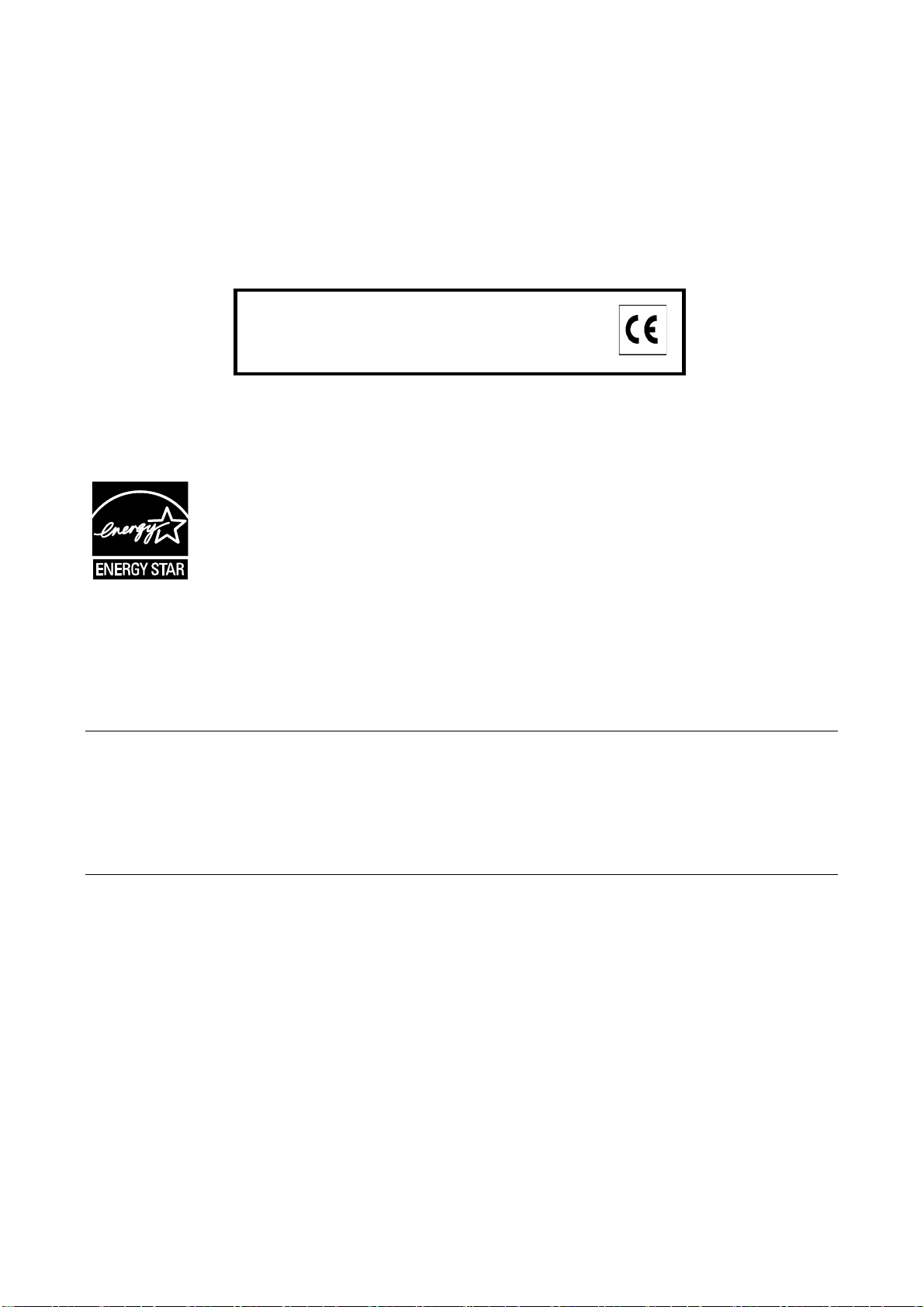
PUBBLICAZIONE EMESSA DA:
o
Olivetti S.p.A.
Gruppo Telecom Italia
Via Jervis, 77 - 10015 Ivrea (ITALY)
www.olivetti.com
Copyright © 2009,
Olivetti Tutti i diritti riservati
Il produttore si riserva il diritto di apportare modifiche al prodotto descritto in questo manuale in qualsiasi momento e
I requisiti qualitativi di questo prodotto son
attestati dall’apposizione della marcatura sul
prodotto.
senza alcun preavviso.
ENERGY STAR è un marchio di fabbrica registrato in U.S.A.
Il programma ENERGY STAR è stato istituito dal ministero per la protezione dell’ambiente degli Stati Uniti per la
riduzione del consumo di energia, in risposta alle esigenze di salvaguardia ambientale per promuovere la progettazione e l’utilizzo di apparecchiature per l’ufficio a più alto rendimento per energia assorbita.
Si richiama l’attenzione sulle seguenti azioni che possono compromettere la conformità sopra attestata, oltre,
naturalmente, le caratteristiche del prodotto:
• errata alimentazione elettrica;
• errata installazione o uso errato o improprio o comunque difforme dalle avvertenze riportate sul manuale d’uso
fornito col prodotto;
• sostituzione di componenti o accessori originali con altri di tipo non approvato dal costruttore, o effettuata da
personale non autorizzato.
Tutti i diritti riservati. Nessuna parte di questo documento può essere riprodotto o trasmesso in qualsiasi
forma o strumento, elettronico o meccanico, compresa la fotocopiatura, registrazione o altri, senza la
preventiva autorizzazione scritta dell'editore.
Page 3
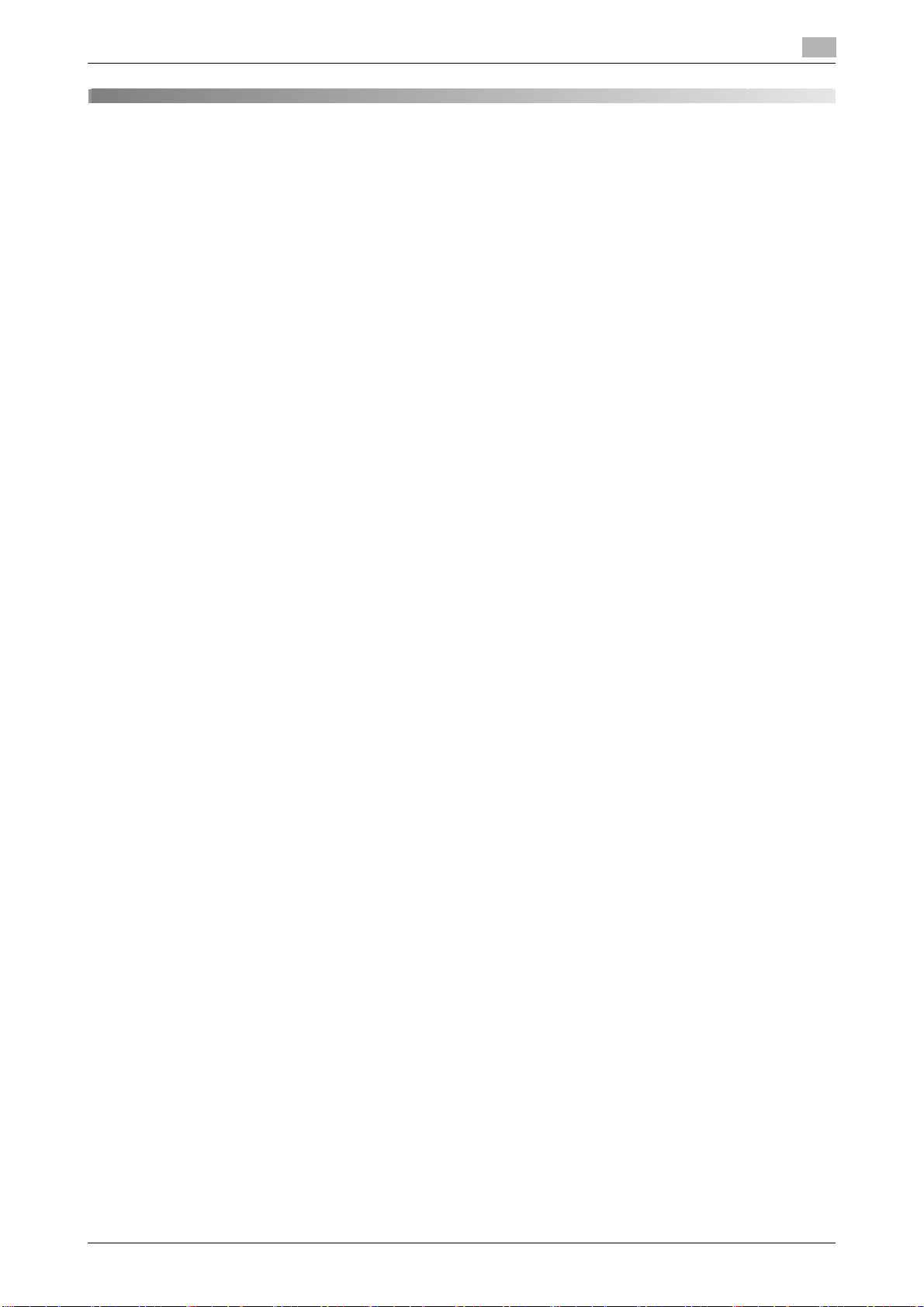
Sommario
1 Introduzione
1.1 Benvenuto........................................................................................................................................ 1-3
1.1.1 Manuali d'uso..................................................................................................................................... 1-3
1.1.2 Manuale d'uso ................................................................................................................................... 1-4
1.2 Convenzioni utilizzate in questo manuale .................................................................................... 1-5
1.2.1 Simboli utilizzati in questo manuale................................................................................................... 1-5
1.2.2 Indicazioni sui documenti e sulla carta.............................................................................................. 1-6
2 Descrizione generale
2.1 Controller della stampante............................................................................................................. 2-3
2.1.1 Ruoli del controller della stampante .................................................................................................. 2-3
2.1.2 Flusso di stampa................................................................................................................................ 2-4
2.1.3 Pannello di controllo .......................................................................................................................... 2-5
2.2 Condizioni ambientali ..................................................................................................................... 2-7
2.2.1 Computer collegabili e sistema operativo.......................................................................................... 2-7
2.2.2 Interfacce utilizzate per la connessione............................................................................................. 2-8
2.3 Procedura di configurazione.......................................................................................................... 2-9
2.3.1 Per la connessione di rete.................................................................................................................. 2-9
2.3.2 Per la connessione locale ................................................................................................................ 2-10
Per usare la macchina in modo sicuro............................................................................................... 1-5
Istruzioni operative............................................................................................................................. 1-5
Simboli di tasti ................................................................................................................................... 1-6
Dimensioni ......................................................................................................................................... 1-6
Indicazioni relative alla carta.............................................................................................................. 1-6
Windows ............................................................................................................................................ 2-7
Macintosh .......................................................................................................................................... 2-7
Ethernet.............................................................................................................................................. 2-8
Interfaccia USB.................................................................................................................................. 2-8
Diagramma di connessione ............................................................................................................... 2-8
3 Precauzioni di installazione
3.1 Introduzione..................................................................................................................................... 3-3
3.2 Driver di stampante compatibili con i relativi sistemi operativi.................................................. 3-4
3.3 Metodi di connessione selezionabili in ciascun sistema operativo ........................................... 3-6
3.3.1 Windows Vista/Server 2008............................................................................................................... 3-6
3.3.2 Windows 2000/XP/Server 2003......................................................................................................... 3-7
3.3.3 Windows NT 4.0................................................................................................................................. 3-8
3.3.4 Mac OS X 10.2/10.3/10.4/10.5 .......................................................................................................... 3-9
3.3.5 Mac OS 9.2 ........................................................................................................................................ 3-9
3.3.6 NetWare ............................................................................................................................................. 3-9
4 Manuale di installazione utilizzando l'Installazione guidata stampante
4.1 Windows Vista/Server 2008............................................................................................................ 4-3
4.1.1 Per la connessione di rete (LPR/Port 9100/SMB).............................................................................. 4-3
4.1.2 Per la connessione di rete (IPP/IPPS)................................................................................................ 4-6
Impostazioni per la macchina............................................................................................................ 4-3
Installazione del driver della stampante cercando la stampante tramite l'Installazione guidata
stampante.......................................................................................................................................... 4-4
Installazione del driver della stampante creando una porta stampante............................................ 4-5
Impostazioni per la macchina............................................................................................................ 4-6
d-Color MF360/280/220 Sommario-1
Page 4
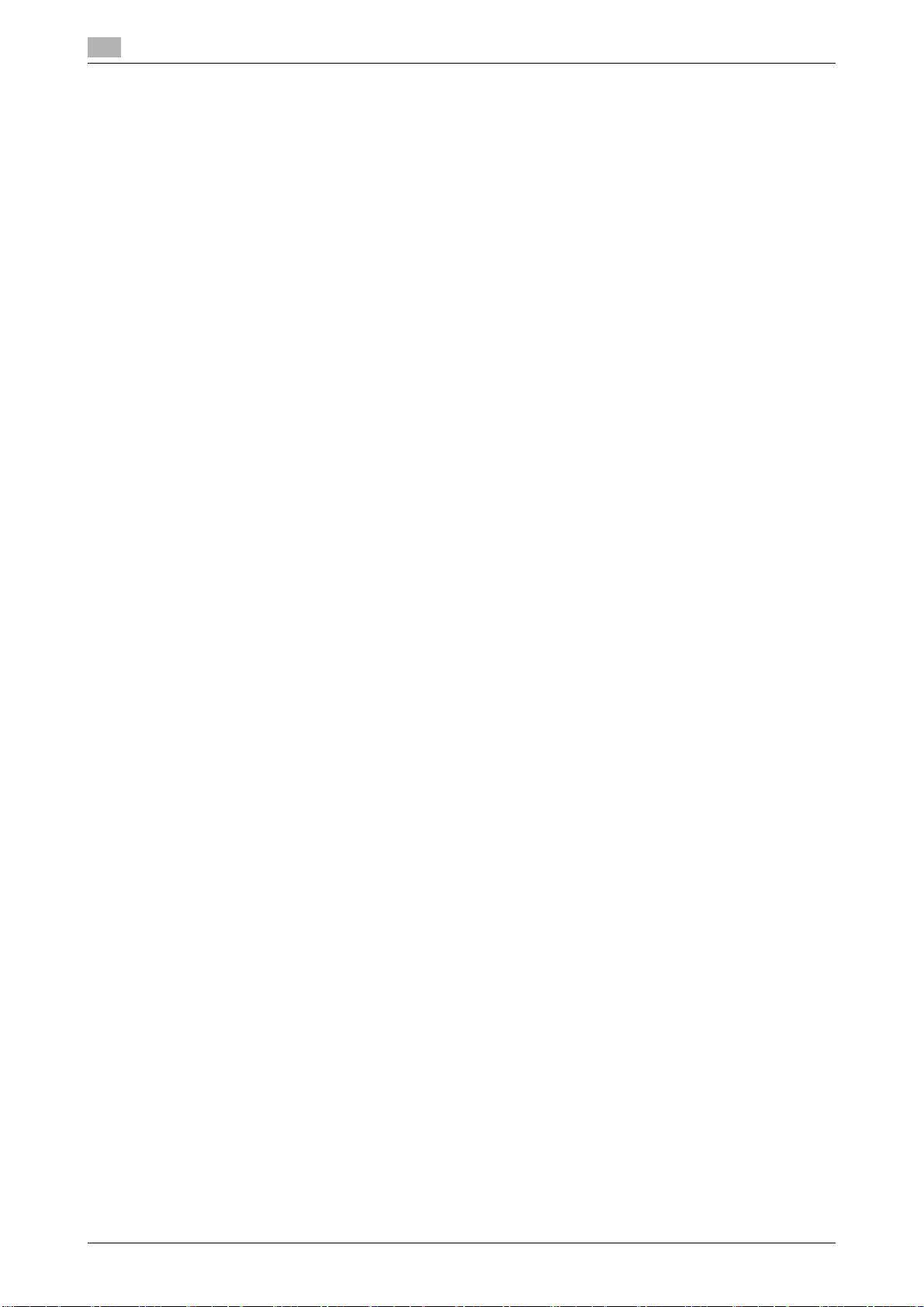
Installazione manuale del driver della stampante utilizzando Installazione guidata stampante........ 4-6
4.1.3 Per la connessione di rete (stampa Servizio Web)............................................................................. 4-8
4.1.4 Per la connessione locale................................................................................................................ 4-10
4.2 Windows XP/Server 2003 ............................................................................................................. 4-11
4.2.1 Per la connessione di rete (LPR/Port9100)...................................................................................... 4-11
4.2.2 Per la connessione di rete (SMB)..................................................................................................... 4-13
4.2.3 Per la connessione di rete (IPP/IPPS).............................................................................................. 4-14
4.2.4 Per la connessione locale................................................................................................................ 4-16
4.3 Windows 2000 ............................................................................................................................... 4-17
4.3.1 Per la connessione di rete (LPR/Port9100)...................................................................................... 4-17
4.3.2 Per la connessione di rete (SMB)..................................................................................................... 4-19
4.3.3 Per la connessione di rete (IPP/IPPS).............................................................................................. 4-20
4.3.4 Per la connessione locale................................................................................................................ 4-21
4.4 Windows NT 4.0............................................................................................................................. 4-23
4.4.1 Per la connessione di rete (LPR)...................................................................................................... 4-23
Impostazioni per la macchina ............................................................................................................ 4-8
Installazione della stampante dalla finestra Rete............................................................................... 4-8
Installazione del driver della stampante specificando l'indirizzo IP tramite l'Installazione guidata
stampante .......................................................................................................................................... 4-9
Impostazioni per la macchina .......................................................................................................... 4-11
Installazione manuale del driver della stampante utilizzando Installazione guidata stampante ...... 4-11
Impostazioni per la macchina .......................................................................................................... 4-13
Installazione del driver della stampante specificando la stampante tramite l'Installazione guidata
stampante ........................................................................................................................................ 4-13
Impostazioni per la macchina .......................................................................................................... 4-14
Installazione manuale del driver della stampante utilizzando Installazione guidata stampante ...... 4-15
Impostazioni per la macchina .......................................................................................................... 4-17
Installazione manuale del driver della stampante utilizzando Installazione guidata stampante ...... 4-17
Impostazioni per la macchina .......................................................................................................... 4-19
Installazione manuale del driver della stampante utilizzando Installazione guidata stampante ...... 4-19
Impostazioni per la macchina .......................................................................................................... 4-20
Installazione manuale del driver della stampante utilizzando Installazione guidata stampante ...... 4-20
Impostazioni per la macchina .......................................................................................................... 4-23
Installazione manuale del driver della stampante utilizzando Installazione guidata stampante ...... 4-23
5 Installazione su computer Macintosh
5.1 Mac OS X 10.2/10.3/10.4/10.5 ........................................................................................................ 5-3
5.1.1 Installazione del driver della stampante............................................................................................. 5-3
5.1.2 Selezione e connessione ad una stampante (OS X 10.4/10.5).......................................................... 5-4
Configurazione delle impostazioni Bonjour ....................................................................................... 5-4
Configurazione delle impostazioni AppleTalk.................................................................................... 5-5
Configurazione delle impostazioni LPR ............................................................................................. 5-6
Configurazione delle impostazioni IPP .............................................................................................. 5-7
5.1.3 Selezione e connessione ad una stampante (OS X 10.2/10.3).......................................................... 5-9
5.2 Mac OS 9.2..................................................................................................................................... 5-13
5.2.1 Installazione del driver della stampante........................................................................................... 5-13
5.2.2 Selezione e connessione di una stampante .................................................................................... 5-13
Configurazione delle impostazioni Rendezvous ................................................................................ 5-9
Configurazione delle impostazioni AppleTalk.................................................................................. 5-10
Configurazione delle impostazioni LPR ........................................................................................... 5-11
Configurazione delle impostazioni IPP ............................................................................................ 5-12
Configurazione delle impostazioni AppleTalk.................................................................................. 5-13
Configurazione delle impostazioni LPR ........................................................................................... 5-14
6 Installazione quando si utilizza NetWare
6.1 NetWare ........................................................................................................................................... 6-3
6.1.1 Impostazioni di rete............................................................................................................................ 6-3
6.1.2 Configurazione del client Windows.................................................................................................... 6-3
Sommario-2 d-Color MF360/280/220
Page 5
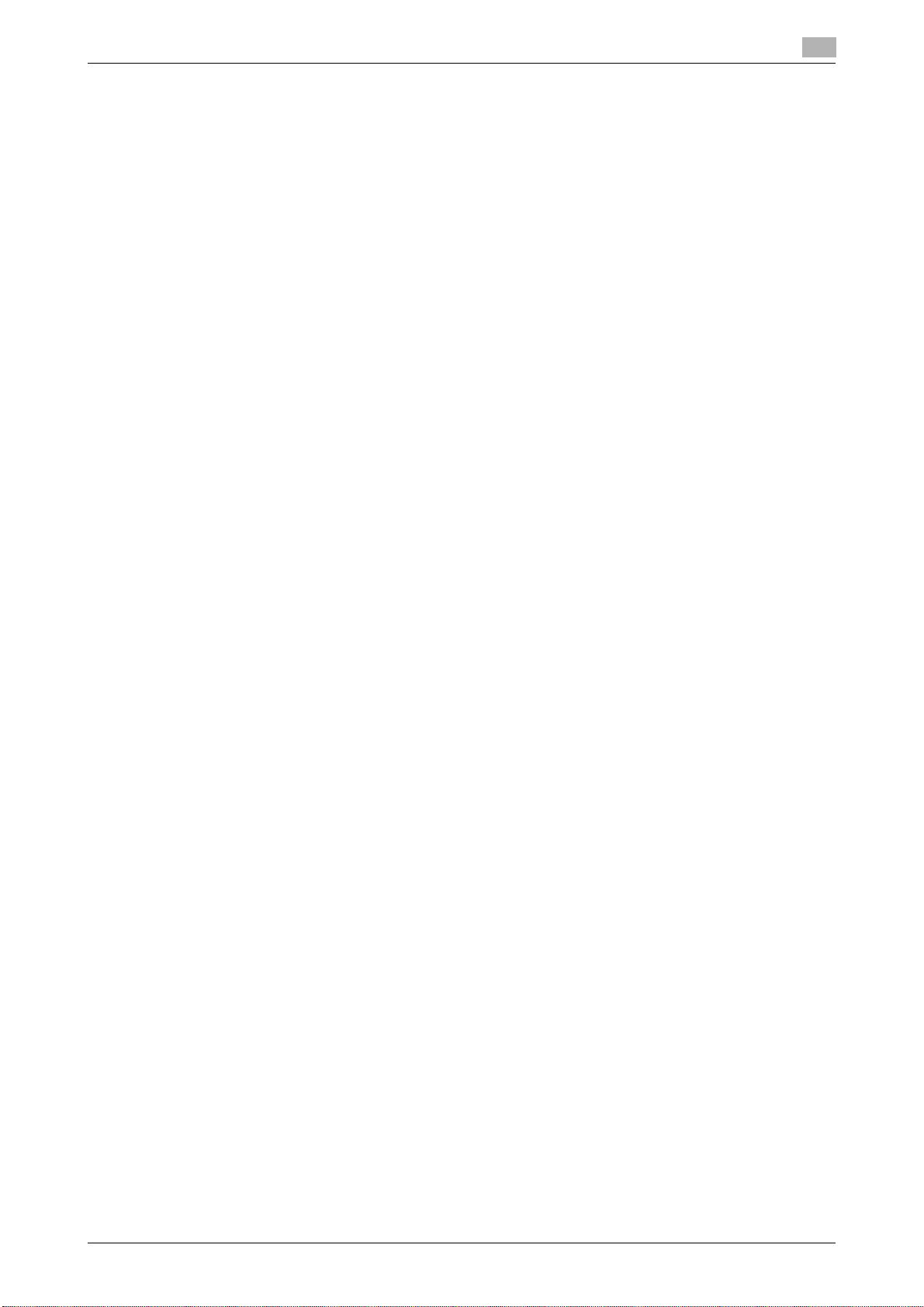
7 Disinstallazione del driver della stampante
7.1 Windows .......................................................................................................................................... 7-3
7.2 Macintosh ........................................................................................................................................ 7-5
7.2.1 Per Mac OS X .................................................................................................................................... 7-5
7.2.2 Per Mac OS 9.2.................................................................................................................................. 7-5
8 Funzione di stampa dei driver PCL/PS/XPS per Windows
8.1 Operazioni di Stampa ..................................................................................................................... 8-3
8.2 Impostazioni predefinite del driver della stampante ................................................................... 8-5
8.2.1 Visualizzazione della finestra Proprietà.............................................................................................. 8-5
8.2.2 Scheda Configura .............................................................................................................................. 8-5
8.2.3 Scheda Impostazioni ......................................................................................................................... 8-6
8.2.4 Registrazione delle impostazioni predefinite ..................................................................................... 8-7
8.3 Impostazione comune .................................................................................................................... 8-8
8.4 Dettagli del parametro.................................................................................................................... 8-9
8.4.1 My Tab ............................................................................................................................................... 8-9
8.4.2 [Scheda Base].................................................................................................................................. 8-11
8.4.3 [Scheda Layout]............................................................................................................................... 8-13
8.4.4 Scheda [Finitura].............................................................................................................................. 8-14
8.4.5 Scheda [Modo copert.]. ................................................................................................................... 8-15
8.4.6 Scheda [Timbro/Composizione] ...................................................................................................... 8-17
8.4.7 Scheda [Qualità]............................................................................................................................... 8-23
8.4.8 Scheda [Altro]................................................................................................................................... 8-26
Modifica [My Tab] ............................................................................................................................ 8-10
Modifica di una filigrana................................................................................................................... 8-19
Creazione della sovrapposizione..................................................................................................... 8-20
Modifica della sicurezza copia......................................................................................................... 8-21
Modificare data/ora e numero di pagina.......................................................................................... 8-23
9 Funzioni di stampa di Mac OS X
9.1 Operazioni di Stampa ..................................................................................................................... 9-3
9.2 Impostazioni predefinite del driver della stampante ................................................................... 9-5
9.2.1 Impostazioni delle opzioni.................................................................................................................. 9-5
9.2.2 Registrazione delle impostazioni predefinite ..................................................................................... 9-6
9.3 Impostazione comune .................................................................................................................... 9-7
9.4 Aggiunta di un formato personalizzato......................................................................................... 9-9
9.5 Dettagli del parametro.................................................................................................................. 9-10
9.5.1 [Generale]......................................................................................................................................... 9-10
9.5.2 [Copie & Pagine] .............................................................................................................................. 9-11
9.5.3 [Metodo di Uscita]............................................................................................................................ 9-11
Controllare le impostazioni dei dettagli del [Metodo di uscita]........................................................ 9-13
9.5.4 [Layout/Finitura] ............................................................................................................................... 9-14
9.5.5 [Vass.carta/Vassoio uscita].............................................................................................................. 9-17
9.5.6 [Modo copertina/Interfoglio lucidi] ................................................................................................... 9-18
9.5.7 [Impostazione per pagina]................................................................................................................ 9-19
9.5.8 [Timbro/Composizione].................................................................................................................... 9-20
9.5.9 [Qualità]............................................................................................................................................ 9-24
Modificare l'impostazione per pagina.............................................................................................. 9-20
Modifica della sicurezza copia......................................................................................................... 9-21
Modifica Data/Ora............................................................................................................................ 9-23
Modifica Numero pagina.................................................................................................................. 9-23
Modifica Int./Piè di pag.................................................................................................................... 9-24
d-Color MF360/280/220 Sommario-3
Page 6
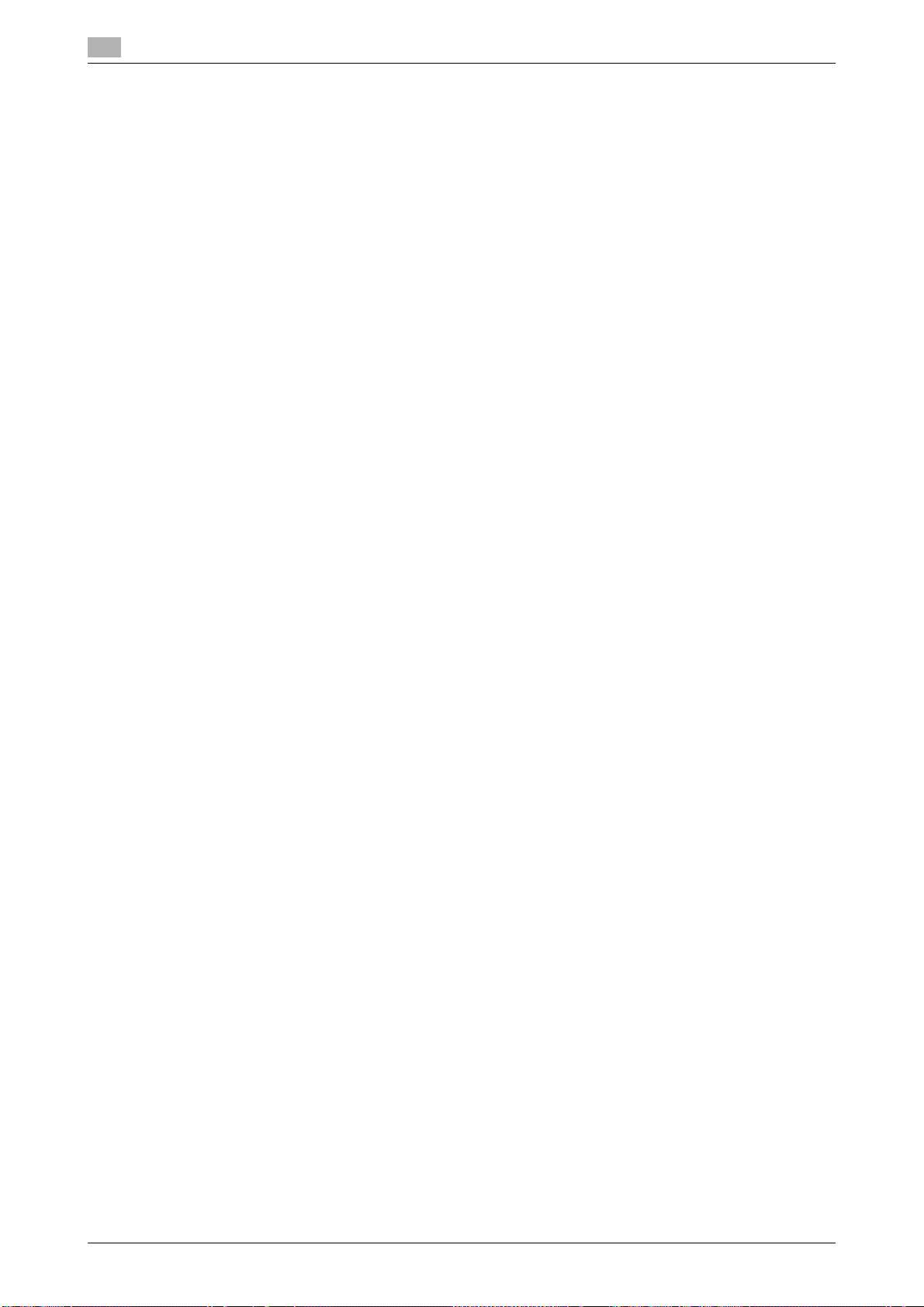
10 Funzioni di stampa per Mac OS 9.2
10.1 Operazioni di Stampa ................................................................................................................... 10-3
10.2 Impostazioni predefinite del driver della stampante ................................................................. 10-4
10.2.1 Impostazioni delle opzioni................................................................................................................ 10-4
10.2.2 Registrazione delle impostazioni predefinite ................................................................................... 10-5
10.3 Dettagli del parametro.................................................................................................................. 10-6
10.3.1 Generale........................................................................................................................................... 10-6
10.3.2 Specificare i formati pagina personalizzati ...................................................................................... 10-6
10.3.3 Generale........................................................................................................................................... 10-7
10.3.4 [Layout](Combinazione) ................................................................................................................... 10-7
10.3.5 Opzioni specifiche della stampante (Opzione di finitura da 1 a 5)................................................... 10-8
11 Dettagli delle funzioni
11.1 Prova stampa ................................................................................................................................ 11-3
11.1.1 Impostazione del driver della stampante......................................................................................... 11-3
11.1.2 Richiamare un lavoro dal pannello di controllo................................................................................ 11-4
11.2 Stampa protetta ............................................................................................................................ 11-6
11.2.1 Impostazione del driver della stampante......................................................................................... 11-6
11.2.2 Richiamare un lavoro dal pannello di controllo................................................................................ 11-8
11.3 Salvataggio nella casella utente................................................................................................ 11-13
11.3.1 Impostazione del driver della stampante....................................................................................... 11-13
11.3.2 Richiamare un lavoro dal pannello di controllo.............................................................................. 11-15
11.4 Stampa di un documento sulla macchina per cui è richiesta un'autenticazione dell'utente 11-18
11.5 Stampa di un documento sulla macchina per cui è abilitata la funzione Traccia volume... 11-21
11.5.1 Impostazione del driver della stampante....................................................................................... 11-21
11.6 ID e stampa.................................................................................................................................. 11-24
11.6.1 Impostazione del driver della stampante....................................................................................... 11-24
11.6.2 Richiamare un lavoro dal pannello di controllo.............................................................................. 11-27
11.7 Stampare da un telefono cellulare o PDA................................................................................. 11-31
11.7.1 Condizioni ambientali..................................................................................................................... 11-31
11.7.2 Stampare un documento............................................................................................................... 11-31
11.8 Impostazione della parola chiave di crittografia da parte dell'utente ................................... 11-34
11.8.1 Impostazioni per la macchina ........................................................................................................ 11-34
11.8.2 Impostazione del driver della stampante....................................................................................... 11-36
11.9 Impostazione del profilo ICC ..................................................................................................... 11-38
11.9.1 Impostazione del driver della stampante....................................................................................... 11-38
Per Windows.................................................................................................................................... 11-3
Per Mac OS X .................................................................................................................................. 11-4
Per Windows.................................................................................................................................... 11-6
Per Mac OS X .................................................................................................................................. 11-7
Quando [Metodo accesso documento riservato] è impostato su [Modo 1] .................................... 11-9
Quando [Metodo accesso documento riservato] è impostato a [Modo 2] .................................... 11-11
Per Windows.................................................................................................................................. 11-13
Per Mac OS X ................................................................................................................................ 11-14
Per Windows.................................................................................................................................. 11-18
Per Mac OS X ................................................................................................................................ 11-20
Per Windows.................................................................................................................................. 11-21
Per Mac OS X ................................................................................................................................ 11-22
Per Windows.................................................................................................................................. 11-24
Per Mac OS X ................................................................................................................................ 11-26
Immettere le informazioni dell'utente e stampare.......................................................................... 11-27
Stampa di un documento impostandolo dalla [casella ID e stampa] ............................................ 11-28
Effettuare l'accesso utilizzando l'unità di autenticazione .............................................................. 11-30
Per Windows.................................................................................................................................. 11-36
Per Mac OS X ................................................................................................................................ 11-37
Per Windows.................................................................................................................................. 11-38
Per Mac OS X ................................................................................................................................ 11-39
Sommario-4 d-Color MF360/280/220
Page 7
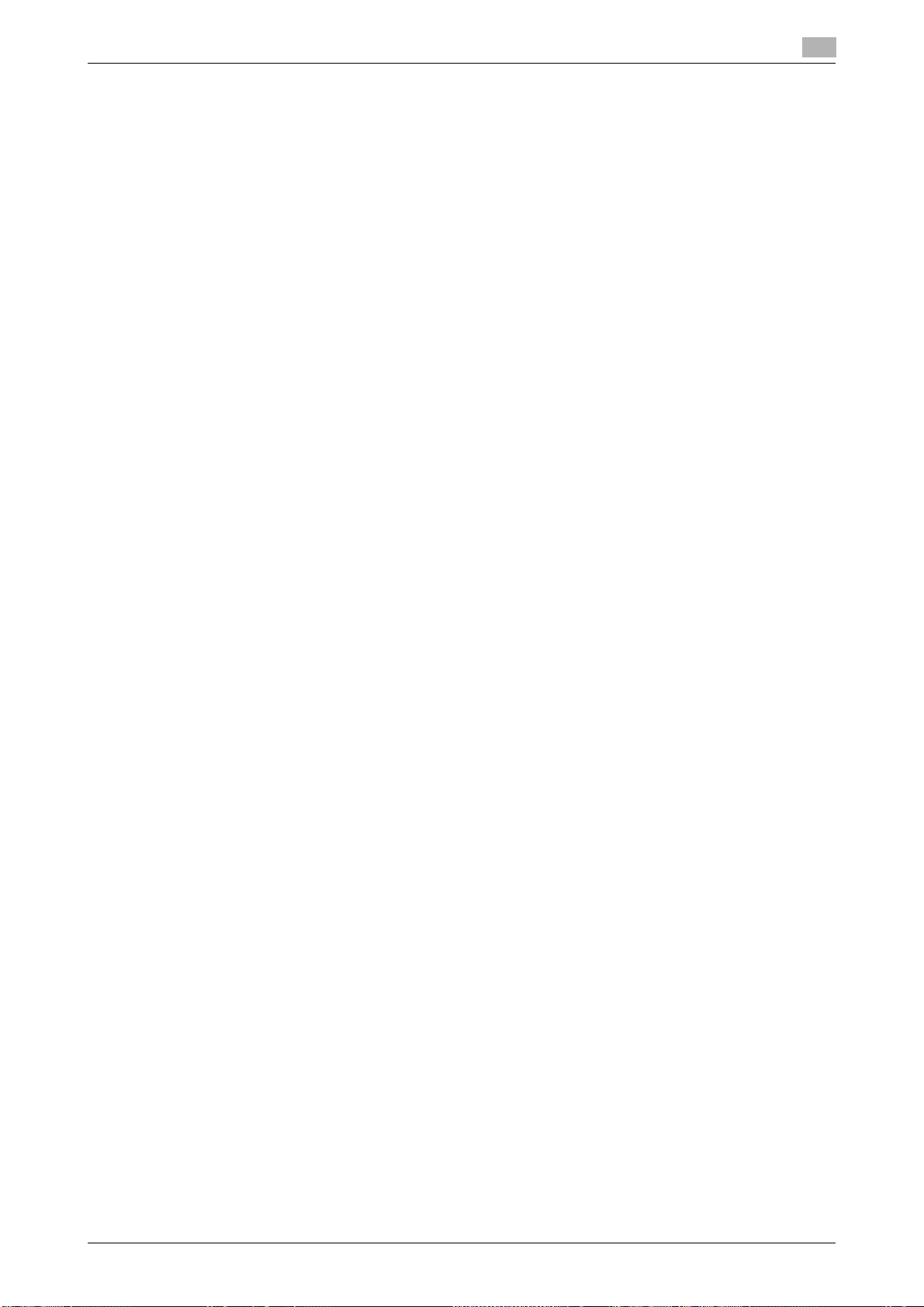
11.10 Registrazione dei profili ICC nel driver della stampante......................................................... 11-40
11.10.1 Impostazione del driver della stampante....................................................................................... 11-40
Per Windows.................................................................................................................................. 11-40
Per Mac OS X ................................................................................................................................ 11-41
11.11 Funzione Stampa Banner........................................................................................................... 11-43
11.11.1 Carta .............................................................................................................................................. 11-43
11.11.2 I driver della stampante ed i sistemi operativi supportati .............................................................. 11-43
11.11.3 Configurazione del driver della stampante .................................................................................... 11-43
11.11.4 Stampa........................................................................................................................................... 11-44
Carta utilizzabile............................................................................................................................. 11-43
12 Impostazioni sul pannello di controllo
12.1 Operazioni di base per le impostazioni utente........................................................................... 12-3
12.1.1 Visualizzare la schermata dell'Impostazione utente ........................................................................ 12-3
12.2 Impostazioni utilità........................................................................................................................ 12-5
12.2.1 Impostazioni PDL............................................................................................................................. 12-5
12.2.2 Numero di copie............................................................................................................................... 12-7
12.2.3 Orientamento originale..................................................................................................................... 12-8
12.2.4 Spool lavori stampa su HDD prima di RIP....................................................................................... 12-9
12.2.5 A4/A3 <-> LTR/LGR Cambio autom. formato carta ...................................................................... 12-10
12.2.6 Impostazione carta banner ............................................................................................................ 12-11
12.2.7 Regolazione direzione rilegatura.................................................................................................... 12-12
12.2.8 Regolazione Larghezza Linea ........................................................................................................ 12-13
12.2.9 Correzione testo sfondo grigio ...................................................................................................... 12-14
12.2.10 Vass.carta ...................................................................................................................................... 12-15
12.2.11 Formato carta................................................................................................................................. 12-16
12.2.12 Stampa fronteretro......................................................................................................................... 12-17
12.2.13 Posizione di rilegatura.................................................................................................................... 12-18
12.2.14 Pinza .............................................................................................................................................. 12-19
12.2.15 Perfor ............................................................................................................................................. 12-20
12.2.16 Vassoio carta banner..................................................................................................................... 12-21
12.2.17 Impostazioni font ........................................................................................................................... 12-22
12.2.18 Set simboli ..................................................................................................................................... 12-23
12.2.19 Formato font .................................................................................................................................. 12-24
12.2.20 Linea/ pagina ................................................................................................................................. 12-25
12.2.21 Mappatura CR/LF .......................................................................................................................... 12-26
12.2.22 Stampa errori PS............................................................................................................................ 12-27
12.2.23 Impostazione profilo ICC ............................................................................................................... 12-29
12.2.24 Trapping automatico...................................................................................................................... 12-31
12.2.25 Sovrastampa nera.......................................................................................................................... 12-32
12.2.26 Verifica firma digitale XPS.............................................................................................................. 12-33
12.2.27 Uscita rapporto.............................................................................................................................. 12-34
12.2.28 Imp. carta immagine TIFF.............................................................................................................. 12-35
12.2.29 Notifica errore file di link ................................................................................................................ 12-37
12.2.30 Usare il Server Proxy ..................................................................................................................... 12-38
12.2.31 Stampa........................................................................................................................................... 12-40
12.3 Operazioni di base in Impostazioni amministratore................................................................ 12-42
12.3.1 Visualizzare la schermata delle Impostazioni amministratore........................................................ 12-42
12.4 Impostazioni amministratore..................................................................................................... 12-44
12.4.1 Imp. uscita Stampa/Fax................................................................................................................. 12-44
12.4.2 Imp. vassoio uscita........................................................................................................................ 12-45
12.4.3 Elimina file stampa sicura .............................................................................................................. 12-46
12.4.4 Elimina autom. file sicuro............................................................................................................... 12-47
12.4.5 Ora elim. ID e stampa .................................................................................................................... 12-48
12.4.6 ID e stampa Elimina dopo l'imp. stampa....................................................................................... 12-49
d-Color MF360/280/220 Sommario-5
Page 8
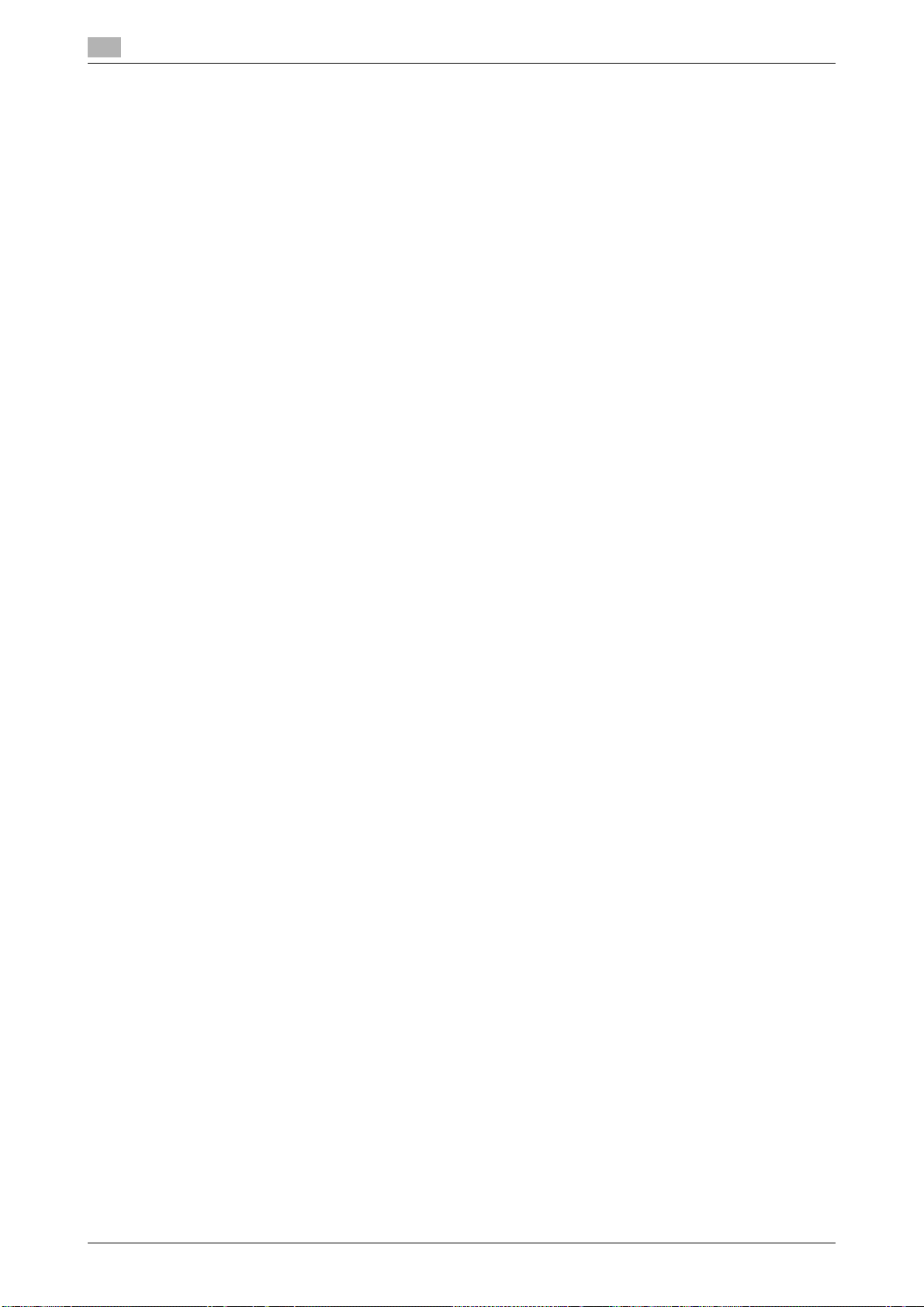
12.4.7 Salta imp. operazioni lav................................................................................................................ 12-50
12.4.8 Impostazioni ID e stampa .............................................................................................................. 12-51
12.4.9 Impostazioni operazioni ID e stampa............................................................................................. 12-52
12.4.10 Stampare senza autenticazione..................................................................................................... 12-53
12.4.11 Monocolore > Gestione uscita 2 colori.......................................................................................... 12-54
12.4.12 Impostazione timeout I/F ............................................................................................................... 12-55
12.4.13 Errori di stampa XPS...................................................................................................................... 12-56
12.4.14 Stampa diretta Web....................................................................................................................... 12-57
12.4.15 Configurare l'autenticazione in Impostazioni OpenAPI.................................................................. 12-58
12.4.16 Configurazione delle impostazioni del telefono cellulare o PDA.................................................... 12-59
12.4.17 Interc dati stampa.......................................................................................................................... 12-60
12.4.18 Soltanto documento sicuro............................................................................................................ 12-61
12.4.19 Impostazioni crittografia password driver...................................................................................... 12-62
13 Web Connection
13.1 Utilizzo di Web Connection.......................................................................................................... 13-3
13.1.1 Condizioni ambientali....................................................................................................................... 13-3
13.1.2 Accesso a Web Connection............................................................................................................. 13-3
13.1.3 Cache del browser Web .................................................................................................................. 13-4
13.2 Accesso e procedura di uscita .................................................................................................... 13-5
13.2.1 Flussi di accesso e di uscita ............................................................................................................ 13-5
13.2.2 Uscire dalla sessione ....................................................................................................................... 13-7
13.2.3 Procedura di accesso...................................................................................................................... 13-8
13.3 Struttura delle pagine ................................................................................................................. 13-13
13.4 Panoramica del modo Utente.................................................................................................... 13-15
13.4.1 Informazione .................................................................................................................................. 13-15
13.4.2 Lavoro ............................................................................................................................................ 13-16
13.4.3 Casella utente ................................................................................................................................ 13-16
13.4.4 Stampa diretta ............................................................................................................................... 13-17
13.4.5 R. destinazi. ................................................................................................................................... 13-18
13.4.6 Personalizza................................................................................................................................... 13-19
13.5 Panoramica del modo Amministratore..................................................................................... 13-20
13.5.1 Manutenzione................................................................................................................................. 13-20
13.5.2 Impostazioni di sistema ................................................................................................................. 13-21
13.5.3 Protezione...................................................................................................................................... 13-22
13.5.4 Autent utente/EKC......................................................................................................................... 13-23
13.5.5 Rete................................................................................................................................................ 13-24
13.5.6 Casella utente ................................................................................................................................ 13-25
13.5.7 Impostaz stampa ........................................................................................................................... 13-26
13.5.8 R. destinazi. ................................................................................................................................... 13-27
13.5.9 Impostazioni fax............................................................................................................................. 13-28
13.5.10 Impostazione per ciascuno scopo................................................................................................. 13-29
Con Internet Explorer....................................................................................................................... 13-4
Per Netscape Navigator................................................................................................................... 13-4
Con Mozilla Firefox .......................................................................................................................... 13-4
Quando l'autenticazione utente o la traccia volume non sono abilitate.......................................... 13-5
Quando l'autenticazione utente o la traccia volume sono abilitate ................................................. 13-6
Opzioni di accesso........................................................................................................................... 13-8
Accesso come utente pubblico ....................................................................................................... 13-9
Accesso come utente registrato .................................................................................................... 13-10
Accesso al modo Amministratore.................................................................................................. 13-11
Accesso come Amministratore casella utente............................................................................... 13-12
Sommario-6 d-Color MF360/280/220
Page 9
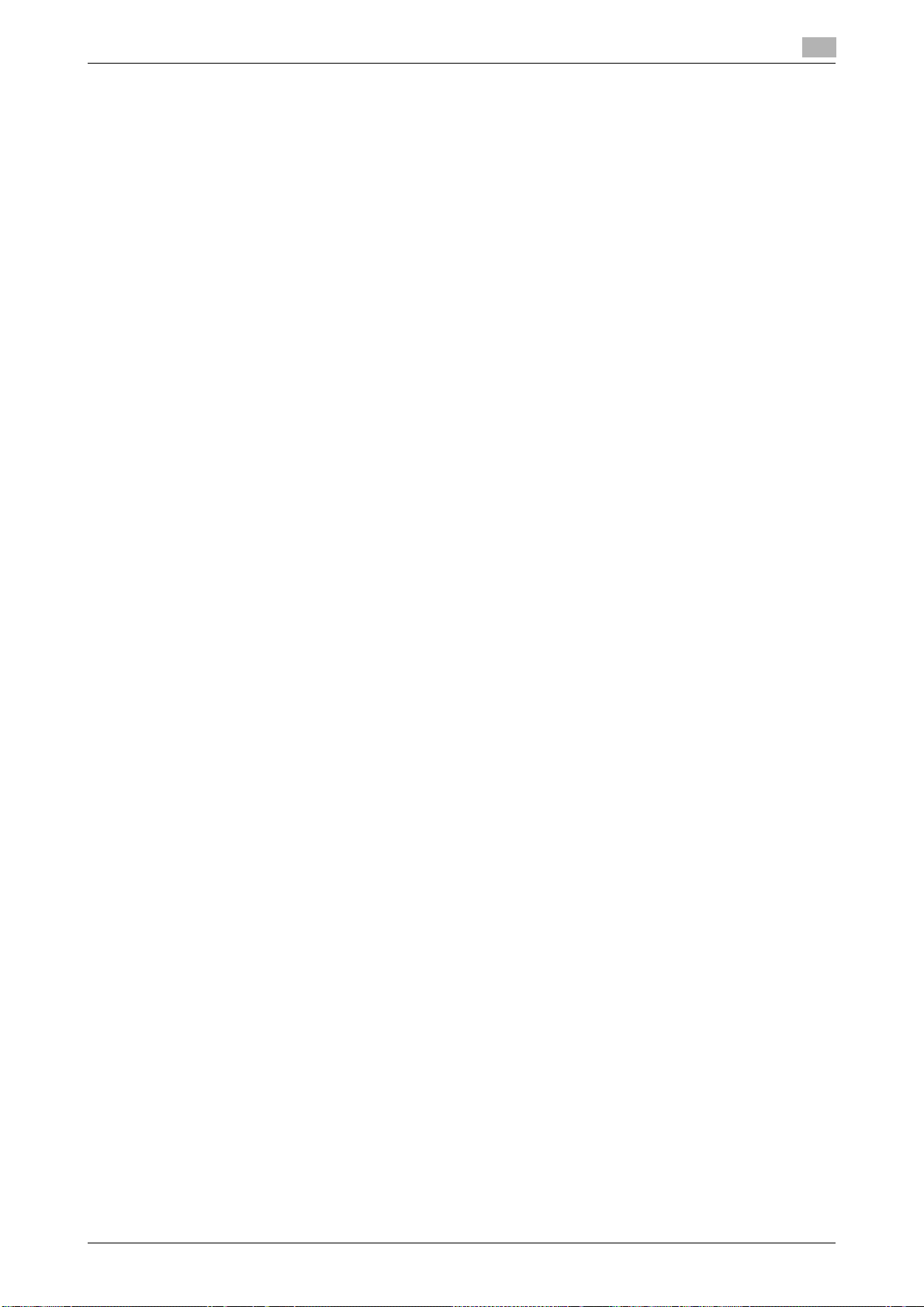
14 Individuazione e risoluzione dei problemi
14.1 Impossibile stampare ................................................................................................................... 14-3
14.2 Impossibile configurare le impostazioni/impossibile stampare secondo le impostazioni .... 14-6
14.2.1 Le impostazioni del driver di stampa non funzionano ..................................................................... 14-6
14.2.2 Altro.................................................................................................................................................. 14-7
14.2.3 Messaggio di errore......................................................................................................................... 14-8
15 Appendice
15.1 Specifiche tecniche del prodotto ................................................................................................ 15-3
15.2 Stampa rapporti ............................................................................................................................ 15-7
15.2.1 Pagina configurazione...................................................................................................................... 15-7
15.2.2 Elenco caratteri PCL........................................................................................................................ 15-8
15.2.3 Elenco caratteri PS .......................................................................................................................... 15-9
15.2.4 Pagina dimostrativa GDI................................................................................................................ 15-10
15.3 Driver PPD (per Linux e applicazioni)........................................................................................ 15-11
15.3.1 Tipi di driver PPD........................................................................................................................... 15-11
15.3.2 Driver PPD per Linux...................................................................................................................... 15-11
Registrazione del driver PPD per Linux ......................................................................................... 15-11
Configurazione del driver PPD per Linux....................................................................................... 15-11
Registrazione del driver PPD per OpenOffice................................................................................ 15-11
Stampa con OpenOffice ................................................................................................................ 15-12
15.3.3 Driver PPD per applicazioni ........................................................................................................... 15-12
15.4 Glossario...................................................................................................................................... 15-13
Come stampare ............................................................................................................................. 15-12
16 Indice
16.1 Indice per voce.............................................................................................................................. 16-3
16.2 Indice per pulsante ....................................................................................................................... 16-6
d-Color MF360/280/220 Sommario-7
Page 10
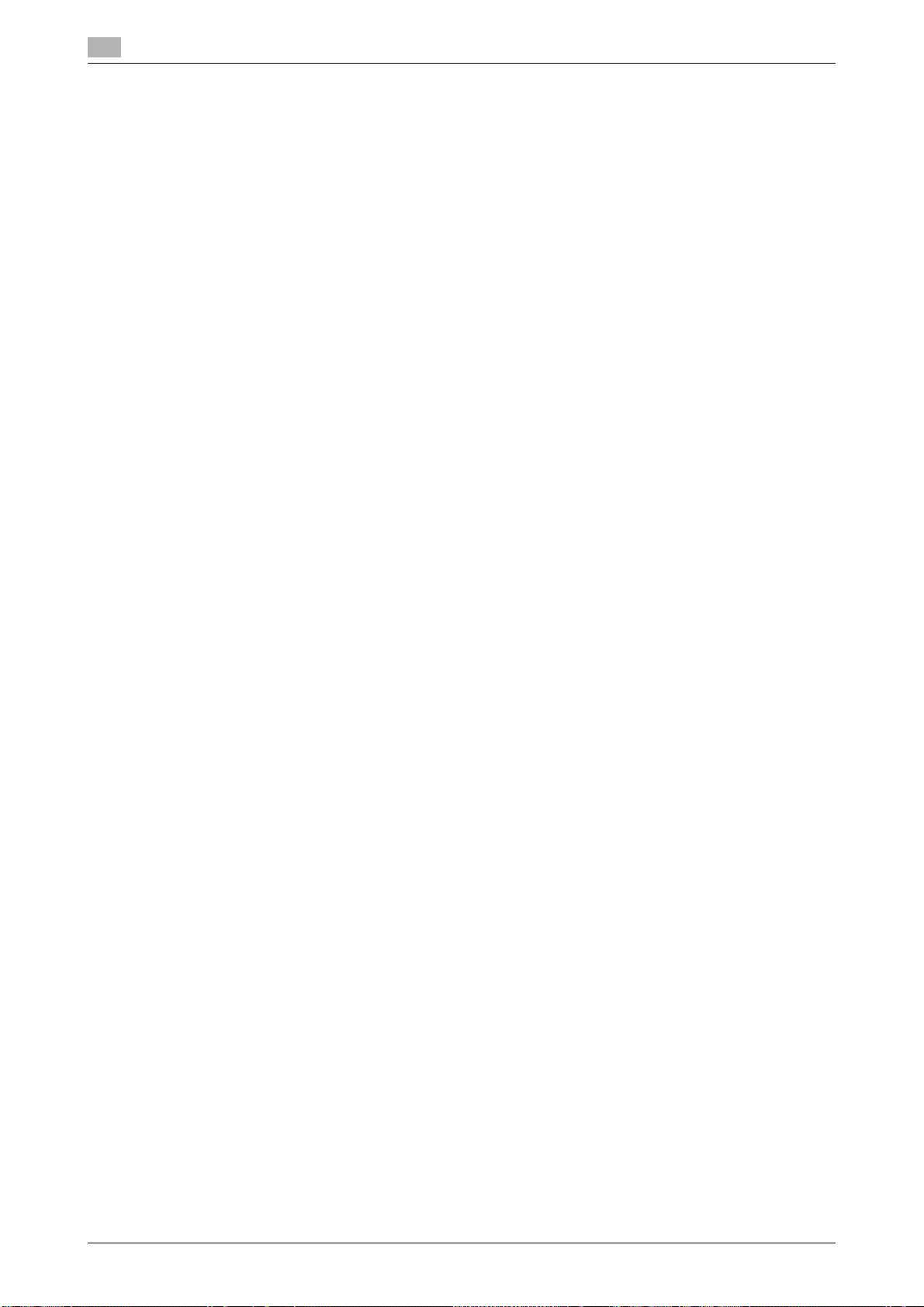
Sommario-8 d-Color MF360/280/220
Page 11
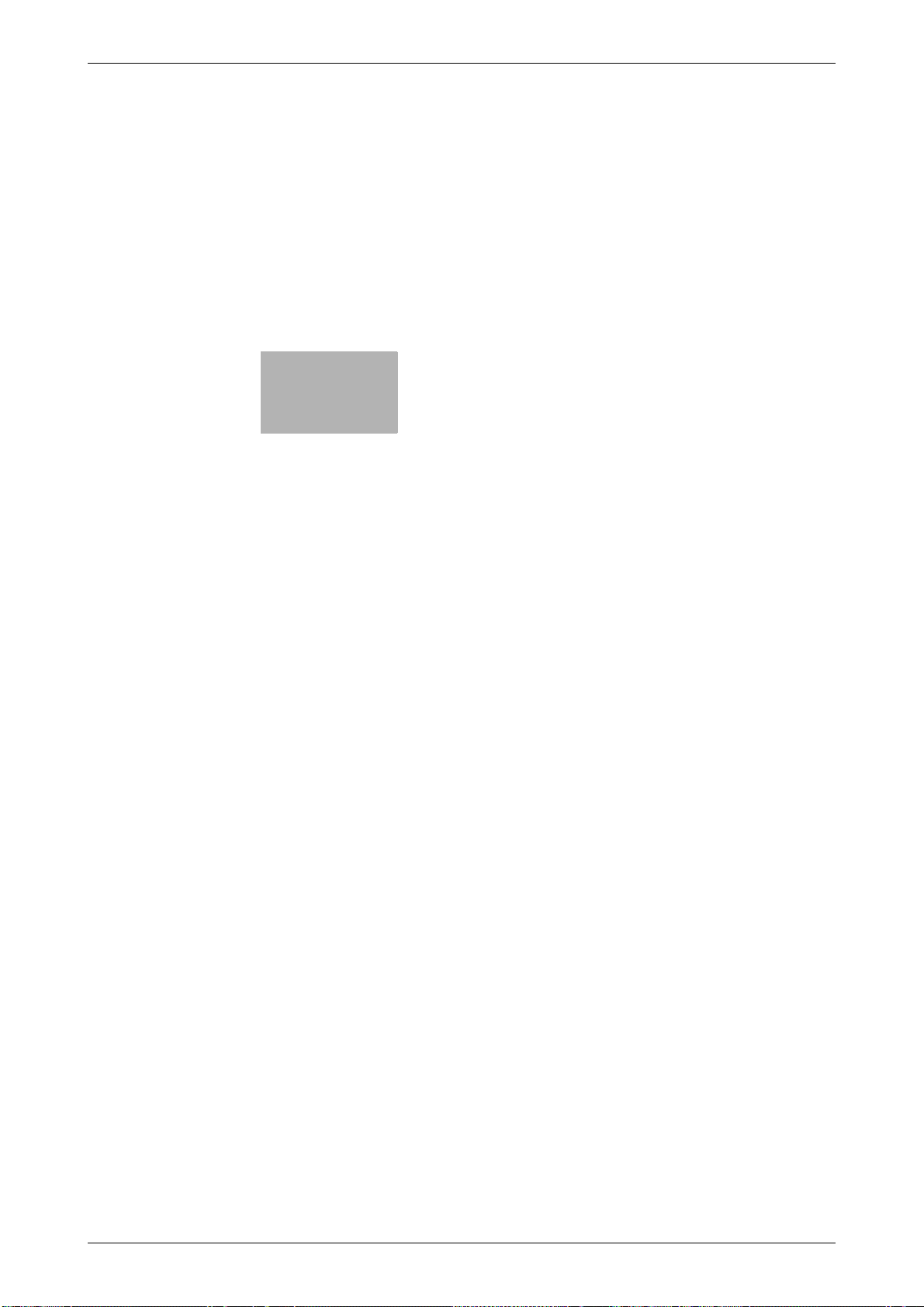
1
Introduzione
Page 12
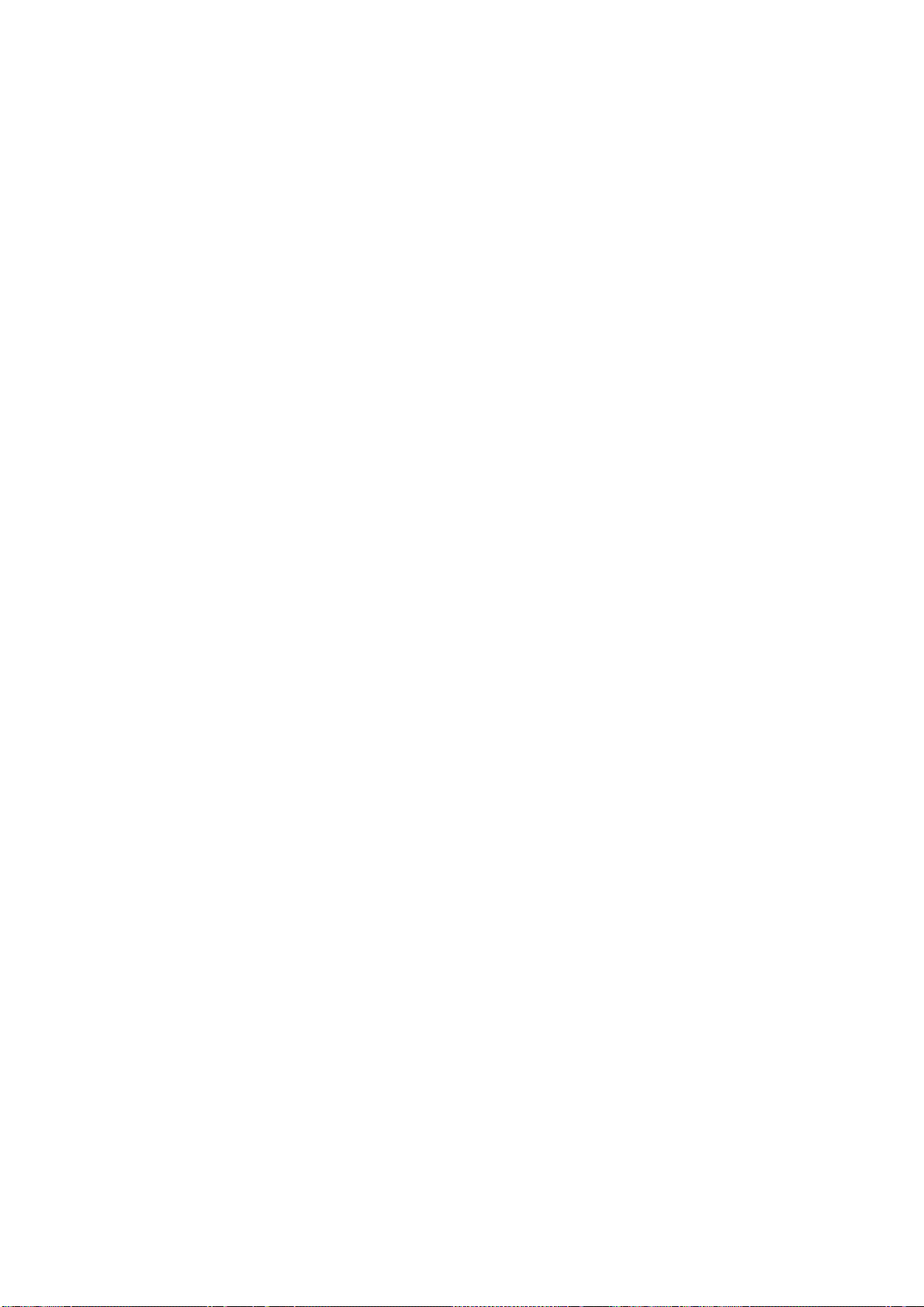
Page 13
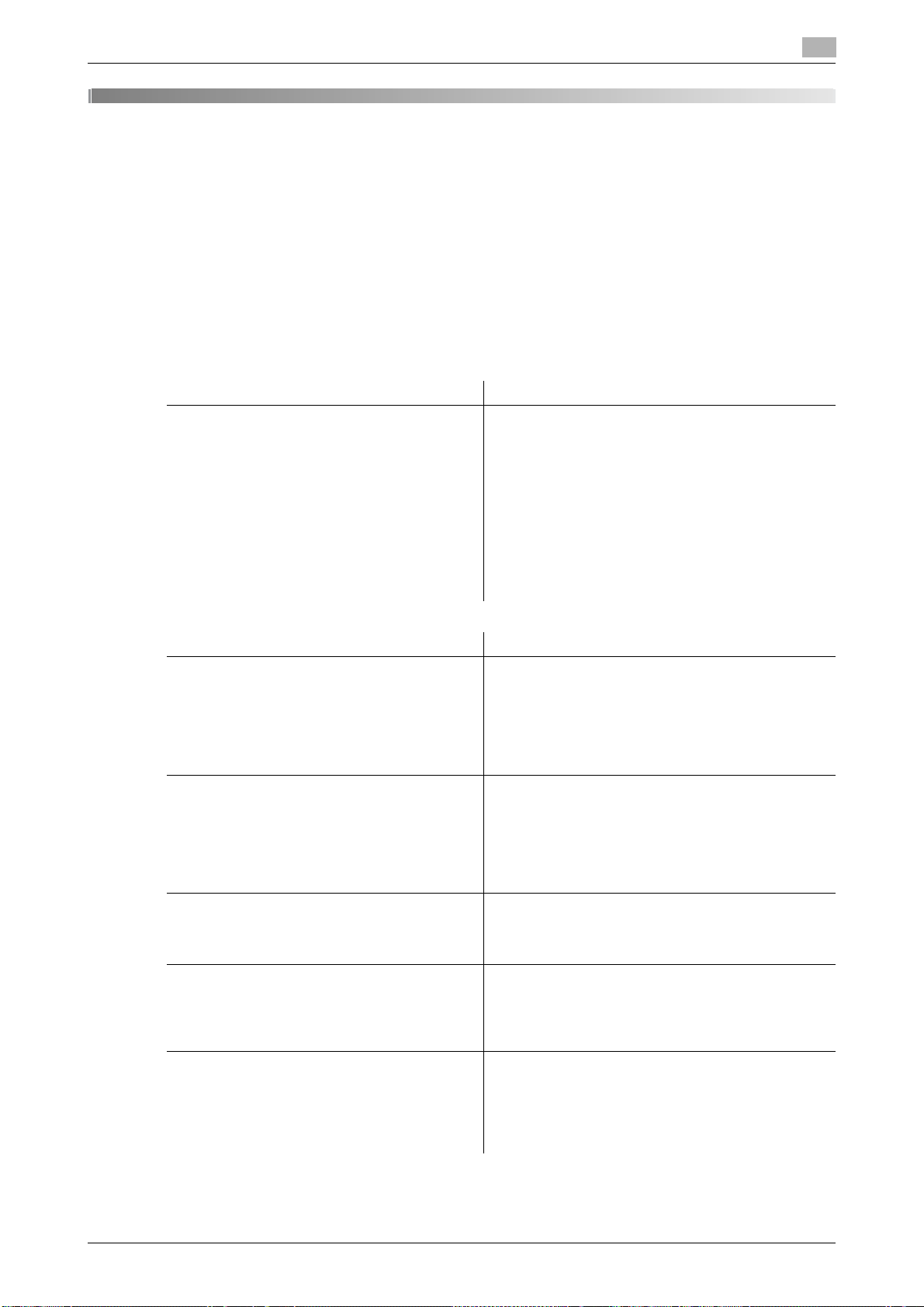
1.1 Benvenuto
1 Introduzione
1.1 Benvenuto
Grazie per aver acquistato questa macchina.
Questo Manuale d'uso descrive le funzioni, le istruzioni operative, le precauzioni per il corretto funzionamento
e delle semplici linee guida per la risoluzione dei problemi della macchina. Al fine di ottenere le massime
prestazioni da questo prodotto e utilizzarlo efficacemente, leggere questo Manuale d'uso secondo le
esigenze specifiche.
1.1.1 Manuali d'uso
Manuale stampato Descrizione generale
[Guida Rapida Operazioni di Copiatura/Stampa/
Fax/Scansione/Box]
1
Questo manuale illustra le procedure di funzionamento e descrizioni delle funzioni utilizzate più di frequente che permettono di utilizzare immediatamente la
macchina.
Questo manuale contiene le note e le precauzioni che
devono essere seguite per l'utilizzo sicuro della
macchina.
Assicurarsi di leggere questo manuale prima di utilizzare la macchina.
Questo manuale contiene le descrizioni dettagliate sui
marchi commerciali e i copyright.
• Marchi commerciali e copyright
Manuali d'uso in DVD Descrizione generale
[Manuale d'uso Operazioni di Copiatura] Questo manuale contiene informazioni dettagliate sul-
le operazioni del modo copia e sulle impostazioni della macchina.
• Specifiche sugli originali e sulla carta di copiatura
• Funzione di copia
• Manutenzione della macchina
• Individuazione e risoluzione dei problemi
[Manuale d'uso Operazioni di Ingrandimento] Questo manuale contiene informazioni dettagliate sul-
[Manuale d'uso Operazioni di Stampa] Questo manuale contiene informazioni dettagliate sul-
[Manuale d'uso Operazioni Box] Questo manuale contiene informazioni dettagliate sul-
[Manuale d'uso Operazioni Scanner di Rete/
Fax/Fax di Rete]
le procedure operative della modalità di
ingrandimento.
• Funzione di copia
• Funzione di scansione
• Funzione Fax G3
• Funzione Fax di rete
le funzioni della stampante.
• Funzione stampante
• Impostazione del driver della stampante
le funzioni box utilizzate con il disco fisso.
• Salvataggio di dati nelle caselle utente (box)
• Recupero di dati dalle caselle utente
• Trasferimento e stampa di dati dalle caselle utente
Questo manuale contiene informazioni dettagliate sul-
la trasmissione dei dati scansionati.
• TX e-mail, TX FTP, TX SMB, Salva in box utente
(casella utente), TX WebDAV, Servizio Web
•Fax G3
• Fax indirizzo IP, fax Internet
d-Color MF360/280/220 1-3
Page 14
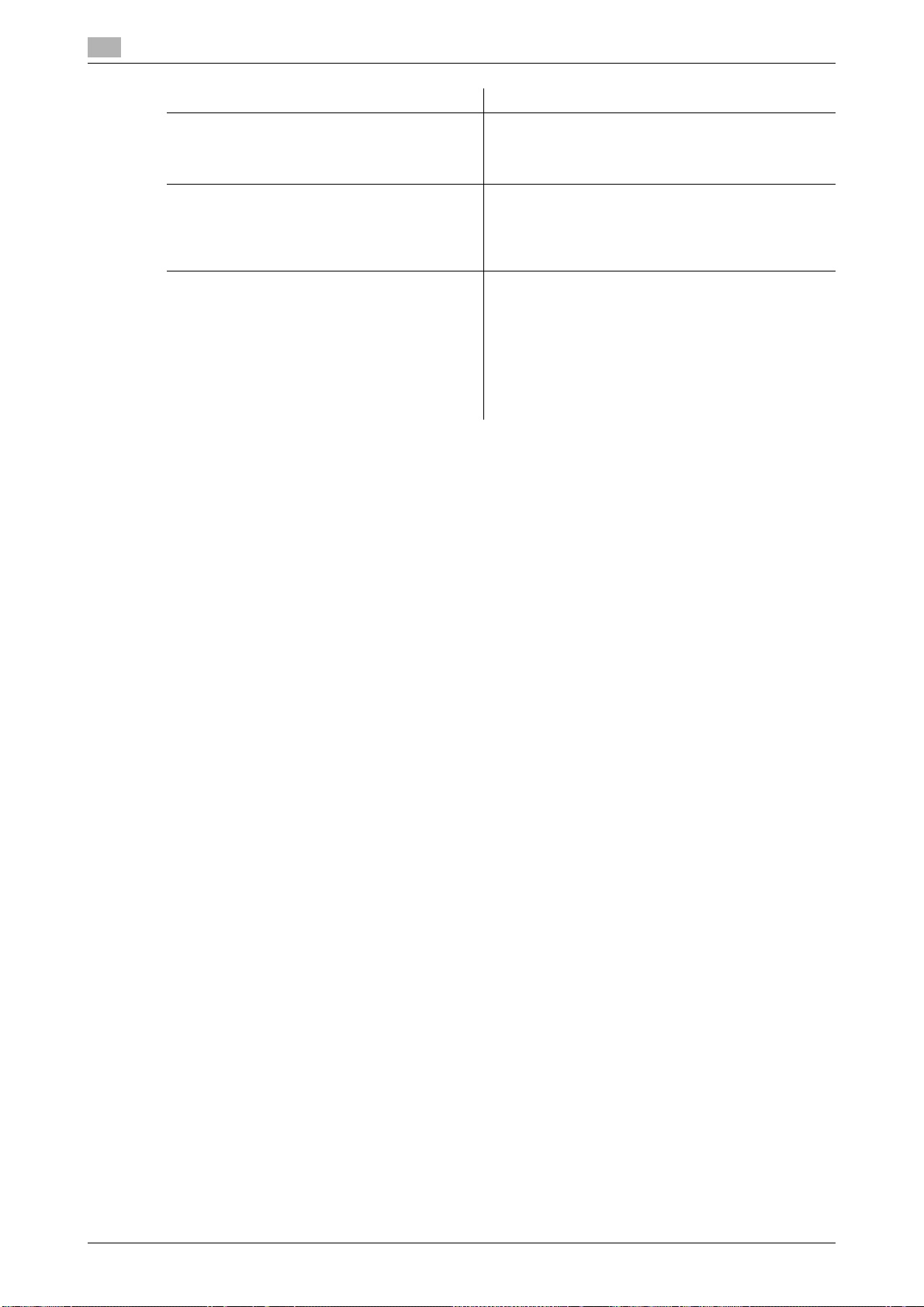
1
Manuali d'uso in DVD Descrizione generale
[Manuale d'uso Operazioni Driver Fax] Questo manuale contiene informazioni dettagliate sul-
[Manuale d'uso Amministratore di Rete] Questo manuale contiene informazioni dettagliate sui
[Manuale d'uso Operazioni delle Funzioni
Avanzate]
1.1.2 Manuale d'uso
Il presente Manuale d'uso è rivolto sia agli utenti che utilizzano la macchina per la prima volta, sia agli
amministratori.
In esso sono descritte le operazioni di base, le operazioni che permettono un funzionamento più efficiente,
le procedure di manutenzione, semplici operazioni di risoluzione dei problemi e vari metodi d'impostazione
di questa macchina.
Per eseguire gli interventi di manutenzione e le operazioni di risoluzione dei problemi, è necessario che gli
utenti dispongano delle conoscenze tecniche di base. Limitare le operazioni di manutenzione e di correzione
delle anomalie agli ambiti specificati nel presente manuale.
In caso di problemi, rivolgersi alla nostra assistenza tecnica.
Benvenuto
la funzione del driver fax che trasmette fax direttamente da un computer.
•Fax-PC
metodi d'impostazione delle funzioni con la connessione di rete.
• Impostazioni di rete
• Impostazioni con Web Connection
Questo manuale contiene informazioni dettagliate sulle funzioni che divengono disponibili registrando il kit
di licenza opzionale e collegandolo ad
un'applicazione.
• Funzione Browser Web
•Image Panel
• Funzione di elaborazione PDF
• PDF reperibile
• Funzione Il mio pannello e funzione La mia rubrica
1.1
1-4 d-Color MF360/280/220
Page 15
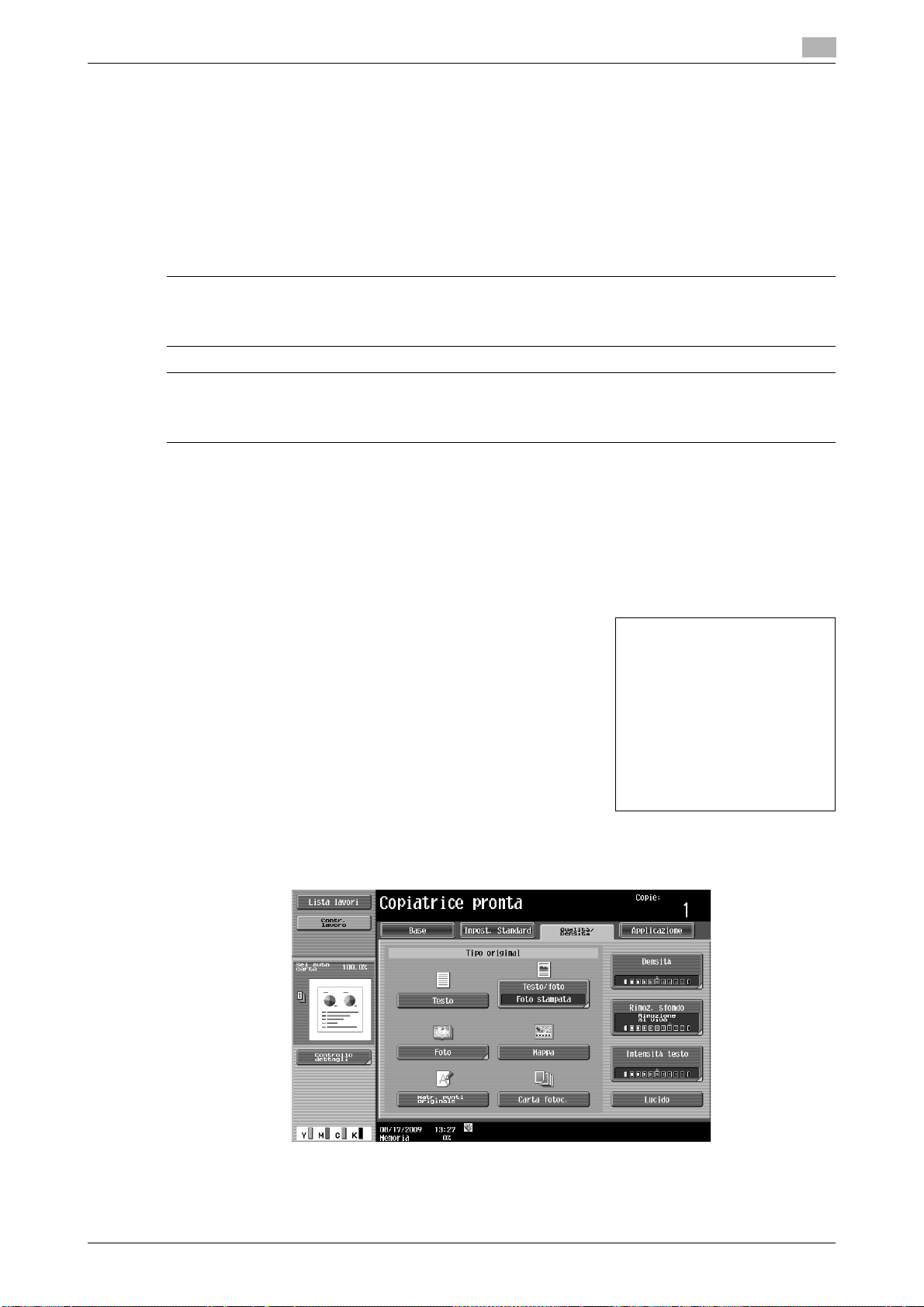
1.2 Convenzioni utilizzate in questo manuale
Le procedure operative sono descritte
utilizzando delle illustrazioni.
1.2 Convenzioni utilizzate in questo manuale
1.2.1 Simboli utilizzati in questo manuale
I simboli utilizzati nel presente manuale esprimono vari tipi di informazioni.
Di seguito si descrivono i diversi simboli legati all'utilizzo corretto e sicuro di questa macchina.
Per usare la macchina in modo sicuro
7 AVVISO
- Questo simbolo indica che la mancata osservanza delle istruzioni potrebbe causare lesioni gravi o
mortali.
7 ATTENZIONE
- Questo simbolo indica che la mancata osservanza delle istruzioni può comportare errori che possono
causare lesioni o danni materiali.
NOTA
Questo simbolo indica un rischio che può comportare il danneggiamento della macchina o dei documenti.
Seguire le istruzioni per evitare danni materiali.
1
Istruzioni operative
0 Questo simbolo di spunta indica un'opzione richiesta per utilizzare le condizioni o le funzioni essenziali
per una procedura.
1 Il numero con il formato "1" indica il primo passo.
2 Questo numero formattato indica l'ordine dei passi di una
sequenza.
% Questo simbolo indica una spiegazione supplementare per
un'istruzione di procedura.
% Questo simbolo indica il passaggio del pannello di controllo per accedere ad una determinata voce di
menu.
Questo simbolo indica la pagina desiderata.
d-Color MF360/280/220 1-5
Page 16
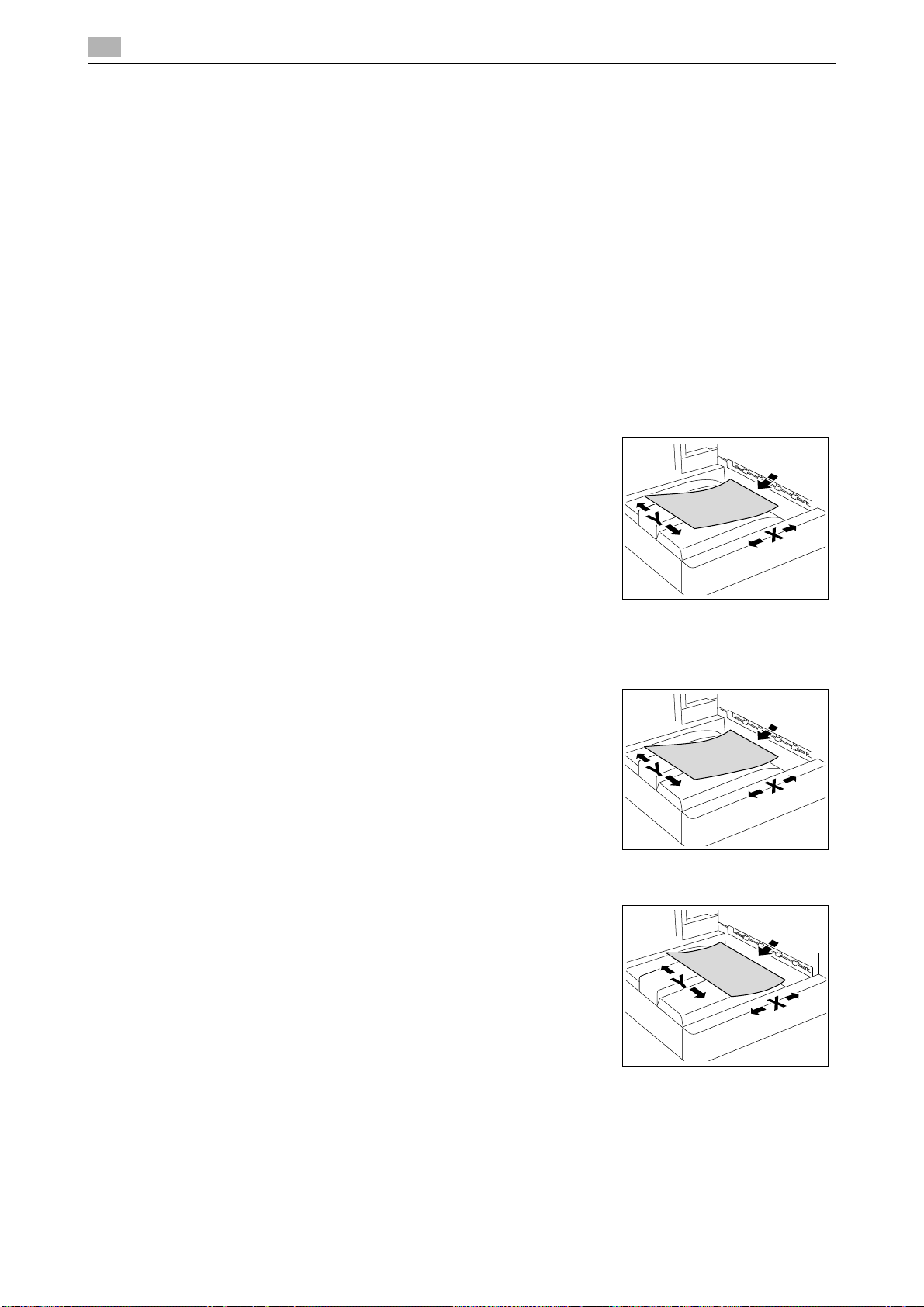
1
d Riferimento
Questo simbolo indica un riferimento.
Visualizza il riferimento secondo le necessità.
Simboli di tasti
[]
I nomi dei tasti sul pannello di controllo e sullo schermo del computer, oppure i nomi dei manuali, sono
indicati da queste parentesi.
Testo in grassetto
I nomi dei tasti, i nomi delle parti, i nomi dei prodotti e i nomi delle opzioni sul pannello di controllo sono
indicati dal testo in grassetto.
1.2.2 Indicazioni sui documenti e sulla carta
Dimensioni
Di seguito vengono spiegate le indicazioni di documenti e carta
riportate in questo manuale.
Quando indica il formato dell'originale o della carta, il lato Y rappresenta
la larghezza e il lato X la lunghezza.
Convenzioni utilizzate in questo manuale
1.2
Indicazioni relative alla carta
w indica un formato carta dove la lunghezza (X) è superiore alla
larghezza (Y).
v indica un formato carta dove la lunghezza (X) è inferiore alla
larghezza (Y).
1-6 d-Color MF360/280/220
Page 17

2
Descrizione generale
Page 18
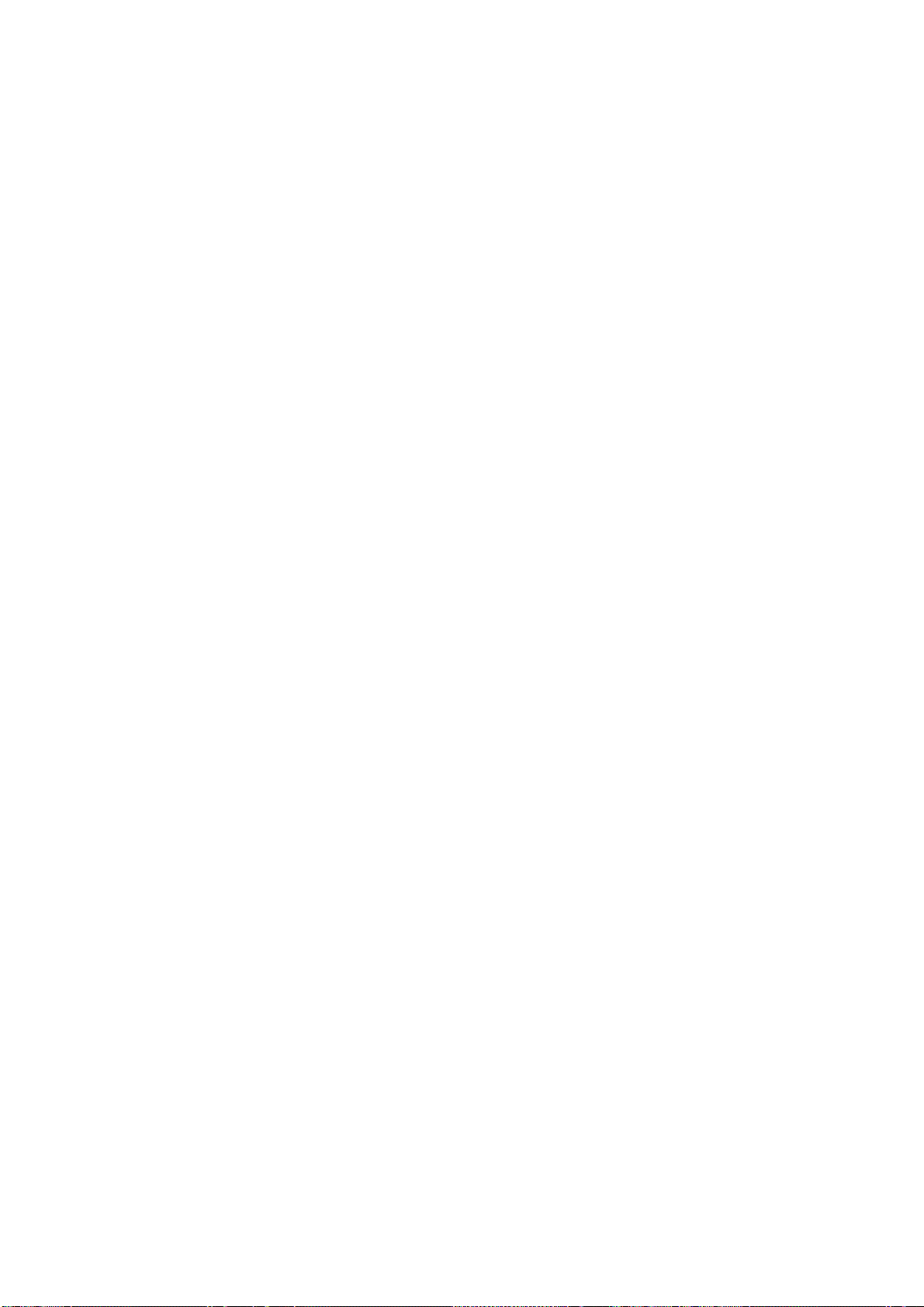
Page 19
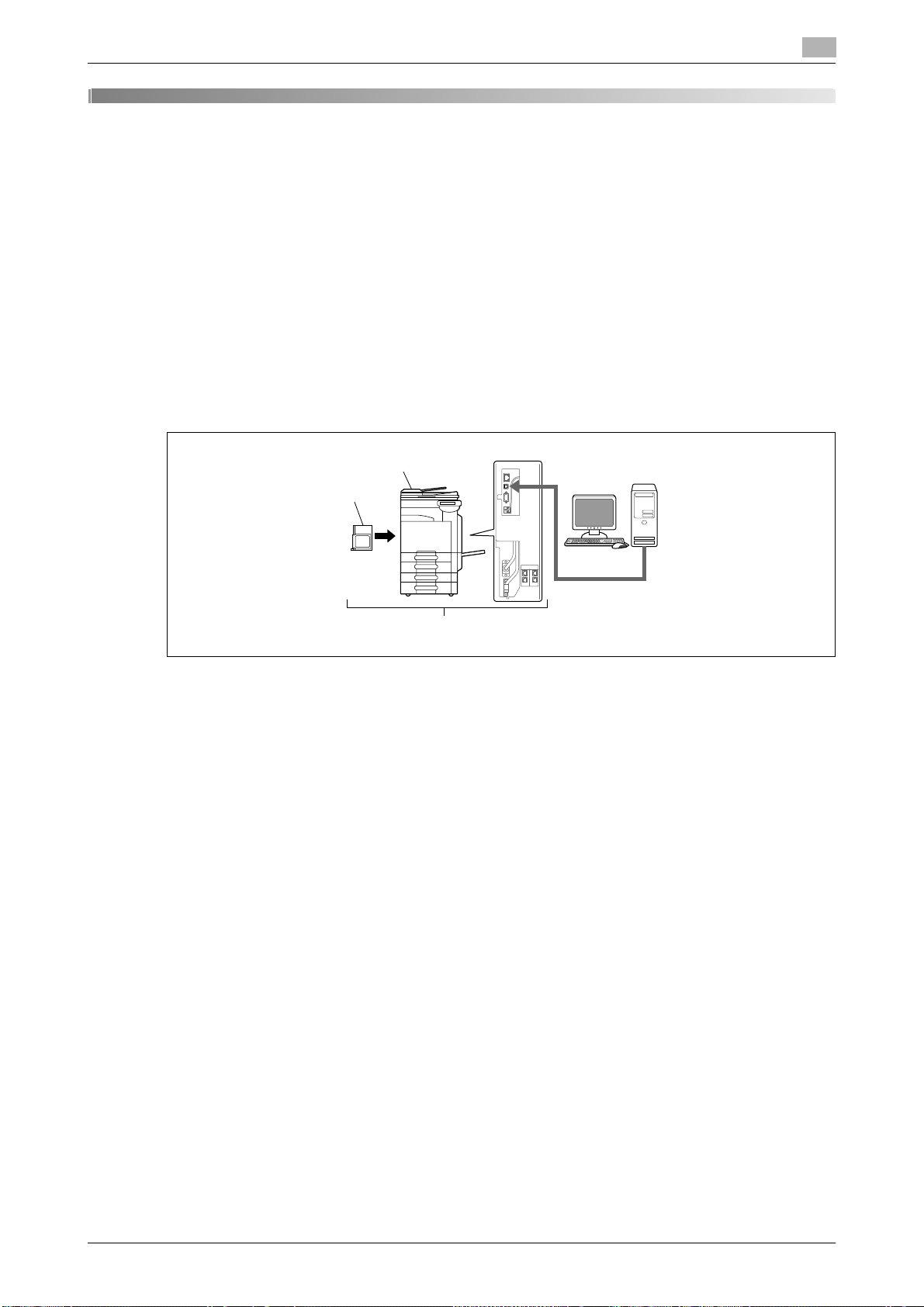
2.1 Controller della stampante
2
1
3
2 Descrizione generale
Questo capitolo fornisce una descrizione generale dell'ambiente di collegamento per il controller che fornisce
la funzione di stampa.
2.1 Controller della stampante
Il controller della stampante è un dispositivo che consente di eseguire, con questa macchina, le funzioni di
stampa e di stampa in rete.
2.1.1 Ruoli del controller della stampante
Incorporando il controller della stampante, la macchina potrà lavorare come un sistema di stampa,
eseguendo la stampa tramite le applicazioni del computer collegato alla macchina stessa. Quando si utilizza
questa macchina come stampante di rete, è possibile stampare dagli applicativi esistenti sul computer.
2
1. Questa macchina
2. Controller stampante
3. Sistema di stampa
Il controller della stampante è in grado di eseguire le seguenti funzioni.
- I dati di stampa sono inviati da un driver della stampante su un computer
- Supporto di protocolli di rete, inclusi TCP/IP (IPv4/IPv6), NetBEUI, IPX/SPX ed AppleTalk
- Stampa in rete con un servizio Web (Windows Vista/Server 2008), SMB (Windows), stampa LPR o IPP
- Configurazione delle impostazioni di questa macchina e del controller della stampante da un computer
client sulla rete (utilizzando un browser Web)
- Controllo del numero di pagine stampate (funzioni Autenticazione Utente e Traccia Volume)
- Operazioni Fax utilizzando un computer (trasmissione PC-fax)
d Riferimento
Per utilizzare la funzione Fax è necessario installare il kit fax opzionale. Per informazioni dettagliate sulla
trasmissione PC-FAX, fare riferimento al [Manuale d'uso Operazioni Driver Fax].
d-Color MF360/280/220 2-3
Page 20
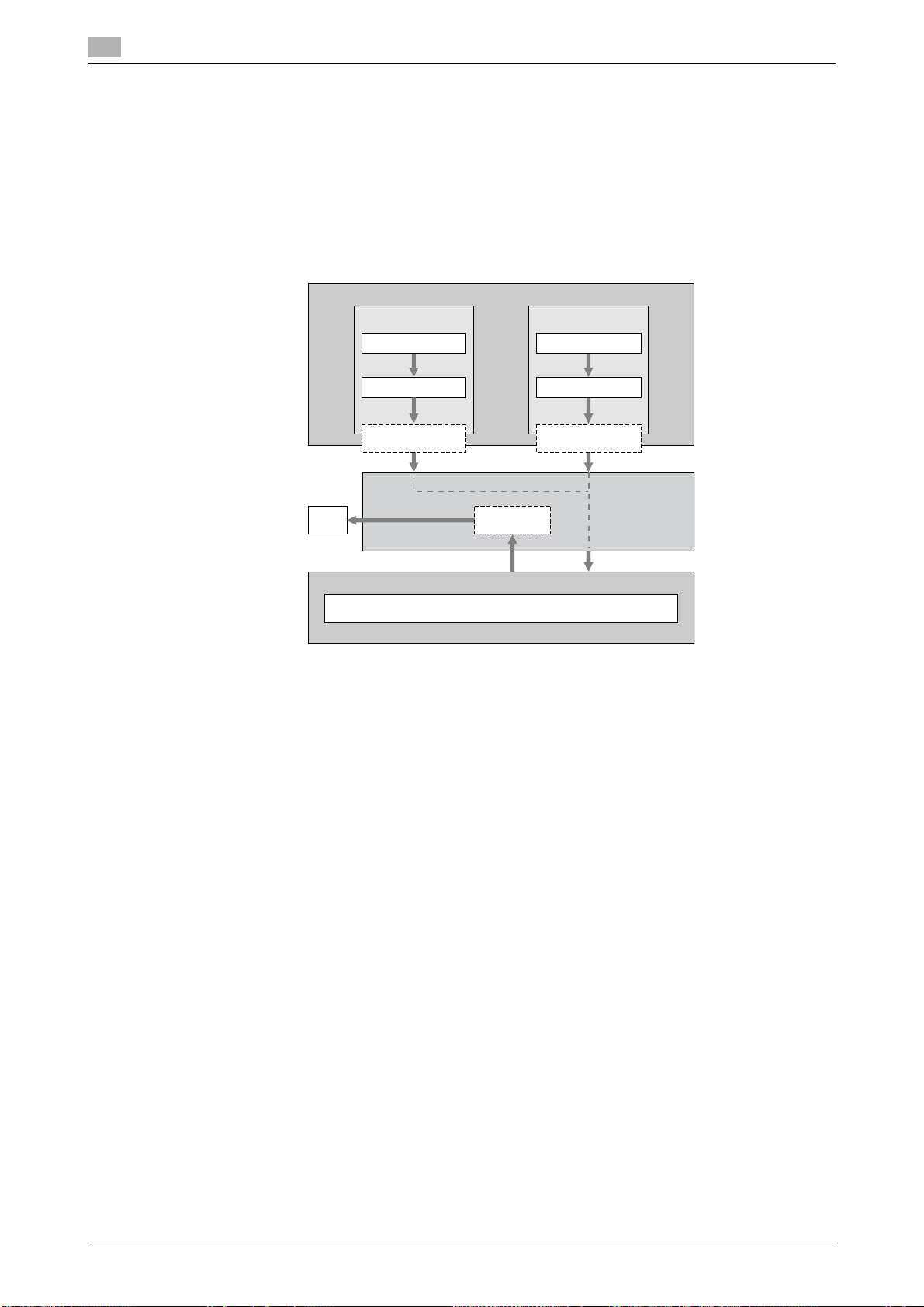
2
Quando si utilizza la
connessione USB
Quando si utilizza la
connessione di rete
USB
Ethernet
(TCP/IP, IPX/SPX)
Applicazione Applicazione
Driver della stampante Driver della stampante
Computer
Questa macchina
Stampa
Controller della stampante
Processo PCL (Rasterizzazione
)
2.1.2 Flusso di stampa
Di seguito è delineato il flusso delle operazioni necessarie per utilizzare questo sistema di stampa come una
stampante.
Il driver della stampante riceve i dati di stampa da un'applicazione.
I dati vengono trasmessi alla macchina tramite un'interfaccia USB per la connessione USB, o via Ethernet
(TCP/IP, IPX/SPX, AppleTalk) per la connessione in rete. In seguito, i dati vengono inviati dalla macchina al
controller della stampante, che esegue la rasterizzazione delle immagini (sviluppo di caratteri di output e
immagini in dati bitmap). Infine questi dati verranno stampati dalla macchina.
Controller della stampante
2.1
Mentre la macchina sta funzionando come stampante, gli originali possono essere scansionati con la
funzione di copiatura o dello scanner di rete. Per utilizzare la funzione di copiatura di questa macchina,
premere il tasto Copia sul pannello di controllo.
Quando un lavoro di stampa viene ricevuto durante le operazioni di copia, i dati vengono archiviati nella
memoria della macchina. Quando la copia è completa, il lavoro di stampa viene stampato automaticamente.
2-4 d-Color MF360/280/220
Page 21
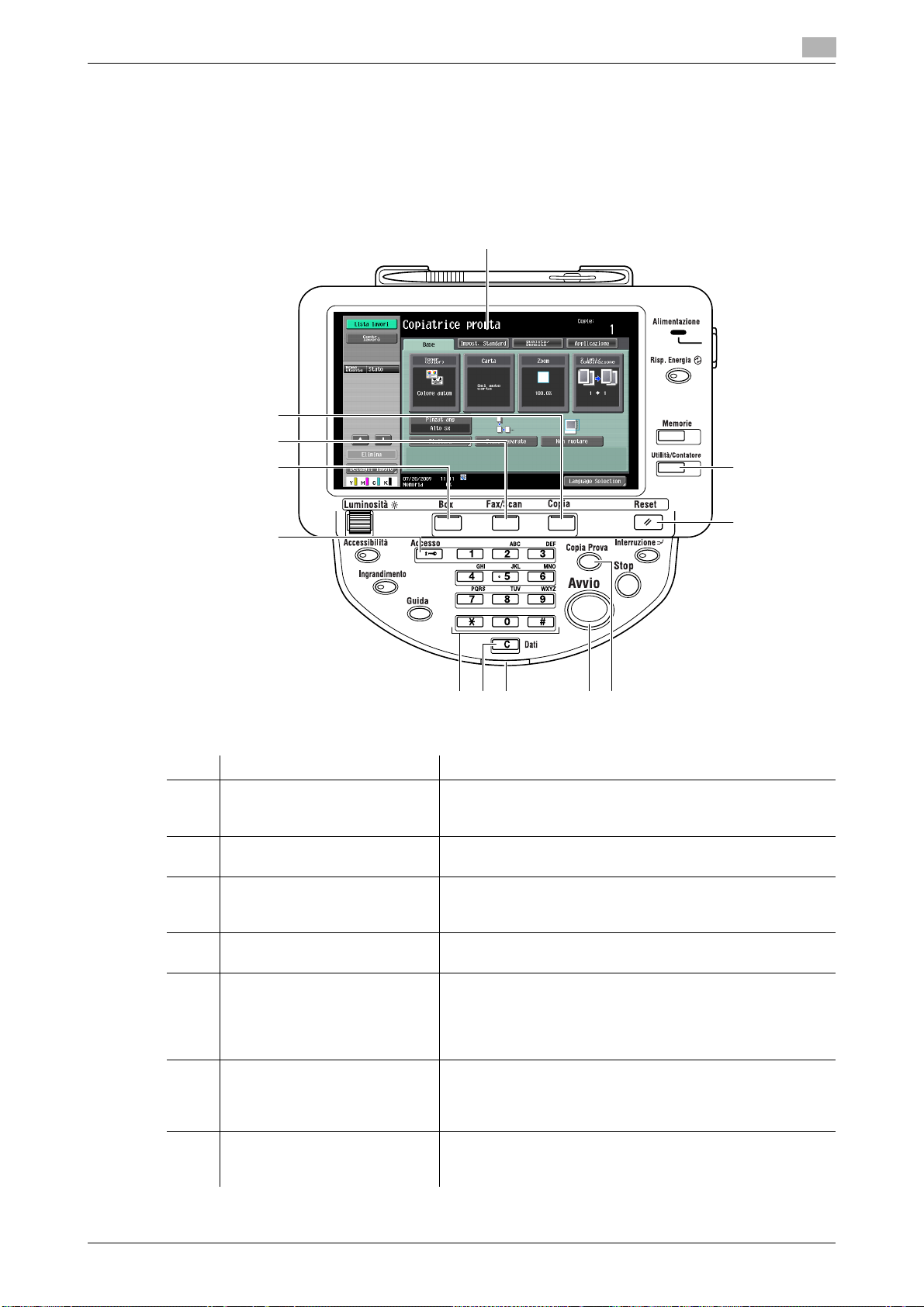
2.1 Controller della stampante
1
2
3
8
746 5
10
11
12
9
2.1.3 Pannello di controllo
Le impostazioni del driver della stampante vengono specificate principalmente sul computer. Tuttavia, la
stampa dell'elenco di caratteri e la configurazione delle impostazioni del controller e della stampa predefinita
possono essere eseguite con il pannello di controllo della macchina.
Di seguito sono descritti i tasti più importanti utilizzati per le funzioni di stampa.
2
Nº Nome Descrizione
1 Pannello a sfioramento Visualizza le varie schermate e i messaggi.
2 Utilità/Contatore Premere questo tasto per visualizzare la schermata [Utilità] e
3 Reset Premere questo tasto per ripristinare tutte le impostazioni
4 Copia Prova Premere questo tasto per eseguire la stampa di prova di un
5 Avvio Premere questo tasto per avviare l'operazione della funzione
6 Indicatore dei dati Lampeggia in blu quando è in corso la ricezione di un lavoro
7 C (Cancella) Premere questo tasto per cancellare un valore inserito utiliz-
Specificare le diverse impostazioni toccando direttamente il
pannello a sfioramento.
la schermata Contatore.
(eccetto le impostazioni programmate) immesse con il pannello di controllo o il pannello a sfioramento.
lavoro di prova archiviato.
selezionata. Quando questa macchina è pronta ad iniziare
l'operazione, l'indicatore sul tasto Avvio si illumina di blu. Se
l'indicatore sul tasto Avvio si illumina di arancio, l'operazione
non può iniziare.
di stampa o un fax.
Si illumina di blu quando un lavoro di stampa o un fax viene
accodato per la stampa o quando viene stampato.
zando il tastierino numerico o i caratteri immessi tramite la tastiera sullo schermo.
d-Color MF360/280/220 2-5
Page 22
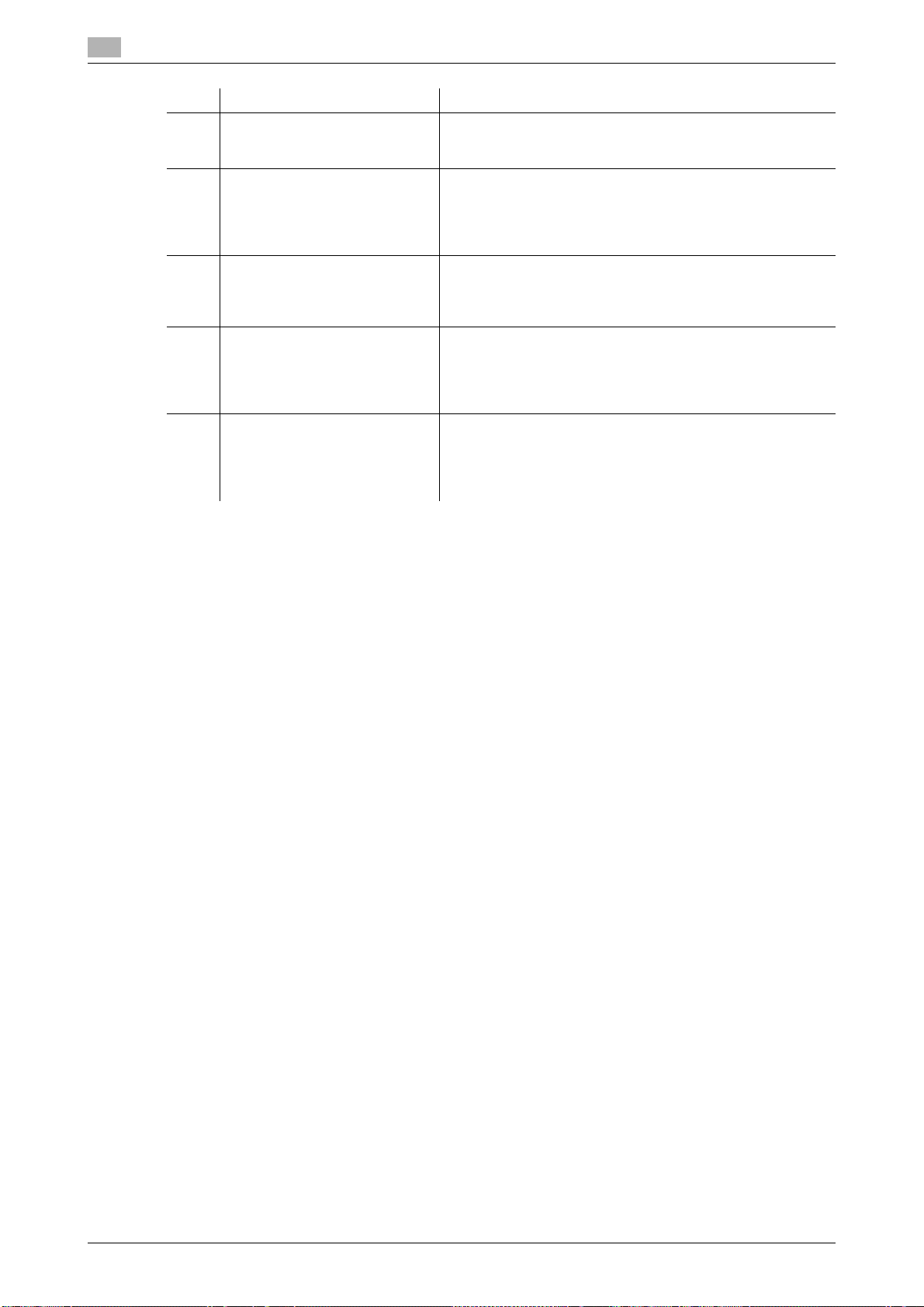
2
Controller della stampante
Nº Nome Descrizione
8 Tastierino numerico Premere per inserire i numeri. Utilizzare il tastierino per im-
mettere la password dell'amministratore o i valori di altre impostazioni.
9 Accessibilità Se sono state attivate l'autenticazione dell'utente o la traccia
dell'account, premere questo tasto dopo avere inserito il
nome utente e la password (per l'autenticazione dell'utente),
o il nome dell'account e la password (per la traccia dell'account), per potere utilizzare la macchina.
10 Casella utente Premere questo tasto per passare alla modalità Casella uten-
te. Mentre la macchina si trova nel modo Casella utente, l'indicatore situato sul tasto Box si illumina di verde. Per ulteriori
dettagli, fare riferimento al [Manuale d'uso Operazioni Box].
11 Fax/Scan Premere questo tasto per passare alla modalità Fax/Scansio-
ne. Mentre la macchina si trova nel modo Fax/Scan, l'indicatore situato sul tasto Fax/Scan si illumina di verde. Per
ulteriori dettagli, fare riferimento al [Manuale d'uso Operazioni Scanner di Rete/Fax/Fax di Rete].
12 Copia Premere questo tasto per inserire la modalità Copia (la mac-
china è in modo predefinito nella modalità Copia). Mentre la
macchina si trova nel modo Copia, l'indicatore situato sul tasto Copia si illumina di verde. Per ulteriori dettagli, fare riferimento al [Manuale d'uso Operazioni di Copiatura].
2.1
Riferimento
- Le impostazioni di stampa predefinite possono essere modificate nel modo [Utilità].
- Questa macchina può essere usata come una stampante in ciascuna delle modalità Box utente,
Fax/Scansione e Copia.
d Riferimento
Per ulteriori dettagli sulla stampa di prova, fare riferimento a pagina 11-3.
2-6 d-Color MF360/280/220
Page 23
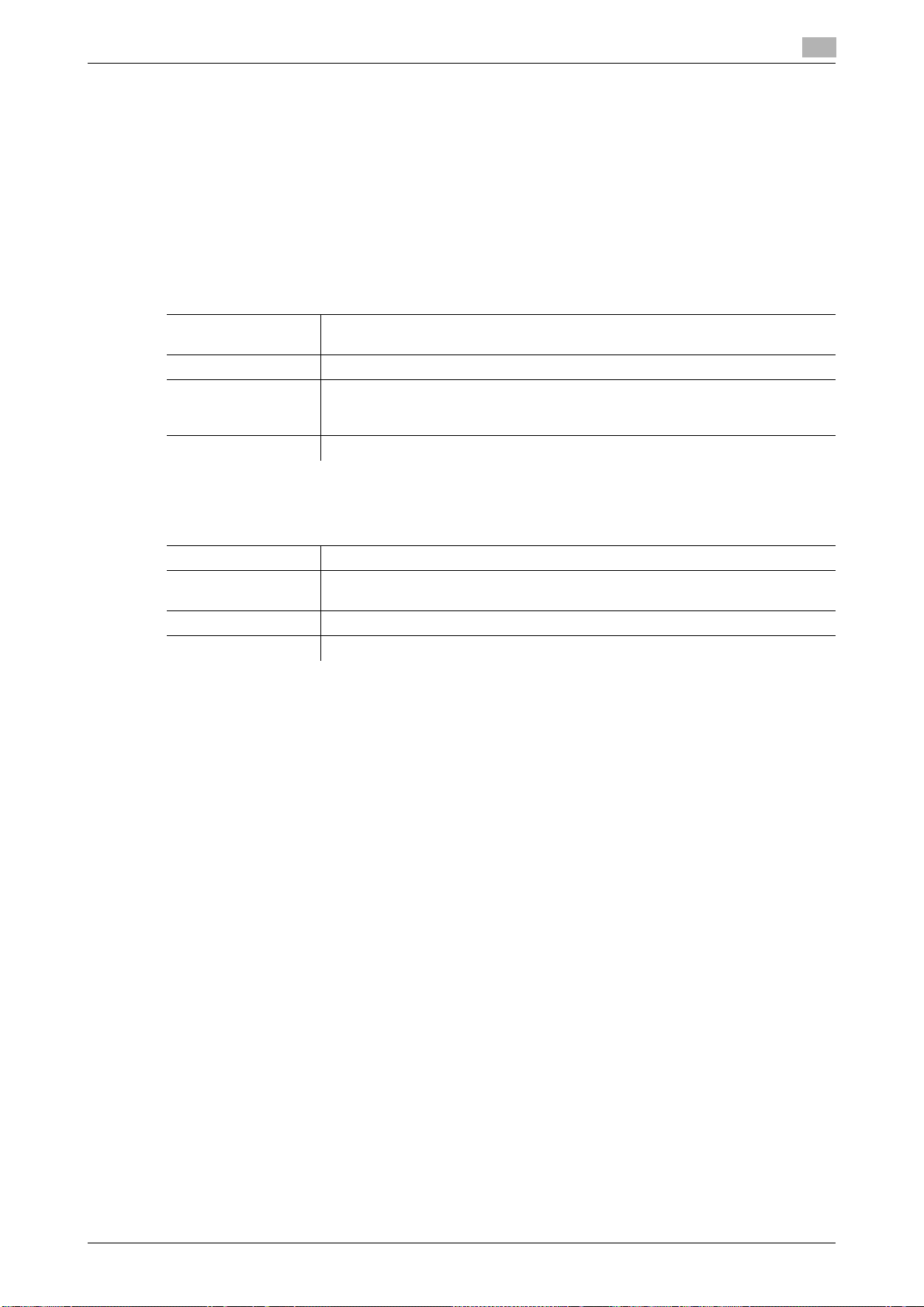
2.2 Condizioni ambientali
2.2 Condizioni ambientali
In questa sezione sono descritti i requisiti di sistema per utilizzare questo sistema di stampa e le interfacce
del collegamento.
2.2.1 Computer collegabili e sistema operativo
Accertarsi che il computer che si desidera collegare soddisfi le seguenti condizioni.
Windows
Windows
Sistema operativo Il sistema operativo compatibile varia a seconda del tipo di driver stampante. Per
dettagli, fare riferimento a pagina 3-4.
CPU Qualsiasi processore consigliato per il sistema operativo o superiore
Memoria Capacità di memoria raccomandata per il sistema operativo
È richiesta una capacità di memoria sufficiente per il proprio sistema operativo e
per le applicazioni da utilizzare.
Drive Lettore DVD-ROM
Macintosh
2
Macintosh
Sistema operativo Mac OS 9.2/OS X (10.2.8, 10.3, 10.4, 10.5)
CPU PowerPC, processore Intel
(il processore Intel può essere soltanto Mac OS X 10.4/10.5)
Memoria Capacità di memoria raccomandata per il sistema operativo
Drive Lettore DVD-ROM
d-Color MF360/280/220 2-7
Page 24

2
2
1
2.2.2 Interfacce utilizzate per la connessione
Per collegare questo sistema di stampa a un computer possono essere utilizzare le seguenti interfacce.
Ethernet
Selezionare questa interfaccia per utilizzare il sistema di stampa tramite una connessione di rete.
Supporta gli standard 1000Base-T, 100Base-TX e 10Base-T. Sono inoltre supportati i protocolli TCP/IP
(LPD/LPR, IPP, SMB), Servizio Web, IPX/SPX (NetWare), AppleTalk (EtherTalk).
Interfaccia USB
Selezionare questa interfaccia per utilizzare il sistema di stampa tramite una connessione USB. L'interfaccia
USB può essere collegata ad un computer che impiega Windows. La connessione richiede un cavo USB.
Utilizzare un cavo USB di tipo A (maschio a 4 pin) o di tipo B (maschio a 4 pin). Si raccomanda l'utilizzo di un
cavo USB con una lunghezza fino a tre metri.
Diagramma di connessione
I cavi della stampante sono connessi ad ogni porta di questa macchina.
Retro della macchina
Condizioni ambientali
2.2
1. Porta Ethernet (1000Base-T/100Base-TX/10Base-T)
2. Porta USB
2-8 d-Color MF360/280/220
Page 25
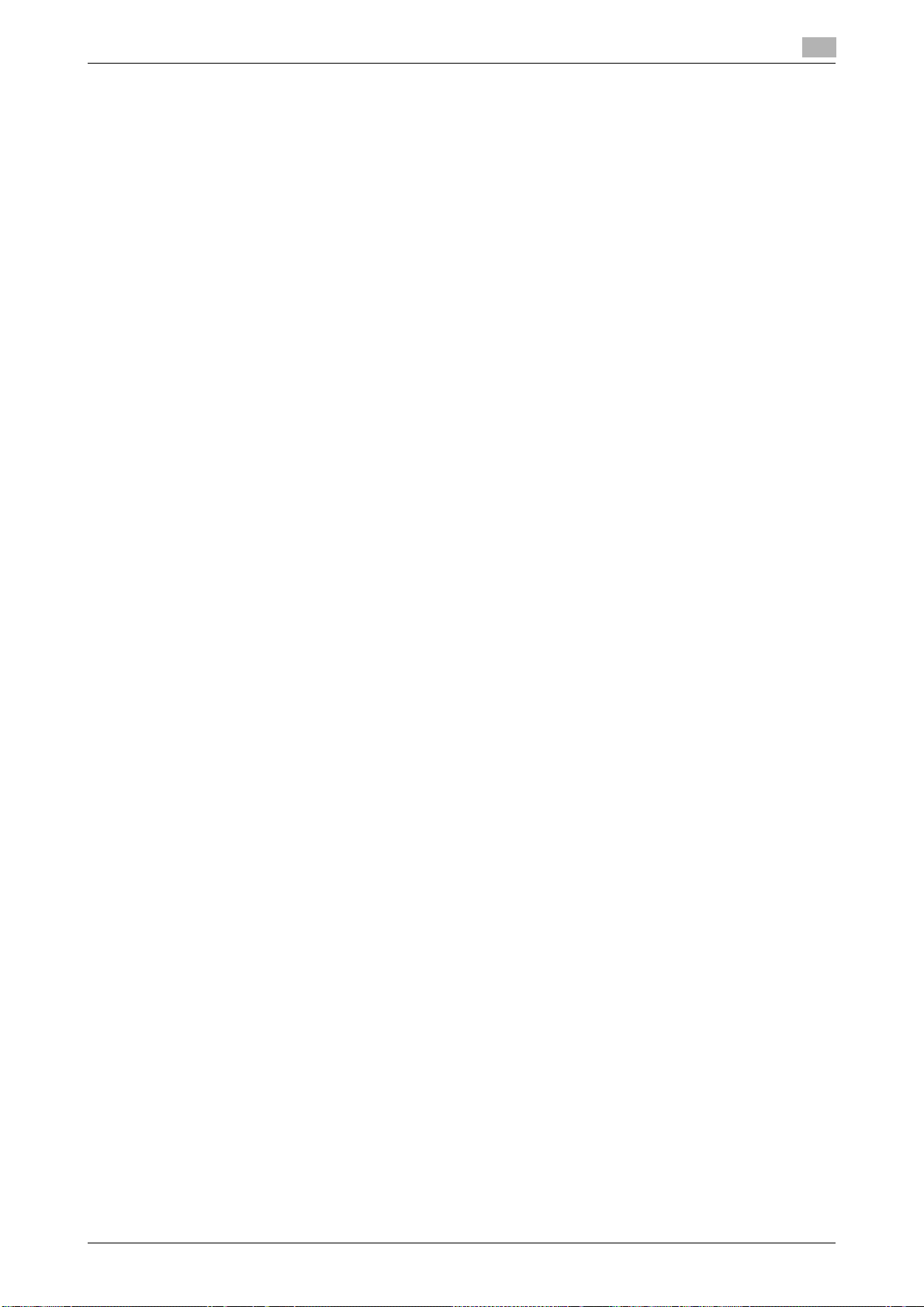
2.3 Procedura di configurazione
2.3 Procedura di configurazione
Per utilizzare il sistema di stampa è necessario prima aver completato la procedura di configurazione.
La configurazione consiste in una serie di operazioni richieste per collegare la macchina al computer ed
installare il driver della stampante al computer.
Eseguire la configurazione seguendo le procedure qui descritte.
2.3.1 Per la connessione di rete
1 Collegare questa macchina al computer.
2 Verificare che il computer da utilizzare sia collegato alla rete.
3 Specificare l'indirizzo IP di questa macchina, quindi connetterlo alla rete.
4 Modificare le impostazioni di rete di questa macchina secondo il tipo di connessione o il protocollo.
% LPR: in [Impostazioni LPD], abilitare la stampa LPD.
% Port9100: in [Impostazioni TCP/IP], abilitare il numero porta RAW (impostazione iniziale: [9100]).
% SMB: configurare i parametri di [Impostazioni stampa] in [Impostazioni SMB].
% IPP/IPPS: In [Impostazioni IPP], abilitare la stampa IPP. Per utilizzare la stampa IPPS, installare il
certificato anticipatamente.
% Stampa Servizio Web: in [Impostazioni Servizio Web], abilitare la funzione di stampa.
% Bonjour: in [Impostazioni Bonjour], abilitare Bonjour.
% AppleTalk: In [Impostazioni AppleTalk], abilitare AppleTalk.
2
5 Installare il driver della stampante.
% Specificare la porta di rete per il driver stampante secondo il metodo o il protocollo di connessione.
6 Installazione dei caratteri di schermo.
% Il DVD-ROM contiene i caratteri European TrueType come "caratteri di schermo". La cartella
"Screen Font" o "Screen Fonts" nel DVD-ROM contiene i caratteri di schermo.
% Installare i caratteri di schermo utilizzando la funzione standard di aggiunta caratteri del software
operativo. Per i dettagli, fare riferimento alla Guida del sistema operativo.
% I font Macintosh sono compressi. Decomprimerli prima dell'installazione.
Riferimento
- Dopo l'installazione del driver stampante, eseguire la stampa di prova per accertarsi che le connessioni
siano eseguite correttamente.
d Riferimento
Per maggiori dettagli sulle interfacce collegabili, fare riferimento a pagina 2-8.
Per ulteriori dettagli sulle impostazioni di rete, consultare il [Manuale d'uso Amministratore di Rete].
La procedura di installazione del driver stampante differisce a seconda del metodo di connessione, del
sistema operativo del computer, e del driver di stampa. Per dettagli, fare riferimento a pagina 3-3.
Per aggiornare un driver stampante esistente, occorre prima disinstallarlo. Per dettagli, fare riferimento a
pagina 7-3.
Se necessario, configurare le impostazioni di timeout interfaccia nella modalità Utilità del pannello di
controllo. Per dettagli, fare riferimento a pagina 12-55.
d-Color MF360/280/220 2-9
Page 26
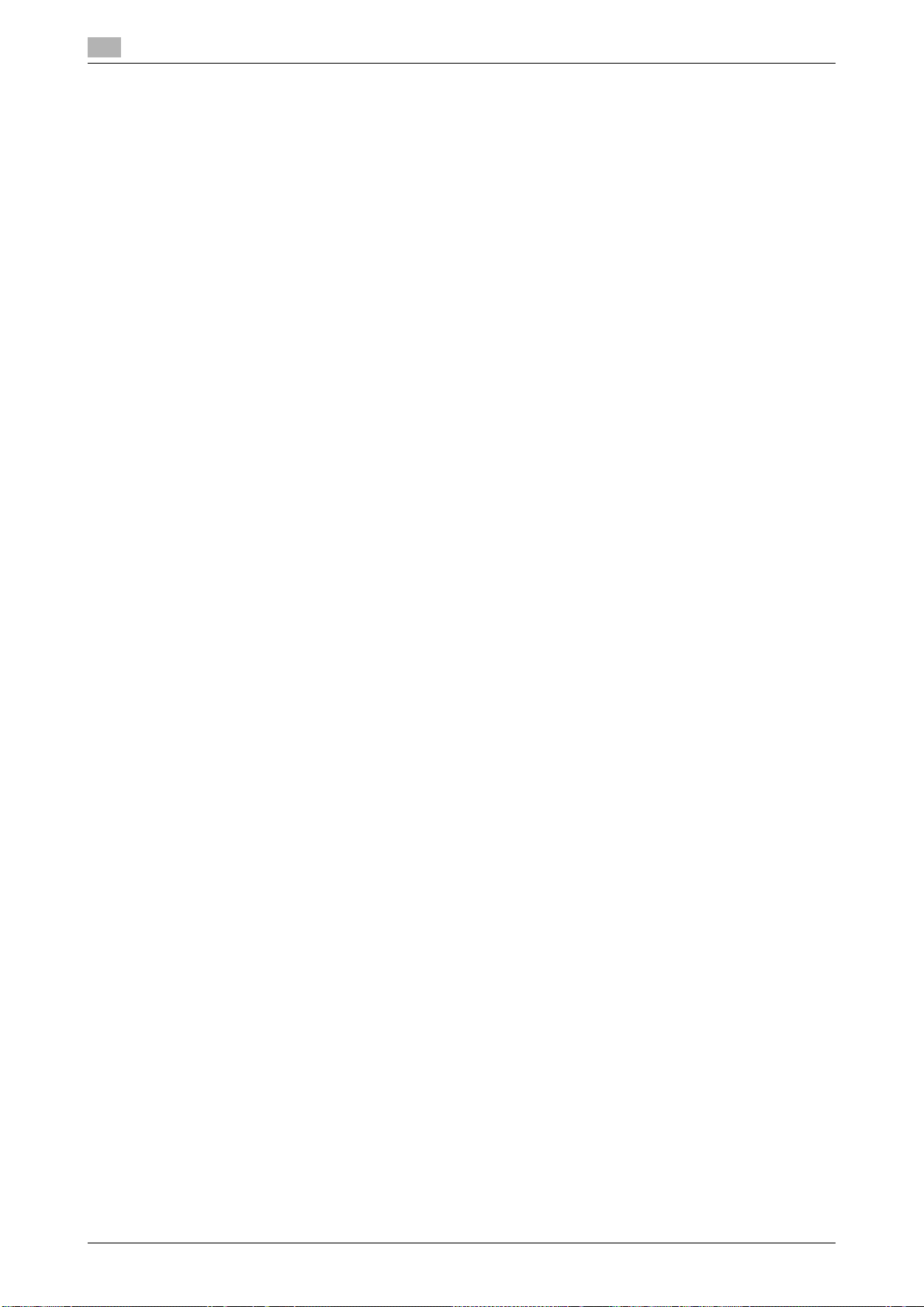
2
2.3.2 Per la connessione locale
1 Collegare questa macchina al computer.
2 Installare il driver della stampante.
3 Installazione dei caratteri di schermo.
% Il DVD-ROM contiene i caratteri European TrueType come "caratteri di schermo". La cartella
"Screen Font" o "Screen Fonts" nel DVD-ROM contiene i caratteri di schermo.
% Installare i caratteri di schermo utilizzando la funzione standard di aggiunta caratteri del software
operativo. Per i dettagli, fare riferimento alla Guida del sistema operativo.
Procedura di configurazione
2.3
2-10 d-Color MF360/280/220
Page 27
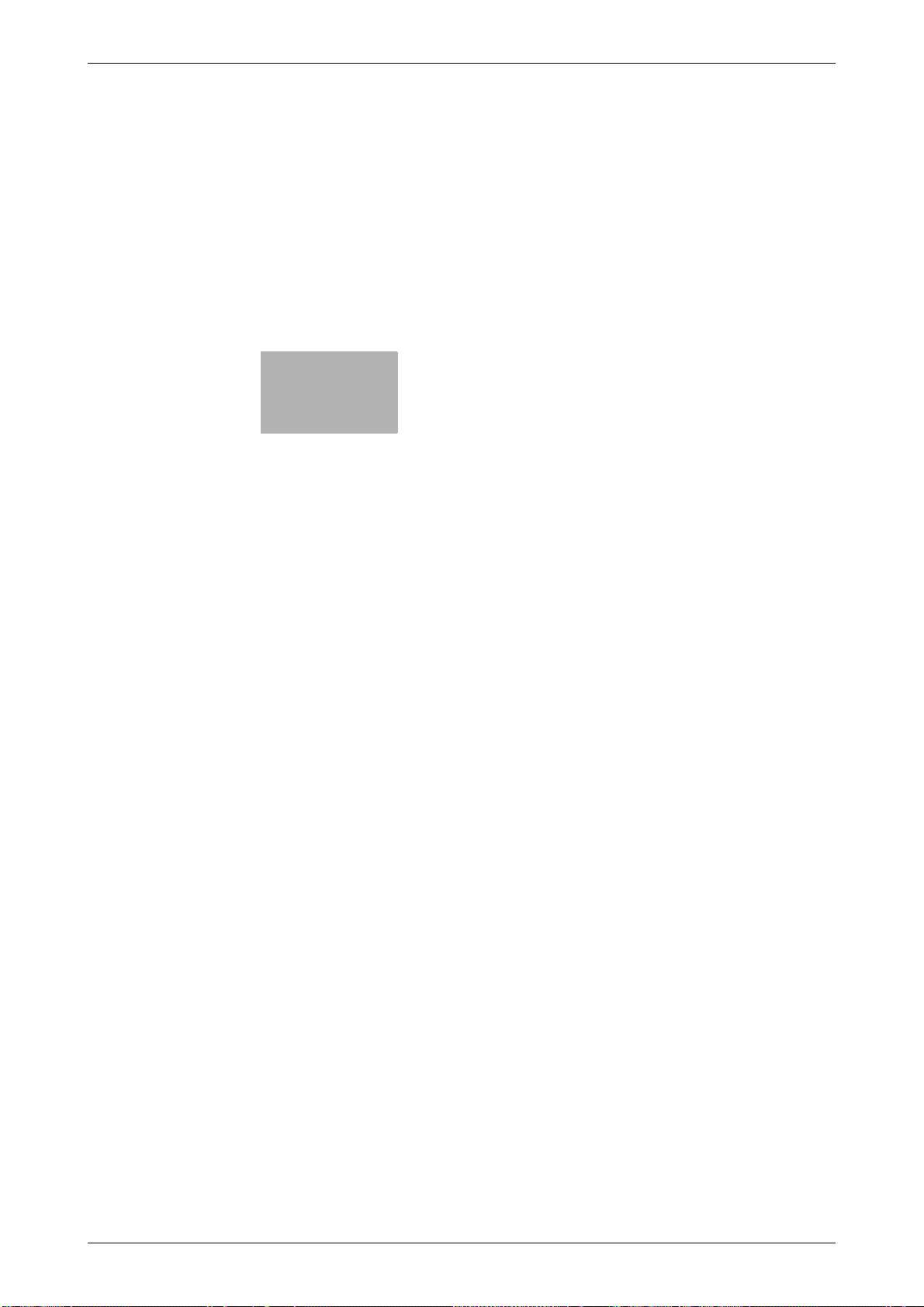
3
Precauzioni di installazione
Page 28
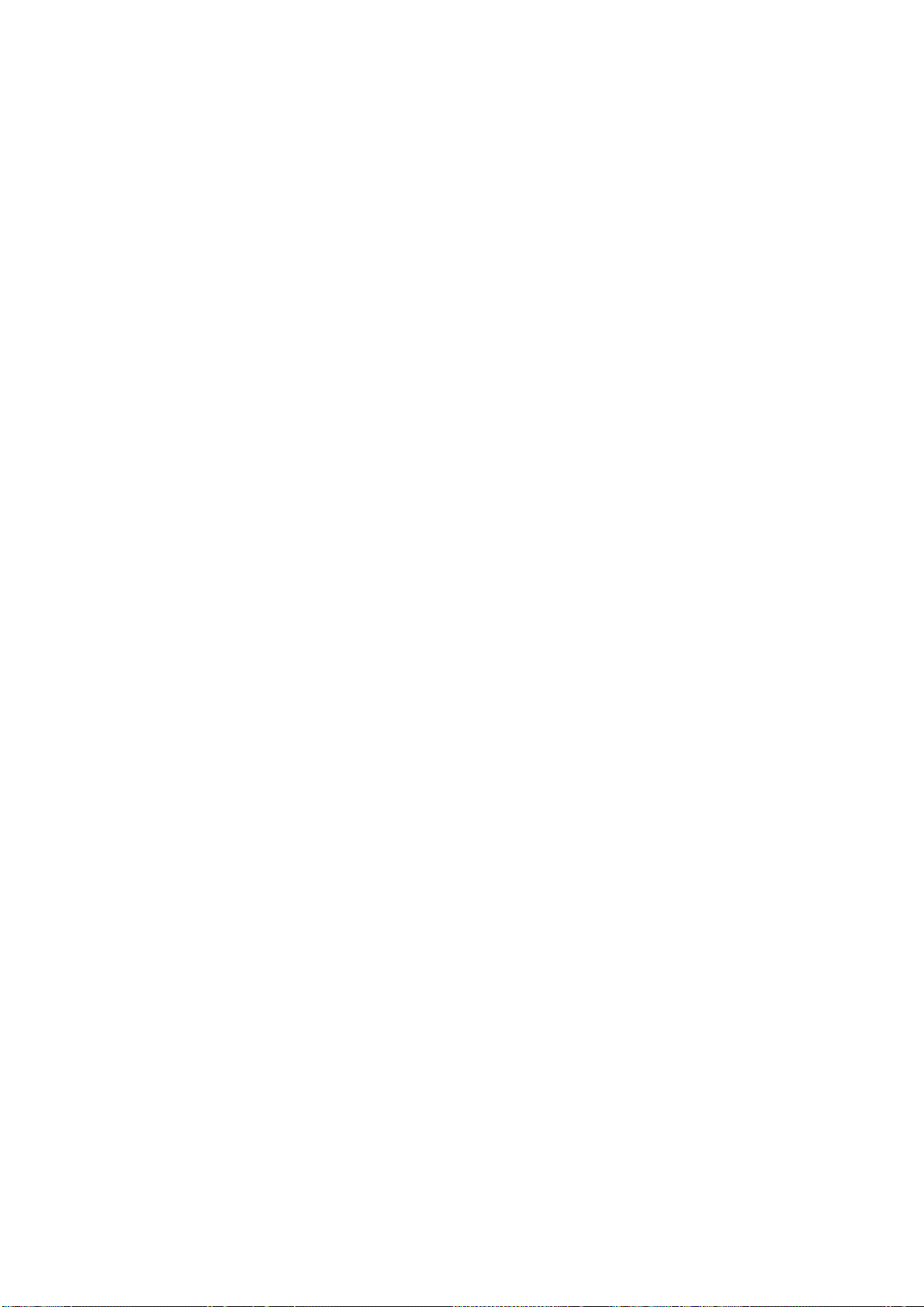
Page 29
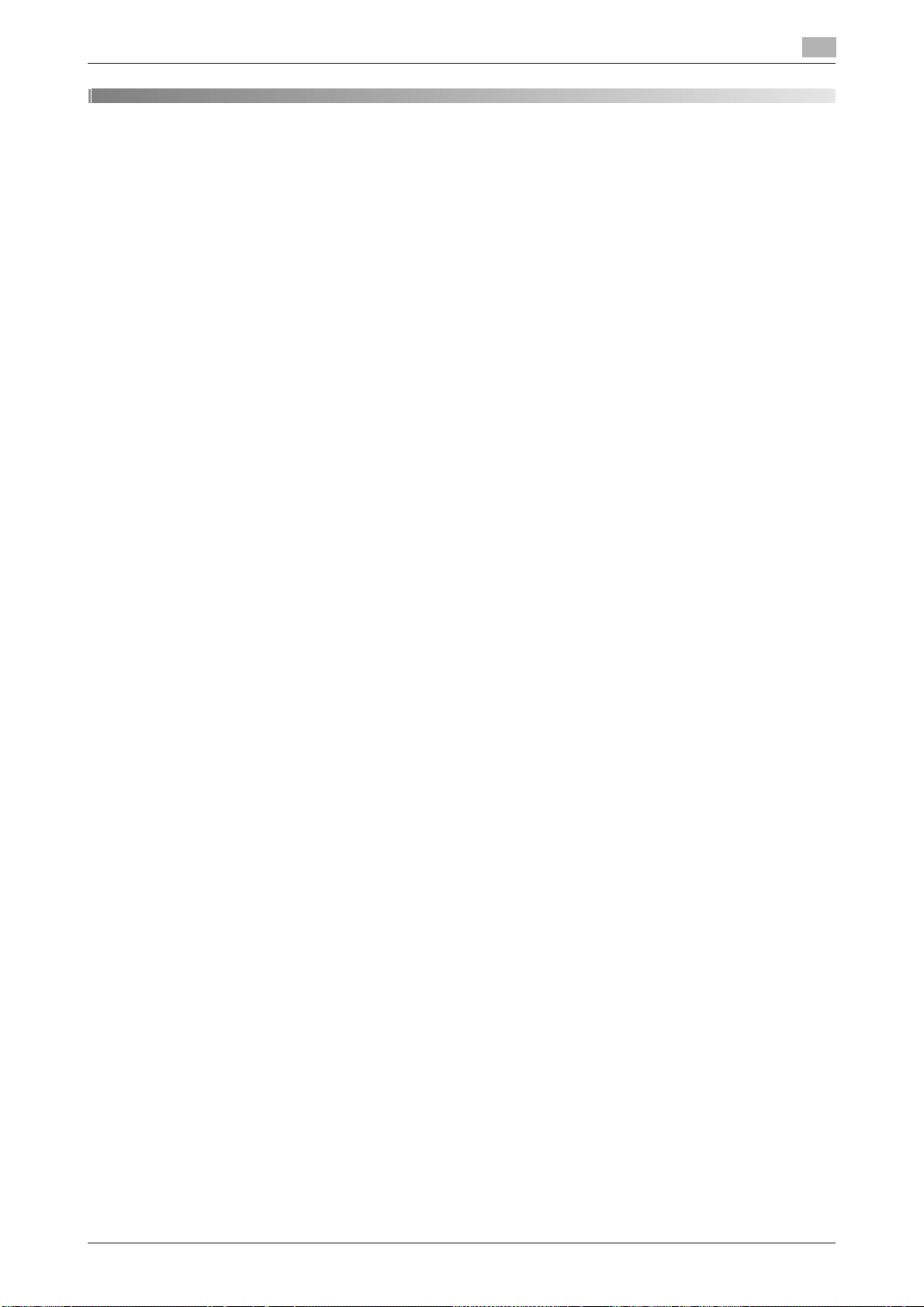
3.1 Introduzione
3 Precauzioni di installazione
Di seguito sono riportate le informazioni necessarie per la selezione di un driver della stampante.
3.1 Introduzione
Questo capitolo spiega cosa occorre tenere presente prima di installare il driver della stampante.
La procedura di installazione del driver della stampante differisce a seconda di come la macchina è collegata
al computer, quale sistema operativo è installato sul computer, e quale driver della stampante deve essere
installato.
Per individuare il driver della stampante da installare e il metodo di connessione, controllare il sistema
operativo sul computer e l'ambiente di collegamento.
Selezionare il metodo di connessione a seconda del driver della stampante e del metodo di connessione.
3
d-Color MF360/280/220 3-3
Page 30
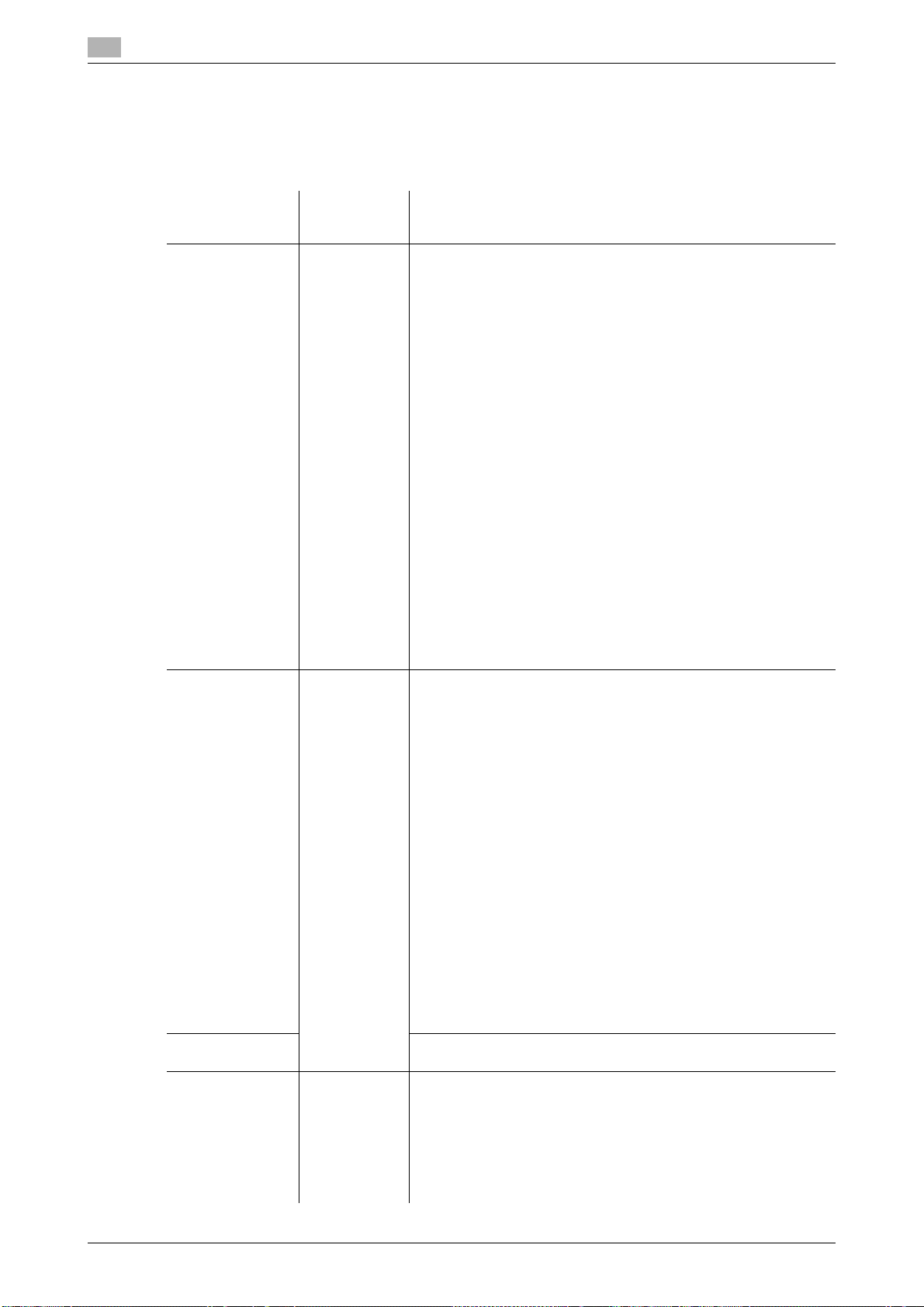
3
Driver di stampante compatibili con i relativi sistemi operativi
3.2 Driver di stampante compatibili con i relativi sistemi operativi
Prima di utilizzare questo sistema di stampa, è necessario installare il driver della stampante.
I driver della stampante inclusi nel DVD ed i sistemi operativi supportati sono elencati di seguito. Selezionare
il driver della stampante desiderato.
3.2
Driver della
stampante
Driver PCL (driver
PCL)
Driver PostScript
(driver PS)
Driver PostScript
PPD (PS-PPD)
Driver XPS
(driver XPS)
Linguaggio
Sistemi operativi supportati
descrizione
pagina
PCL6 Windows NT Workstation Versione 4.0 (Service Pack 6 o versioni
successive)
Windows NT Server Versione 4.0 (Service Pack 6 o versioni
successive)
Windows 2000 Professional (Service Pack 4 o versioni successive)
Windows 2000 Server (Service Pack 3 o versioni successive)
Windows XP Home Edition (Service Pack 1 o versioni successive)
Windows XP Professional (Service Pack 1 o versioni successive)
Windows Server 2003, Standard Edition (Service Pack 1 o versioni
successive)
Windows Server 2003, Enterprise Edition (Service Pack 1 o versio-
ni successive)
Windows Server 2003 R2, Standard Edition
Windows Server 2003 R2, Enterprise Edition
Windows XP Professional e64 Edition
Windows Server 2003, Standard e64 Edition
Windows Server 2003, Enterprise e64 Edition
Windows Server 2003 R2, Standard e64 Edition
PostScript 3
Emulation
Windows Server 2003 R2, Enterprise e64 Edition
Windows Vista Business
Windows Vista Enterprise
Windows Vista Home Basic
Windows Vista Home Premium
Windows Vista Ultimate
Windows Server 2008 Standard
Windows Server 2008 Enterprise
*
Compatibile con ambienti a 32-bit (e86)/64-bit (e64).
Windows 2000 Professional (Service Pack 4 o versioni successive)
Windows 2000 Server (Service Pack 3 o versioni successive)
*
*
*
*
*
*
*
Windows XP Home Edition (Service Pack 1 o versioni successive)
Windows XP Professional (Service Pack 1 versioni successive)
Windows Server 2003, Standard Edition (Service Pack 1 o versioni
successive)
Windows Server 2003, Enterprise Edition (Service Pack 1 o versio-
ni successive)
Windows Server 2003 R2, Standard Edition
Windows Server 2003 R2, Enterprise Edition
Windows XP Professional e64 Edition
Windows Server 2003, Standard e64 Edition
Windows Server 2003, Enterprise e64 Edition
Windows Server 2003 R2, Standard e64 Edition
Windows Server 2003 R2, Enterprise e64 Edition
Windows Vista Business
Windows Vista Enterprise
Windows Vista Home Basic
Windows Vista Home Premium
Windows Vista Ultimate
Windows Server 2008 Standard
Windows Server 2008 Enterprise
*
Compatibile con ambienti a 32-bit (e86)/64-bit (e64).
*
*
*
*
*
*
*
Mac OS 9.2 o versioni successive,
Mac OS X 10.2.8/10.3/10.4/10.5
XPS Windows Vista Business
Windows Vista Enterprise
Windows Vista Home Basic
Windows Vista Home Premium
Windows Vista Ultimate
Windows Server 2008 Standard
Windows Server 2008 Enterprise
*
Compatibile con ambienti a 32-bit (e86)/64-bit (e64).
*
*
*
*
*
*
*
3-4 d-Color MF360/280/220
Page 31

3.2 Driver di stampante compatibili con i relativi sistemi operativi
3
Driver della
stampante
Driver del fax Windows NT Workstation Versione 4.0 (Service Pack 6 o versioni
Linguaggio
descrizione
pagina
Sistemi operativi supportati
successive)
Windows NT Server Versione 4.0 (Service Pack 6 o versioni suc-
cessive)
Windows 2000 Professional (Service Pack 4 o versioni successive)
Windows 2000 Server (Service Pack 3 o versioni successive)
Windows XP Home Edition (Service Pack 1 o versioni successive)
Windows XP Professional (Service Pack 1 o versioni successive)
Windows Server 2003, Standard Edition (Service Pack 1 o versioni
successive)
Windows Server 2003, Enterprise Edition (Service Pack 1 o versio-
ni successive)
Windows Server 2003 R2, Standard Edition
Windows Server 2003 R2, Enterprise Edition
Windows XP Professional e64 Edition
Windows Server 2003, Standard e64 Edition
Windows Server 2003, Enterprise e64 Edition
Windows Server 2003 R2, Standard e64 Edition
Windows Server 2003 R2, Enterprise e64 Edition
Windows Vista Business
Windows Vista Enterprise
Windows Vista Home Basic
Windows Vista Home Premium
Windows Vista Ultimate
Windows Server 2008 Standard
Windows Server 2008 Enterprise *
*
Compatibile con ambienti a 32-bit (e86)/64-bit (e64).
*
*
*
*
*
*
Riferimento
- Selezionare il linguaggio di descrizione della pagina secondo l'applicazione utilizzata per la stampa.
- Sia l'installazione guidata o l'Installazione Aggiungi Stampante possono essere utilizzate per installare
il driver PCL, il driver PS, e il driver XPS per Windows.
d Riferimento
Per informazioni dettagliate sui driver fax, fare riferimento al [Manuale d'uso Operazioni Driver Fax].
d-Color MF360/280/220 3-5
Page 32

3
Metodi di connessione selezionabili in ciascun sistema operativo
3.3
3.3 Metodi di connessione selezionabili in ciascun sistema operativo
Il metodo di connessione di questa macchina differisce a seconda del sistema operativo presente sul
computer. Il metodo di installazione del driver stampante varia anche in base al tipo di connessione. Questa
macchina può essere collegata tramite la rete o un'interfaccia USB. Nelle connessioni di rete, il metodo di
installazione del driver stampante differisce a seconda del protocollo da utilizzare.
Connessione di rete (Ethernet):
questa macchina è collegata come una stampante di rete.
Questo sistema di stampa è compatibile con gli standard 1000Base-T, 100Base-TX, and 10Base-T. Sono
inoltre supportati i protocolli TCP/IP (LPD/LPR, IPP, SMB), IPX/SPX (NetWare), AppleTalk (EtherTalk).
I protocolli applicabili variano a seconda del sistema operativo del computer.
Interfaccia USB:
questa macchina è collegata come stampante locale. L'interfaccia USB può essere collegata ad un computer
che impiega Windows.
Per la connessione USB, il manuale riporta soltanto le procedure di configurazione basate su Plug and Play.
3.3.1 Windows Vista/Server 2008
Procedure di
installazione
Metodo di connessione che consente
la configurazione
basata sull'installazione guidata.
Metodo di connessione che consente
l'installazione con
l'installazione guidata stampante
Metodo di connessione pag. rif.
Port 9100 Una connessione di rete che uti-
IPP Una connessione di rete che uti-
USB Una connessione che utilizza la
LPR Una connessione di rete che uti-
Port9100 Una connessione di rete che uti-
SMB Una connessione di rete che uti-
IPP/IPPS Una connessione di rete che uti-
Stampa Web
Service
USB Una connessione che utilizza la
lizza il servizio di stampa
PORT9100. Utilizza un protocollo
TCP/IP e la porta di stampa RAW.
lizza il servizio di stampa IPP
(Internet Printing Protocol). La
stampa tramite Internet è possibile mediante la funzione HTTP
(HyperText Transfer Protocol) del
protocollo TCP/IP.
porta USB.
lizza il servizio di stampa LPR
(Line Printer Remote). Utilizza un
protocollo TCP/IP e la porta di
stampa LPR.
lizza il servizio di stampa
PORT9100. Utilizza un protocollo
TCP/IP e la porta di stampa RAW.
lizza la funzione SMB (Server
Message Block) per la condivisione dei file o delle stampanti in
Windows. È compatibile con il
protocollo TCP/IP.
lizza il servizio di stampa IPP
(Internet Printing Protocol). La
stampa tramite Internet è possibile mediante la funzione HTTP
(HyperText Transfer Protocol) del
protocollo TCP/IP. IPPS è un IPP
per la comunicazione crittografata SSL.
È una connessione che corrisponde alla funzione Servizio
Web di Windows Vista/Server
2008, in grado di rilevare automaticamente la stampante sulla rete.
porta USB.
• Selezionare un metodo di connessione
durante le procedure
d'installazione. Impostare la [Stampa normale] per il metodo di
connessione Port
9100 oppure USB,
oppure [Stampa Internet] per il metodo
di connessione IPP.
p. 4-3
3-6 d-Color MF360/280/220
Page 33

3.3 Metodi di connessione selezionabili in ciascun sistema operativo
3
Procedure di
installazione
Metodo di connessione che consente
la configurazione
basata su Plug and
Play
Riferimento
- Per usare Windows Vista/Server 2008, accedere al computer con un nome utente che dispone dei diritti
di amministratore, quindi installare il driver della stampante.
Metodo di connessione pag. rif.
USB Una connessione che utilizza la
d Riferimento
Prima di utilizzare questa macchina nell'ambiente di rete, è necessario configurare prima le impostazioni di
rete di questa macchina. Per ulteriori dettagli, fare riferimento a [Manuale d'uso Amministratore di Rete].
In Windows Vista/Server 2008, non è possibile configurare la connessione IPPS (Stampa sicura) utilizzando
l'installazione guidata. Per utilizzare la connessione IPPS, utilizzare l'Installazione guidata Aggiungi
Stampante. Per dettagli, fare riferimento a pagina 4-6.
3.3.2 Windows 2000/XP/Server 2003
Procedure di
installazione
Metodo di connessione che consente
la configurazione
basata sull'installazione guidata.
Metodo di connessione che consente
l'installazione con
l'installazione guidata stampante
Metodo di connessione pag. rif.
Port9100 Una connessione di rete che uti-
IPP/IPPS Una connessione di rete che uti-
USB Una connessione che utilizza la
LPR Una connessione di rete che uti-
Port9100 Una connessione di rete che uti-
SMB Una connessione di rete che uti-
IPP/IPPS Una connessione di rete che uti-
USB Una connessione che utilizza la
porta USB.
lizza il servizio di stampa
PORT9100. Utilizza un protocollo
TCP/IP e la porta di stampa RAW.
lizza il servizio di stampa IPP
(Internet Printing Protocol). La
stampa tramite Internet è possibile mediante la funzione HTTP
(HyperText Transfer Protocol) del
protocollo TCP/IP. IPPS è un IPP
per la comunicazione crittografata SSL.
porta USB.
lizza il servizio di stampa LPR
(Line Printer Remote). Utilizza un
protocollo TCP/IP e la porta di
stampa LPR.
lizza il servizio di stampa
PORT9100. Utilizza un protocollo
TCP/IP e la porta di stampa RAW.
lizza la funzione SMB (Server
Message Block) per la condivisione dei file o delle stampanti in
Windows. È compatibile con il
protocollo TCP/IP.
lizza il servizio di stampa IPP
(Internet Printing Protocol). La
stampa tramite Internet è possibile mediante la funzione HTTP
(HyperText Transfer Protocol) del
protocollo TCP/IP. IPPS è un IPP
per la comunicazione crittografata SSL.
porta USB.
p. 4-10
• Selezionare un metodo di connessione
durante le procedure
d'installazione. Impostare [Stampa normale] per il metodo di
connessione
Port9100 o USB,
[Stampa Internet] per
il metodo di connessione IPP, oppure
[Stampa sicura] per il
metodo di connessione IPPS.
Windows XP/
Server 2003: p. 4-11
Windows 2000: p. 4-17
d-Color MF360/280/220 3-7
Page 34

3
Metodi di connessione selezionabili in ciascun sistema operativo
3.3
Procedure di
installazione
Metodo di connessione che consente
la configurazione
basata su Plug and
Play
Riferimento
- Per usare Windows 2000/XP/Server 2003, accedere al computer con un nome utente che dispone dei
diritti di amministratore, quindi installare il driver della stampante.
- L'installazione guidata non è compatibile con l'installazione negli ambienti IPv6 di Windows XP/
Server 2003.
d Riferimento
Prima di utilizzare questa macchina nell'ambiente di rete, è necessario configurare prima le impostazioni di
rete di questa macchina. Per ulteriori dettagli, fare riferimento a [Manuale d'uso Amministratore di Rete].
3.3.3 Windows NT 4.0
Procedure di
installazione
Metodo di connessione che consente
la configurazione
basata sull'installazione guidata.
Metodo di connessione che consente
l'installazione con
l'installazione guidata stampante
Metodo di connessione pag. rif.
USB Una connessione che utilizza la
Metodo di connessione pag. rif.
Connessione di
rete
LPR Una connessione di rete che
porta USB.
LPR *Selezionare un metodo
utilizza il servizio di stampa LPR.
Windows XP/
Server 2003: p. 4-16
Windows 2000: p. 4-21
di connessione durante
le procedure d'installazione. Selezionare
[Stampa normale] per il
metodo di connessione
LPR.
p. 4-23
Riferimento
- Se si utilizza Windows NT4.0, accedere al computer con un nome utente che dispone dei diritti di
amministratore, quindi installare il driver della stampante.
- In Windows NT4.0, per installare il driver della stampante di questa macchina, collegata direttamente
alla rete tramite il protocollo TCP/IP, è necessario che sia installato sul computer il servizio di [Stampa
TCP/IP Microsoft].
- Per utilizzare l'installazione guidata in Windows NT4.0, è necessario che sia installato sul computer
Internet Explorer 5.0 una versione successiva.
d Riferimento
Prima di utilizzare questa macchina nell'ambiente di rete, è necessario configurare prima le impostazioni di
rete di questa macchina. Per ulteriori dettagli, fare riferimento a [Manuale d'uso Amministratore di Rete].
3-8 d-Color MF360/280/220
Page 35

3.3 Metodi di connessione selezionabili in ciascun sistema operativo
3.3.4 Mac OS X 10.2/10.3/10.4/10.5
3
Procedure di
installazione
Metodo di connessione in cui è
possibile la
configurazione
d Riferimento
Prima di utilizzare questa macchina nell'ambiente di rete, è necessario configurare prima le impostazioni di
rete di questa macchina. Per ulteriori dettagli, fare riferimento a [Manuale d'uso Amministratore di Rete].
3.3.5 Mac OS 9.2
Procedure di
installazione
Metodo di connessione in cui è
possibile la
configurazione
Metodo di connessione pag. rif.
Bonjour Una connessione di rete che
utilizza i protocolli Bonjour e
Rendezvous.
AppleTalk Una connessione di rete che
utilizza AppleTalk.
LPR Una connessione di rete che
utilizza il servizio di stampa LPR.
IPP Una connessione di rete che
utilizza il servizio di stampa IPP.
Metodo di connessione pag. rif.
AppleTalk Una connessione di rete che
utilizza AppleTalk.
LPR Una connessione di rete che
utilizza il servizio di stampa LPR.
p. 5-3
• Installare il driver desiderato utilizzando
l'installazione guidata
e specificare il metodo di connessione
quando si seleziona
la stampante.
p. 5-13
• Specificare il metodo
di connessione quando si seleziona una
stampante.
d Riferimento
Prima di utilizzare questa macchina nell'ambiente di rete, è necessario configurare prima le impostazioni di
rete di questa macchina. Per ulteriori dettagli, fare riferimento a [Manuale d'uso Amministratore di Rete].
3.3.6 NetWare
Versione NetWare Protocollo utilizzato Metodo di connessione
NetWare 4.x IPX Bindery Pserver Nprinter/
NetWare 5.x IPX NDS Pserver Nprinter/Rprinter
NetWare 6.x IPX NDS Pserver
d Riferimento
Per dettagli sulle funzioni NetWare, fare riferimento al manuale operativo di NetWare.
Per usare la macchina nell'ambiente NetWare, è necessario configurare prima le impostazioni di rete della
macchina. Per ulteriori dettagli, fare riferimento a [Manuale d'uso Amministratore di Rete].
Rprinter
TCP/IP NDPS
TCP/IP NDPS
d-Color MF360/280/220 3-9
Page 36

3
Metodi di connessione selezionabili in ciascun sistema operativo
3.3
3-10 d-Color MF360/280/220
Page 37

4
Manuale di installazione
utilizzando l'Installazione
guidata stampante
Page 38

Page 39

4.1 Windows Vista/Server 2008
4
4 Manuale di installazione utilizzando l'Installazione
guidata stampante
Questo capitolo descrive la procedura d'installazione del driver stampante di Windows utilizzando la funzione
standard Aggiungi Stampante di Windows, senza utilizzare l'installazione guidata.
4.1 Windows Vista/Server 2008
4.1.1 Per la connessione di rete (LPR/Port 9100/SMB)
In Windows Vista/Server 2008, il driver della stampante può essere installato cercando la stampante sulla
rete, oppure creando una nuova porta stampante.
Impostazioni per la macchina
Prima di utilizzare la stampa Port9100, LPR o SMB, è necessario aver prima configurato le impostazioni di
rete per la macchina.
Punti da configurare Descrizione
IP-TX (Indirizzo IP) Da [Imp. TCP/IP] della macchina, specificare l'indirizzo IP.
Numero porta RAW Per usare la stampa Port9100:
Impostazioni LPD Per usare la stampa LPR:
Impostazioni SMB Per usare la stampa SMB:
in [Imp. TCP/IP] della macchina, abilitare il numero porta RAW
(impostazione iniziale: [9100]).
in [Impostazioni LPD] della macchina, abilitare la stampa LPD.
su [Impostazioni di stampa] di [Impostazioni SMB] della macchina,
specificare il Nome NetBIOS, il Nome servizio di stampa e il Gruppo
lavoro.
d Riferimento
Per informazioni dettagliate sulle impostazioni di rete della macchina, fare riferimento al [Manuale d'uso
Amministratore di Rete].
Per utilizzare la stampa SMB nell'ambiente IPv6, è necessario abilitare [Impost. hosting diretto] per la
macchina. Per ulteriori dettagli, fare riferimento a [Manuale d'uso Amministratore di Rete].
d-Color MF360/280/220 4-3
Page 40

4
Windows Vista/Server 2008
4.1
Installazione del driver della stampante cercando la stampante tramite l'Installazione guidata stampante
0 L'installazione del driver in computer con Windows Vista/Server 2008 richiede le autorizzazioni
dell'amministratore.
0 Poiché durante l'installazione viene avviata la ricerca della stampante, verificare che questa macchina
sia collegata alla rete prima di accenderla.
1 Inserire il DVD-ROM del driver per Windows della stampante nell'apposita unità del computer.
2 Fare clic su [Avvio], quindi selezionare il [Pannello di controllo].
3 Fare clic su [Stampanti] in [Hardware e suoni].
Sarà visualizzata la finestra [Stampanti].
% Se [Pannello di controllo] appare in Visualizzazione Classica, fare doppio clic su [Stampanti].
4 Fare clic su [Aggiungi stampante] nella barra degli strumenti.
Viene visualizzata la finestra [Aggiungi stampante].
5 Fare clic su [Aggiungi stampante di rete, wireless o Bluetooth].
Le stampanti collegate vengono rilevate.
% Qualora non sia stata rilevata una stampante, spegnere e riaccendere la macchina.
Quando si spegne e riaccende l'alimentazione, attendere almeno 10 secondi prima di riaccenderla.
Se si accende questa macchina subito dopo averla spenta, potrebbe non funzionare correttamente.
6 Selezionare questa macchina dall'elenco, quindi fare clic sul pulsante [Successivo].
% Per utilizzare il protocollo LPR/Port9100, selezionare la stampante con il relativo indirizzo IP.
% Per utilizzare la connessione SMB, selezionare la stampante con il relativo "\\nome NetBIOS\nome
servizio di stampa".
% Per la connessione SMB, fare clic su [Successivo], quindi fare clic su [OK] nella pagina [Collega a
stampante] visualizzata.
% Per completare la ricerca nell'intero elenco delle stampanti potrebbe essere necessario qualche
istante.
7 Fare clic su [Inserire disco...].
8 Fare clic su [Sfoglia...].
9 Selezionare una cartella per il driver della stampante desiderato nel DVD-ROM, quindi fare clic su [Apri].
% Selezionare una cartella secondo il driver della stampante, il sistema operativo e il linguaggio. Driver
di stampante che possono essere selezionati:
driver PCL, driver PS, driver XPS e driver fax
10 Fare clic su [OK].
Viene visualizzata la lista delle [Stampanti].
11 Fare clic su [Successivo].
% Per utilizzare la connessione SMB, fare clic su [OK].
12 Osservare le istruzioni riportate nelle pagine seguenti.
% Se appare la finestra [Controllo dell'account utente], fare clic su [Continua].
% Se appare la finestra di dialogo [Protezione di Windows] per la verifica dell'editore, fare clic su
[Installa il software del driver].
13 Fare clic su [Fine].
14 Quando l'installazione è completa, accertarsi che l'icona della stampante installata appaia nella finestra
[Stampanti].
15 Rimuovere il DVD-ROM dalla relativa unità.
Questa operazione completa l'installazione del driver della stampante.
4-4 d-Color MF360/280/220
Page 41

4.1 Windows Vista/Server 2008
Installazione del driver della stampante creando una porta stampante
0 L'installazione del driver in computer con Windows Vista/Server 2008 richiede le autorizzazioni
dell'amministratore.
0 Poiché durante l'installazione viene avviata la ricerca della stampante, verificare che questa macchina
sia collegata alla rete prima di accenderla.
1 Inserire il DVD-ROM del driver per Windows della stampante nell'apposita unità del computer.
2 Fare clic su [Avvio], quindi selezionare il [Pannello di controllo].
3 Fare clic su [Stampanti] in [Hardware e suoni].
Sarà visualizzata la finestra [Stampanti].
% Se [Pannello di controllo] appare in Visualizzazione Classica, fare doppio clic su [Stampanti].
4 Fare clic su [Aggiungi stampante] nella barra degli strumenti.
Viene visualizzata la finestra [Aggiungi stampante].
5 Fare clic su [Aggiungi stampante locale].
Appare una pagina che consente di [scegliere la porta per la stampante].
6 Fare clic su [Crea una nuova porta:], quindi selezionare il tipo di porta.
% Per utilizzare il protocollo LPR/Port9100, selezionare [Porta TCP/IP standard].
% Per utilizzare la connessione SMB, selezionare [Porta locale].
4
7 Fare clic su [Successivo].
8 Specificare l'indirizzo IP e la porta.
% Per utilizzare il protocollo LPR/Port9100, selezionare [Periferica TCP/IP], quindi specificare
l'indirizzo IP.
% Per utilizzare la connessione SMB, immettere il "\\nome NetBIOS\nome servizio di stampa" nella
casella [Nome porta].
% Digitare lo stesso nome NetBIOS e lo stesso nome del servizio di stampa specificato nelle
[Impostazioni stampa] in [Impostazioni SMB].
9 Fare clic su [Successivo].
% Se appare la finestra di dialogo [Ulteriori informazioni sulla porta necessarie], passare al punto 10.
% Se appare la finestra di dialogo [Installazione driver della stampante], passare al punto 13.
10 Selezionare [Personalizzato], quindi fare clic su [Impostazioni...].
11 Modificare le impostazioni secondo la porta, quindi fare clic su [OK].
% Per la connessione LPR, selezionare [LPR], quindi immettere "Stampa" nella casella [Nome coda:].
% Al momento dell'impostazione è necessario distinguere minuscole e maiuscole.
% Per la porta 9100, selezionare [Raw], quindi immettere un numero porta RAW (impostazione iniziale:
[9100]) nella casella [Nº porta:].
% Se su questa macchina sono state attivate sia l'opzione LPR che Porta9100, il driver della
stampante è collegato a questa macchina con LPR.
12 Fare clic su [Successivo].
Viene visualizzata la pagina [Installazione driver della stampante].
13 Fare clic su [Inserire disco...].
14 Fare clic su [Sfoglia...].
15 Selezionare una cartella per il driver della stampante desiderato nel DVD-ROM, quindi fare clic su [Apri].
% Selezionare una cartella secondo il driver della stampante, il sistema operativo e il linguaggio. Driver
di stampante che possono essere selezionati:
driver PCL, driver PS, driver XPS e driver fax
d-Color MF360/280/220 4-5
Page 42

4
16 Fare clic su [OK].
Viene visualizzata la lista delle [Stampanti].
17 Fare clic su [Successivo].
18 Osservare le istruzioni riportate nelle pagine seguenti.
% Se appare la finestra [Controllo dell'account utente], fare clic su [Continua].
% Se appare la finestra di dialogo [Protezione di Windows] per la verifica dell'editore, fare clic su
[Installa il software del driver].
19 Fare clic su [Fine].
20 Quando l'installazione è completa, accertarsi che l'icona della stampante installata appaia nella finestra
[Stampanti].
21 Rimuovere il DVD-ROM dalla relativa unità.
Questa operazione completa l'installazione del driver della stampante.
4.1.2 Per la connessione di rete (IPP/IPPS)
Impostazioni per la macchina
Windows Vista/Server 2008
4.1
Per utilizzare la stampa IPP, è necessario aver prima configurato le impostazioni di rete per la macchina.
Punti da configurare Descrizione
IP-TX (Indirizzo IP) Nelle [Impostazioni TCP/IP] della macchina, specificare l'indirizzo IP.
Impostazioni IPP Nelle [Impostazioni IPP] della macchina, abilitare la stampa IPP.
d Riferimento
Per informazioni dettagliate sulle impostazioni di rete della macchina, fare riferimento al [Manuale d'uso
Amministratore di Rete].
Prima di utilizzare la stampa IPPS, è necessario registrare un certificato con questa macchina. È possibile
utilizzare il certificato auto-firmato preinstallato nella macchina. Per ulteriori dettagli, fare riferimento a
[Manuale d'uso Amministratore di Rete].
Installazione manuale del driver della stampante utilizzando Installazione guidata stampante
0 L'installazione del driver in computer con Windows Vista/Server 2008 richiede le autorizzazioni
dell'amministratore.
1 Inserire il DVD-ROM del driver per Windows della stampante nell'apposita unità del computer.
2 Fare clic su [Avvio], quindi selezionare il [Pannello di controllo].
3 Fare clic su [Stampanti] in [Hardware e suoni].
Sarà visualizzata la finestra [Stampanti].
% Se [Pannello di controllo] appare in Visualizzazione Classica, fare doppio clic su [Stampanti].
4 Fare clic su [Aggiungi stampante] nella barra degli strumenti.
Viene visualizzata la finestra [Aggiungi stampante].
5 Fare clic su [Aggiungi stampante di rete, wireless o Bluetooth].
Le stampanti collegate vengono rilevate.
6 Nella finestra dove è riportato il risultato della ricerca, fare clic su [La stampante desiderata non è
nell'elenco].
4-6 d-Color MF360/280/220
Page 43

4.1 Windows Vista/Server 2008
7 Nella casella [Seleziona in base al nome una stampante condivisa], immettere l'URL della macchina nel
formato seguente, quindi fare clic su [Successivo].
% http://<indirizzo IP per questa macchina>/ipp
Esempio: se l'indirizzo IP della macchina è 192.168.1.20, http://192.168.1.20/ipp
% Quando si seleziona l'utilizzo della stampa IPPS, inserire "https://<host name>.<domain
name>/ipp". <Nome host>. Per <nome dominio>, specificare il nome host e il nome di dominio
registrati per il server DNS utilizzato.
% Se il certificato di questa macchina non è quello pubblicato dall'autorità di certificazione, occorre
registrare il certificato della macchina sul sistema Windows Vista/Server 2008 come un certificato
di "Autorità di certificazione principale attendibili" per l'account del computer.
% Quando si registra un certificato sulla macchina, verificare che <nome host>.<nome dominio> siano
visualizzati come nome comune del certificato.
8 Fare clic su [Inserire disco...].
9 Fare clic su [Sfoglia...].
10 Selezionare una cartella per il driver della stampante desiderato nel DVD-ROM, quindi fare clic su [Apri].
% Selezionare una cartella secondo il driver della stampante, il sistema operativo e il linguaggio. Driver
di stampante che possono essere selezionati:
driver PCL, driver PS, driver XPS e driver fax
11 Fare clic su [OK].
Viene visualizzata la lista delle [Stampanti].
4
12 Fare clic su [OK].
13 Osservare le istruzioni riportate nelle pagine seguenti.
% Se appare la finestra [Controllo dell'account utente], fare clic su [Continua].
% Se appare la finestra di dialogo [Protezione di Windows] per la verifica dell'editore, fare clic su
[Installa il software del driver].
14 Fare clic su [Fine].
15 Quando l'installazione è completa, accertarsi che l'icona della stampante installata appaia nella finestra
[Stampanti].
16 Rimuovere il DVD-ROM dalla relativa unità.
Questa operazione completa l'installazione del driver della stampante.
Una volta configurate le impostazioni, è possibile utilizzare la stampante nella stessa maniera di una
stampante locale generica.
d-Color MF360/280/220 4-7
Page 44

4
4.1.3 Per la connessione di rete (stampa Servizio Web)
In Windows Vista/Server 2008, si possono individuare e installare le stampanti presenti sulla rete che sono
compatibili con la funzione di stampa Servizio Web.
d Riferimento
Per installare un tipo di driver della stampante diverso da quello già installato nel computer, è necessario
disinstallare il driver correntemente installato con tutto il relativo pacchetto. Per dettagli, fare riferimento a
pagina 7-3.
Impostazioni per la macchina
Per utilizzare la stampa Servizio Web, è necessario aver prima configurato le impostazioni di rete per la
macchina.
Punti da configurare Descrizione
IP-TX (Indirizzo IP) Nelle [Impostazioni TCP/IP] della macchina, specificare l'indirizzo IP.
Impostazioni Servizio Web Nelle [Impostazioni Servizio Web] della macchina, abilitare la funzio-
ne di stampa.
d Riferimento
Per informazioni dettagliate sulle impostazioni di rete della macchina, fare riferimento al [Manuale d'uso
Amministratore di Rete]
Windows Vista/Server 2008
4.1
Installazione della stampante dalla finestra Rete
0 L'installazione del driver in computer con Windows Vista/Server 2008 richiede le autorizzazioni
dell'amministratore.
1 Accendere l'alimentazione della macchina mentre è connessa alla rete.
Poiché durante l'installazione viene avviata la ricerca della stampante, verificare che la macchina sia
collegata alla rete.
2 Per utilizzare la stampa di [Web Service], verificare che la funzione Rilevamento in rete sia abilitata in
[Centro connessioni di rete e condivisione] sul computer.
3 Inserire il DVD-ROM del driver per Windows della stampante nell'apposita unità del computer.
4 Premere il tasto [Avvio], quindi selezionare [Rete].
Appare la finestra [Rete] e viene avviata la ricerca dei computer e delle periferiche sulla rete.
5 Selezionare il nome periferica della macchina, quindi fare clic su [Installa] nella barra degli strumenti.
% Se appare la finestra [Controllo dell'account utente], fare clic su [Continua].
Viene individuata una stampante compatibile con la funzione di stampa Servizio Web, quindi appare la
finestra di dialogo [Trovato nuovo hardware].
6 Osservare le istruzioni riportate nelle pagine seguenti.
% Se appare la finestra [Controllo dell'account utente], fare clic su [Continua].
% Se appare la finestra di dialogo [Protezione di Windows] per la verifica dell'editore, fare clic su
[Installa questo software del driver].
d Riferimento
Le operazioni della finestra di dialogo [Trovato nuovo hardware] sono le stesse descritte nella sezione
"Installazione del driver della stampante specificando l'indirizzo IP tramite l'Installazione guidata stampante".
Per maggiori dettagli, si rimanda ai punti da 11 a 20 della sezione seguente.
4-8 d-Color MF360/280/220
Page 45

4.1 Windows Vista/Server 2008
Installazione del driver della stampante specificando l'indirizzo IP tramite l'Installazione guidata stampante
0 L'installazione del driver in computer con Windows Vista/Server 2008 richiede le autorizzazioni
dell'amministratore.
0 Poiché durante l'installazione viene avviata la ricerca della stampante, verificare che questa macchina
sia collegata alla rete prima di accenderla.
1 Accendere l'alimentazione della macchina mentre è connessa alla rete.
Poiché durante l'installazione viene avviata la ricerca della stampante, verificare che la macchina sia
collegata alla rete.
2 Per utilizzare la stampa di Web Service, verificare che la funzione [Rilevamento in rete] sia abilitata in
[Centro connessioni di rete e condivisione] sul computer.
3 Inserire il DVD-ROM del driver per Windows della stampante nell'apposita unità del computer.
4 Fare clic su [Avvio], quindi selezionare il [Pannello di controllo].
5 Fare clic su [Stampanti] in [Hardware e suoni].
Sarà visualizzata la finestra [Stampanti].
% Se [Pannello di controllo] appare in Visualizzazione Classica, fare doppio clic su [Stampanti].
4
6 Fare clic su [Aggiungi stampante] nella barra degli strumenti.
Viene visualizzata la finestra [Aggiungi stampante].
7 Fare clic su [Aggiungi stampante locale].
Appare una pagina che consente di [scegliere la porta per la stampante].
8 Fare clic su [Crea una nuova porta:], quindi selezionare il tipo di porta.
% Selezionare [Porta TCP/IP standard].
9 Fare clic su [Successivo].
10 Selezionare [Dispositivo servizi Web], immettere l'indirizzo IP e fare clic su [Successivo].
Viene individuata la stampante dell'indirizzo IP specificato compatibile con la funzione di stampa
Servizio Web, quindi appare la finestra di dialogo [Trovato nuovo hardware].
11 Fare clic su [Individuare e installare il driver (scelta consigliata)].
12 Se appare una finestra di dialogo in cui confermare se eseguire o meno la ricerca in linea, fare clic su
[Non cercare in linea].
13 Fare clic su [Cerca il software del driver nel computer (utenti esperti)].
14 Fare clic su [Sfoglia...].
15 Selezionare una cartella per il driver della stampante desiderato nel DVD-ROM, quindi fare clic su [Apri].
% Selezionare una cartella secondo il driver della stampante, il sistema operativo e il linguaggio. Driver
di stampante che possono essere selezionati:
driver PCL, driver PS, driver XPS e driver fax
16 Fare clic su [Successivo].
17 Osservare le istruzioni riportate nelle pagine seguenti.
% Se appare la finestra [Controllo dell'account utente], fare clic su [Continua].
% Se appare la finestra di dialogo [Protezione di Windows] per la verifica dell'editore, fare clic su
[Installa il software del driver].
18 Fare clic su [Chiudi].
d-Color MF360/280/220 4-9
Page 46

4
19 Quando l'installazione è completa, accertarsi che l'icona della stampante installata appaia nella finestra
[Stampanti].
20 Rimuovere il DVD-ROM dalla relativa unità.
Questa operazione completa l'installazione del driver della stampante.
4.1.4 Per la connessione locale
Quando questa macchina è connessa tramite porta USB, il driver della stampante può essere installato con
la funzionalità Plug and Play.
Riferimento
- Quando viene utilizzata una connessione USB, il driver della stampante viene installato facilmente con
la funzionalità Plug and Play. Il driver della stampante può tuttavia essere installato anche utilizzando
l'Installazione guidata stampante. Per utilizzare l'Installazione guidata stampante, selezionare la porta
USB da collegare nella pagina [Scegliere la porta stampante].
1 Collegare questa macchina al computer utilizzando un cavo USB, quindi avviare il computer.
NOTA
Quando si avvia il computer, non collegare o scollegare il cavo.
2 Accendere l'alimentazione principale di questa macchina.
Viene visualizzata la finestra di dialogo [Trovato nuovo hardware].
% Se non viene visualizzata la finestra di dialogo [Trovato nuovo hardware] spegnere e riaccendere la
macchina. Quando si spegne e riaccende l'alimentazione della macchina, attendere almeno 10
secondi prima di riaccenderla. Se si accende questa macchina subito dopo averla spenta, potrebbe
non funzionare correttamente.
Windows Vista/Server 2008
4.1
3 Fare clic su [Individuare e installare il driver (scelta consigliata)].
Appare la finestra di dialogo che richiede l'inserimento del disco (DVD-ROM).
% Se non si ha a disposizione il disco (DVD-ROM), fare clic su [Non ho il disco, mostra altre opzioni].
Nella pagina successiva, selezionare [Cerca il software del driver nel computer (utenti esperti)],
quindi specificare una cartella per il driver della stampante desiderato.
% Selezionare una cartella secondo il driver della stampante, il sistema operativo e il linguaggio.
4 Inserire il DVD-ROM del driver per Windows della stampante nell'apposita unità del computer.
Viene avviata la ricerca dei dati sul disco ed appare l'elenco dei software supportati dalla macchina.
5 Selezionare il nome del driver stampante prescelto, quindi fare clic su [Successivo].
% Driver di stampante che possono essere selezionati:
driver PCL, driver PS, driver XPS e driver fax
6 Osservare le istruzioni riportate nelle pagine seguenti.
% Se appare la finestra [Controllo dell'account utente], fare clic su [Continua].
7 Al termine dell'installazione, fare clic su [Chiudi].
8 Quando l'installazione è completa, accertarsi che l'icona della stampante installata appaia nella finestra
[Stampanti].
% Se appare la finestra di dialogo [Protezione di Windows] per la verifica dell'editore, fare clic su
[Installa questo software del driver].
9 Rimuovere il DVD-ROM dalla relativa unità.
Questa operazione completa l'installazione del driver della stampante.
4-10 d-Color MF360/280/220
Page 47

4.2 Windows XP/Server 2003
4.2 Windows XP/Server 2003
4.2.1 Per la connessione di rete (LPR/Port9100)
Per utilizzare la stampa LPR/Port9100, specificare la porta finché si installa il driver della stampante.
Impostazioni per la macchina
Per utilizzare la stampa Port9100 o LPR, è necessario aver prima configurato le impostazioni di rete per la
macchina.
Punti da configurare Descrizione
IP-TX (Indirizzo IP) In [Imp. TCP/IP] della macchina, specificare l'indirizzo IP.
Numero porta RAW Per usare la stampa Port9100:
in [Imp. TCP/IP] della macchina, abilitare il numero porta RAW
(impostazione iniziale: [9100]).
Impostazioni LPD Per usare la stampa LPR:
in [Impostazioni LPD] della macchina, abilitare la stampa LPD.
d Riferimento
Per informazioni dettagliate sulle impostazioni di rete della macchina, fare riferimento al [Manuale d'uso
Amministratore di Rete]
4
Installazione manuale del driver della stampante utilizzando Installazione guidata stampante
0 L'installazione del driver in computer con Windows XP/Server 2003 richiede le autorizzazioni
dell'amministratore.
1 Inserire il DVD-ROM del driver per Windows della stampante nell'apposita unità del computer.
2 Fare clic su [Avvio], quindi selezionare [Stampanti e Fax].
% Se [Stampanti e Fax ] non è visualizzato nel menu [Avvio], aprire il [Pannello di controllo] dal menu
[Avvio], fare clic su [Stampanti e altro hardware], quindi fare clic su [Stampanti e Fax].
3 In Windows XP, selezionare [Aggiungi stampante] dal menu [Operazioni stampante]
In Windows Server 2003, fare doppio clic su [Aggiungi stampante].
[L'Installazione guidata stampante] si avvia.
4 Fare clic su [Successivo].
5 Selezionare [Stampante locale collegata al computer], e fare clic su [Successivo >].
% Deselezionare la casella di controllo [Rileva e installa stampante Plug and Play automaticamente].
Appare la pagina [Selezionare la porta stampante].
6 Selezionare [Crea una nuova porta:], quindi selezionare [Porta TCP/IP standard] quale [Tipo di porta:].
7 Fare clic su [Successivo].
Si avvia l'[Aggiunta guidata porta stampante standard TCP/IP].
8 Fare clic su [Successivo].
9 Nella casella [Nome o indirizzo IP stampante:], immettere l'Indirizzo IP della macchina, quindi fare clic
su [Successivo >].
% Se appare la finestra di dialogo [Ulteriori informazioni sulla porta necessarie], passare al punto 10.
% Se viene visualizzato [Fine] andare al punto 13.
10 Selezionare [Personalizzato], quindi fare clic su [Impostazioni:].
d-Color MF360/280/220 4-11
Page 48

4
Windows XP/Server 2003
4.2
11 Modificare le impostazioni secondo la porta, quindi fare clic su [OK].
% Per la connessione LPR, selezionare [LPR], quindi immettere "Stampa" nella casella [Nome coda:].
% Al momento dell'impostazione è necessario distinguere minuscole e maiuscole.
% Per la porta 9100, selezionare [Raw], quindi immettere un numero porta RAW (impostazione iniziale:
[9100]) nella casella [Nº porta:].
12 Fare clic su [Successivo].
13 Fare clic su [Fine].
Appare l'[Installazione guidata stampante].
14 Fare clic su [Inserire disco...].
15 Fare clic su [Sfoglia...].
16 Selezionare una cartella per il driver della stampante desiderato nel DVD-ROM, quindi fare clic su [Apri].
% Selezionare una cartella secondo il driver della stampante, il sistema operativo e il linguaggio. Driver
di stampante che possono essere selezionati:
driver PCL, driver PS e driver fax
17 Fare clic su [OK].
Viene visualizzata la lista delle [Stampanti].
18 Fare clic su [Successivo].
19 Osservare le istruzioni riportate nelle pagine seguenti.
% Per utilizzare una connessione di rete, eseguire un test di stampa dopo aver configurato le
impostazioni di rete.
20 Fare clic su [Fine].
% Se appare la finestra "Prova logo di Windows" oppure la finestra [Firma digitale], fare clic su
[Continua in ogni caso] oppure [Sì].
21 Quando l'installazione è completa, accertarsi che l'icona della stampante installata appaia nella finestra
[Stampanti e fax].
22 Rimuovere il DVD-ROM dalla relativa unità.
Questa operazione completa l'installazione del driver della stampante.
4-12 d-Color MF360/280/220
Page 49

4.2 Windows XP/Server 2003
4.2.2 Per la connessione di rete (SMB)
Per utilizzare la stampa SMB, selezionare la porta specificando la stampante durante l'installazione del driver
della stampante. La stampante può essere specificata cercandola nella rete, oppure specificandone
direttamente il nome.
Impostazioni per la macchina
Per utilizzare la stampa SMB, è necessario aver prima configurato le impostazioni di rete per la macchina.
Punti da configurare Descrizione
IP-TX (Indirizzo IP) In [Impostazioni TCP/IP] della macchina, specificare l'indirizzo IP.
Impostazioni SMB Per usare la stampa SMB:
su [Impostazioni stampa] di [Impostazioni SMB] per la macchina,
specificare il Nome NetBIOS, il Nome servizio di stampa e il Gruppo
lavoro.
d Riferimento
Per informazioni dettagliate sulle impostazioni di rete della macchina, fare riferimento al [Manuale d'uso
Amministratore di Rete].
Per utilizzare la stampa SMB nell'ambiente IPv6, è necessario abilitare [Impost. hosting diretto] per la
macchina. Per ulteriori dettagli, fare riferimento a [Manuale d'uso Amministratore di Rete].
4
Installazione del driver della stampante specificando la stampante tramite l'Installazione guidata stampante
0 L'installazione del driver in computer con Windows XP/Server 2003 richiede le autorizzazioni
dell'amministratore.
1 Inserire il DVD-ROM del driver per Windows della stampante nell'apposita unità del computer.
2 Fare clic su [Avvio], quindi selezionare [Stampanti e Fax].
% Se [Stampanti e Fax] non è visualizzato nel menu [Avvio], aprire il [Pannello di controllo] dal menu
[Avvio], fare clic su [Stampanti e altro hardware], quindi fare clic su [Stampanti e Fax].
3 In Windows XP, selezionare [Aggiungi stampante] dal menu [Operazioni stampante].
In Windows Server 2003, fare doppio clic su [Aggiungi stampante].
[L'Installazione guidata stampante] si avvia.
4 Fare clic su [Successivo].
5 Selezionare [Stampante locale collegata al computer], e fare clic su [Successivo >].
% Deselezionare la casella di controllo [Rileva e installa stampante Plug and Play automaticamente].
Appare una pagina che consente di [selezionare la porta per la stampante].
6 Fare clic su [Crea una nuova porta:], selezionare [Porta locale] quale [Tipo di porta:], quindi fare clic su
[Successivo >].
7 Specificare il "\\nome NetBIO\nome servizio di stampa" nella casella [Nome porta].
% Digitare lo stesso nome NetBIOS e lo stesso nome del servizio di stampa specificato in
[Impostazioni stampa] nelle [Impostazioni SMB].
8 Fare clic su [OK].
Appare [l'Installazione guidata stampante].
9 Fare clic su [Inserire disco...].
10 Fare clic su [Sfoglia...].
d-Color MF360/280/220 4-13
Page 50

4
Windows XP/Server 2003
4.2
11 Selezionare una cartella per il driver della stampante desiderato nel DVD-ROM, quindi fare clic su [Apri].
% Selezionare una cartella secondo il driver della stampante, il sistema operativo e il linguaggio. Driver
di stampante che possono essere selezionati:
driver PCL, driver PS e driver fax
12 Fare clic su [OK].
Viene visualizzata la lista delle [Stampanti].
13 Fare clic su [Successivo].
14 Osservare le istruzioni riportate nelle pagine seguenti.
% Per utilizzare una connessione di rete, eseguire un test di stampa dopo aver configurato le
impostazioni di rete.
15 Fare clic su [Fine].
% Se appare la finestra "Prova logo di Windows" oppure la finestra [Firma digitale], fare clic su
[Continua in ogni caso] oppure [Sì].
16 Quando l'installazione è completa, accertarsi che l'icona della stampante installata appaia nella finestra
[Stampanti e fax].
17 Rimuovere il DVD-ROM dalla relativa unità.
Questa operazione completa l'installazione del driver della stampante.
4.2.3 Per la connessione di rete (IPP/IPPS)
Per utilizzare la stampa IPP, specificare la porta finché si installa il driver della stampante.
Impostazioni per la macchina
Per utilizzare la stampa IPP, è necessario aver prima configurato le impostazioni di rete per la macchina.
Punti da configurare Descrizione
IP-TX (Indirizzo IP) Nelle [Impostazioni TCP/IP] della macchina, specificare l'indirizzo IP.
Impostazioni IPP Nelle [Impostazioni IPP] della macchina, abilitare la stampa IPP.
d Riferimento
Per informazioni dettagliate sulle impostazioni di rete della macchina, fare riferimento al [Manuale d'uso
Amministratore di Rete].
Prima di utilizzare la stampa IPPS, è necessario registrare un certificato con questa macchina. È possibile
utilizzare il certificato auto-firmato preinstallato nella macchina. Per ulteriori dettagli, fare riferimento a
[Manuale d'uso Amministratore di Rete].
4-14 d-Color MF360/280/220
Page 51

4.2 Windows XP/Server 2003
Installazione manuale del driver della stampante utilizzando Installazione guidata stampante
0 L'installazione del driver in computer con Windows XP/Server 2003 richiede le autorizzazioni
dell'amministratore.
1 Inserire il DVD-ROM del driver per Windows della stampante nell'apposita unità del computer.
2 Fare clic su [Avvio], quindi selezionare [Stampanti e Fax].
% Se [Stampanti e Fax] non è visualizzato nel menu [Avvio], aprire il [Pannello di controllo] dal menu
[Avvio], fare clic su [Stampanti e altro hardware], quindi fare clic su [Stampanti e Fax].
3 In Windows XP, selezionare [Aggiungi stampante] dal menu [Operazioni stampante].
In Windows Server 2003, fare doppio clic su [Aggiungi stampante].
[L'Installazione guidata stampante] si avvia.
4 Fare clic su [Successivo].
5 Nella pagina [Stampante locale o di rete] selezionare [Una stampante di rete, o una stampante collegata
ad un altro computer], quindi fare clic su [Successivo >].
6 Nella pagina [Specificare una stampante], selezionare [Connetti ad una stampante in Internet o della
rete domestica o aziendale:].
4
7 Nel campo [URL:] inserire l'URL per questa macchina nel formato seguente, quindi fare clic su
[Successivo >].
% http://<indirizzo IP per questa macchina>/ipp
Esempio: se l'indirizzo IP della macchina è 192.168.1.20, http://192.168.1.20/ipp
% Quando si seleziona l'utilizzo della stampa IPPS, inserire "https://<indirizzo IP per la
macchina>/ipp".
% Se viene visualizzata una finestra di dialogo di conferma dopo aver fatto clic su [Successivo >],
selezionare [OK].
8 Fare clic su [Inserire disco...].
9 Fare clic su [Sfoglia...].
10 Selezionare una cartella per il driver della stampante desiderato nel DVD-ROM, quindi fare clic su [Apri].
% Selezionare una cartella secondo il driver della stampante, il sistema operativo e il linguaggio. Driver
di stampante che possono essere selezionati:
driver PCL, driver PS e driver fax
11 Fare clic su [OK].
Viene visualizzata la lista delle [Stampanti].
12 Fare clic su [OK].
13 Osservare le istruzioni riportate nelle pagine seguenti.
14 Fare clic su [Fine].
% Se appare la finestra "Prova logo di Windows" oppure la finestra [Firma digitale], fare clic su
[Continua in ogni caso] oppure [Sì].
15 Quando l'installazione è completa, accertarsi che l'icona della stampante installata appaia nella finestra
[Stampanti e fax].
16 Rimuovere il DVD-ROM dalla relativa unità.
Questa operazione completa l'installazione del driver della stampante.
Una volta configurate le impostazioni, è possibile utilizzare la stampante nella stessa maniera di una
stampante locale generica.
d-Color MF360/280/220 4-15
Page 52

4
4.2.4 Per la connessione locale
Quando questa macchina è connessa tramite porta USB, il driver della stampante può essere installato con
la funzionalità Plug and Play.
Riferimento
- Quando viene utilizzata una connessione USB, il driver della stampante viene installato facilmente con
la funzionalità Plug and Play. Il driver della stampante può tuttavia essere installato anche utilizzando
l'Installazione guidata stampante. Per utilizzare l'Installazione guidata stampante, selezionare la porta
USB da collegare nella pagina [Scegliere la porta stampante].
1 Collegare questa macchina al computer utilizzando un cavo USB, quindi avviare il computer.
NOTA
Quando si avvia il computer, non collegare o scollegare il cavo.
2 Inserire il DVD-ROM del driver per Windows della stampante nell'apposita unità del computer.
3 Accendere l'alimentazione principale di questa macchina.
Viene visualizzata la finestra [Installazione guidata nuovo hardware]
% Se non viene visualizzata la finestra [Installazione guidata nuovo hardware], spegnere e riaccendere
la macchina.
Quando si spegne e riaccende l'alimentazione della macchina, attendere almeno 10 secondi prima
di riaccenderla. Se si accende la stampante subito dopo averla spenta, potrebbe non funzionare
correttamente.
% Se appare una pagina con il messaggio "Connessione a Windows Update", selezionare ["No, non
ora"].
Windows XP/Server 2003
4.2
4 Impostare [Installa da un elenco o da una posizione specifica (avanzata)], quindi fare clic su
[Successivo >].
5 Alla voce [Ricerca il miglior driver disponibile in questi percorsi.], selezionare [Includi questo percorso
nella ricerca:], quindi fare clic su [Sfoglia].
6 Selezionare una cartella per il driver della stampante desiderato nel DVD-ROM, quindi fare clic su [OK].
% Selezionare una cartella secondo il driver della stampante, il sistema operativo e il linguaggio. Driver
di stampante che possono essere selezionati:
driver PCL, driver PS e driver fax
7 Fare clic su [Successivo >], quindi seguire le istruzioni riportate nelle pagine successive.
8 Fare clic su [Fine].
% Se appare la finestra "Prova logo di Windows" oppure la finestra [Firma digitale], fare clic su
[Continua in ogni caso] oppure [Sì].
9 Quando l'installazione è completa, accertarsi che l'icona della stampante installata appaia nella finestra
[Stampanti e fax].
10 Rimuovere il DVD-ROM dalla relativa unità.
Questa operazione completa l'installazione del driver della stampante.
4-16 d-Color MF360/280/220
Page 53

4.3 Windows 2000
4.3 Windows 2000
4.3.1 Per la connessione di rete (LPR/Port9100)
Per utilizzare la stampa LPR/Port9100, specificare la porta finché si installa il driver della stampante.
Impostazioni per la macchina
Per utilizzare la stampa Port9100 o LPR, è necessario aver prima configurato le impostazioni di rete per la
macchina.
Punti da configurare Descrizione
IP-TX (Indirizzo IP) In [Impostazioni TCP/IP] della macchina, specificare l'indirizzo IP.
Numero porta RAW Per usare la stampa Port9100:
in [Impostazioni TCP/IP] della macchina, abilitare il numero porta
RAW (impostazione iniziale: [9100]).
Impostazioni LPD Per usare la stampa LPR:
in [Impostazioni LPD] della macchina, abilitare la stampa LPD.
d Riferimento
Per informazioni dettagliate sulle impostazioni di rete della macchina, fare riferimento al [Manuale d'uso
Amministratore di Rete].
4
Installazione manuale del driver della stampante utilizzando Installazione guidata stampante
0 L'installazione del driver in computer con Windows 2000 richiede le autorizzazioni dell'amministratore.
1 Inserire il DVD-ROM del driver per Windows della stampante nell'apposita unità del computer.
2 Fare clic su [Avvio], quindi selezionare [Impostazioni] - [Stampanti].
3 Fare clic su [Aggiungi stampante].
[L'Installazione guidata stampante] si avvia.
4 Osservare le istruzioni riportate nelle pagine seguenti.
5 Sulla finestra che consente di specificare come la stampante viene collegata, selezionare [Stampante
locale], quindi fare clic su [Successivo >].
% Deselezionare la casella di controllo [Rileva e installa stampante Plug and Play automaticamente].
Appare una pagina che consente di [selezionare la porta per la stampante].
6 Fare clic su [Crea una nuova porta:], quindi selezionare [Porta TCP/IP standard] quale tipo di porta.
7 Fare clic su [Successivo >].
Si avvia l'[Aggiunta guidata porta stampante standard TCP/IP].
8 Fare clic su [Successivo >].
9 Nella casella [Nome o indirizzo IP stampante:], immettere l'Indirizzo IP della macchina, quindi fare clic
su [Successivo >].
% Se appare la finestra di dialogo [Ulteriori informazioni sulla porta necessarie], passare al punto 10.
% Se viene visualizzata la pagina [Fine], andare al punto 13.
10 Selezionare [Personalizzato], quindi fare clic su [Impostazioni...].
d-Color MF360/280/220 4-17
Page 54

4
Windows 2000
4.3
11 Modificare le impostazioni secondo la porta, quindi fare clic su [OK].
% Per la connessione LPR, selezionare [LPR], quindi immettere "Stampa" nella casella [Nome coda:].
% Al momento dell'impostazione è necessario distinguere minuscole e maiuscole.
% Per la porta 9100, selezionare [Raw], quindi immettere un numero porta RAW (impostazione iniziale:
[9100]) nella casella [Nº porta:].
12 Fare clic su [Successivo >].
13 Fare clic su [Fine].
Appare l'[Installazione guidata stampante.].
14 Fare clic su [Inserire disco...].
15 Fare clic su [Sfoglia...].
16 Selezionare una cartella per il driver della stampante desiderato nel DVD-ROM, quindi fare clic su [Apri].
% Selezionare una cartella secondo il driver della stampante, il sistema operativo e il linguaggio. Driver
di stampante che possono essere selezionati:
driver PCL, driver PS e driver fax
17 Fare clic su [OK].
Viene visualizzata la lista delle [Stampanti:].
18 Fare clic su [Successivo >].
19 Osservare le istruzioni riportate nelle pagine seguenti.
20 Fare clic su [Fine].
% Se viene visualizzata la pagina [Firma digitale], fare clic su [Sì].
21 Quando l'installazione è completa, accertarsi che l'icona della stampante installata appaia nella finestra
[Stampanti].
22 Rimuovere il DVD-ROM dalla relativa unità.
Questa operazione completa l'installazione del driver della stampante.
4-18 d-Color MF360/280/220
Page 55

4.3 Windows 2000
4.3.2 Per la connessione di rete (SMB)
Per utilizzare la stampa SMB, selezionare la porta specificando la stampante durante l'installazione del driver
della stampante.
Impostazioni per la macchina
Per utilizzare la stampa SMB, è necessario aver prima configurato le impostazioni di rete per la macchina.
Punti da configurare Descrizione
IP-TX (Indirizzo IP) In [Impostazioni TCP/IP] della macchina, specificare l'indirizzo IP.
Impostazioni SMB Per usare la stampa SMB:
[Impostazioni stampa] di [Impostazioni SMB] per la macchina, specificare il Nome NetBIOS, il Nome servizio di stampa e il Gruppo
lavoro.
d Riferimento
Per informazioni dettagliate sulle impostazioni di rete della macchina, fare riferimento al [Manuale d'uso
Amministratore di Rete].
Installazione manuale del driver della stampante utilizzando Installazione guidata stampante
4
0 L'installazione del driver in computer con Windows 2000 richiede le autorizzazioni dell'amministratore.
1 Inserire il DVD-ROM del driver per Windows della stampante nell'apposita unità del computer.
2 Fare clic su [Avvio], quindi selezionare [Impostazioni] - [Stampanti].
3 Fare clic su [Aggiungi stampante].
[L'Installazione guidata stampante] si avvia.
4 Osservare le istruzioni riportate nelle pagine seguenti.
5 Sulla finestra che consente di specificare come la stampante viene collegata, selezionare [Stampante
locale], quindi fare clic su [Successivo >].
% Deselezionare la casella di controllo [Rileva e installa stampante Plug and Play automaticamente].
Appare una pagina che consente di [selezionare la porta per la stampante].
6 Fare clic su [Crea una nuova porta:], quindi selezionare [Porta locale] quale tipo di porta.
7 Fare clic su [Successivo].
8 Specificare il "\\nome NetBIO\nome servizio di stampa" nella casella [Nome porta].
% Digitare lo stesso nome NetBIOS e lo stesso nome del servizio di stampa specificato in
[Impostazioni stampa] di [Impostazioni SMB].
9 Fare clic su [OK].
Appare l'[Installazione guidata stampante].
10 Fare clic su [Inserire disco...].
11 Fare clic su [Sfoglia...].
12 Selezionare una cartella per il driver della stampante desiderato nel DVD-ROM, quindi fare clic su [Apri].
% Selezionare una cartella secondo il driver della stampante, il sistema operativo e il linguaggio. Driver
di stampante che possono essere selezionati:
driver PCL, driver PS e driver fax
13 Fare clic su [OK].
Viene visualizzata la lista delle [Stampanti:].
d-Color MF360/280/220 4-19
Page 56

4
14 Fare clic su [Successivo].
15 Osservare le istruzioni riportate nelle pagine seguenti.
16 Fare clic su [Fine].
% Se viene visualizzata la pagina [Firma digitale], fare clic su [Sì].
17 Quando l'installazione è completa, accertarsi che l'icona della stampante installata appaia nella finestra
[Stampanti].
18 Rimuovere il DVD-ROM dalla relativa unità.
Questa operazione completa l'installazione del driver della stampante.
4.3.3 Per la connessione di rete (IPP/IPPS)
Per la stampa IPP, configurare le impostazioni di rete prima di installare il driver della stampante.
Impostazioni per la macchina
Per utilizzare la stampa IPP, è necessario aver prima configurato le impostazioni di rete per la macchina.
Punti da configurare Descrizione
IP-TX (Indirizzo IP) Nelle [Impostazioni TCP/IP] della macchina, specificare l'indirizzo IP.
Impostazioni IPP Nelle [Impostazioni IPP] della macchina, abilitare la stampa IPP.
Windows 2000
4.3
d Riferimento
Per informazioni dettagliate sulle impostazioni di rete della macchina, fare riferimento al [Manuale d'uso
Amministratore di Rete].
Prima di utilizzare la stampa IPPS, è necessario registrare un certificato con questa macchina. È possibile
utilizzare il certificato auto-firmato preinstallato nella macchina. Per ulteriori dettagli, fare riferimento al
[Manuale d'uso Amministratore di Rete].
Installazione manuale del driver della stampante utilizzando Installazione guidata stampante
0 L'installazione del driver in computer con Windows 2000 richiede le autorizzazioni dell'amministratore.
1 Inserire il DVD-ROM del driver per Windows della stampante nell'apposita unità del computer.
2 Fare clic su [Avvio], quindi selezionare [Impostazioni] - [Stampanti].
3 Fare doppio clic sull'icona [Aggiungi stampante].
[L'Installazione guidata stampante] si avvia.
4 Fare clic su [Successivo].
5 Nella pagina [Stampante locale o di rete] selezionare [Stampante di rete], quindi fare clic su
[Successivo >].
6 Nella pagina [Ricerca stampante] selezionare [Connettere ad una stampante su Internet oppure sulla
propria intranet].
7 Nel campo [URL:] inserire l'URL per questa macchina nel formato seguente, quindi fare clic su
[Successivo >].
% http://<indirizzo IP per questa macchina>/ipp
Esempio: se l'indirizzo IP della macchina è 192.168.1.20, http://192.168.1.20/ipp
% Quando si seleziona l'utilizzo della stampa IPPS, inserire "https://<indirizzo IP per la
macchina>/ipp".
8 Quando appare la finestra di dialogo di conferma, fare clic sul pulsante [OK].
4-20 d-Color MF360/280/220
Page 57

4.3 Windows 2000
9 Fare clic su [Inserire disco...].
10 Fare clic su [Sfoglia...].
11 Selezionare una cartella per il driver della stampante desiderato nel DVD-ROM, quindi fare clic su [Apri].
% Selezionare una cartella secondo il driver della stampante, il sistema operativo e il linguaggio. Driver
di stampante che possono essere selezionati:
driver PCL, driver PS e driver fax
12 Fare clic su [OK].
Viene visualizzata la lista delle [Stampanti:].
13 Fare clic su [OK].
14 Osservare le istruzioni riportate nelle pagine seguenti.
15 Fare clic su [Fine].
% Se viene visualizzata la pagina [Firma digitale], fare clic su [Sì].
16 Quando l'installazione è completa, accertarsi che l'icona della stampante installata appaia nella finestra
[Stampanti].
17 Rimuovere il DVD-ROM dalla relativa unità.
Questa operazione completa l'installazione del driver della stampante.
Una volta configurate le impostazioni, è possibile utilizzare la stampante nella stessa maniera di una
stampante locale generica.
4
4.3.4 Per la connessione locale
Quando questa macchina è connessa tramite porta USB, il driver della stampante può essere installato con
la funzionalità Plug and Play.
Riferimento
- Quando viene utilizzata una connessione USB, il driver della stampante viene installato facilmente con
la funzionalità Plug and Play. Il driver della stampante può tuttavia essere installato anche utilizzando
l'Installazione guidata stampante. Per utilizzare l'Installazione guidata stampante, selezionare la porta
USB da collegare nella pagina [Selezionare la porta stampante].
1 Collegare questa macchina al computer utilizzando un cavo USB, quindi avviare il computer.
NOTA
Quando si avvia il computer, non collegare o scollegare il cavo.
2 Inserire il DVD-ROM del driver per Windows della stampante nell'apposita unità del computer.
3 Accendere l'alimentazione principale di questa macchina.
Viene visualizzata la finestra [Installazione guidata nuovo hardware.].
% Se non viene visualizzata la finestra [Installazione guidata nuovo hardware], spegnere e riaccendere
la macchina.
Quando si spegne e riaccende l'alimentazione della macchina, attendere almeno 10 secondi prima
di riaccenderla. Se si accende la stampante subito dopo averla spenta, potrebbe non funzionare
correttamente.
4 Fare clic su [Successivo].
5 Selezionare [Cercare un driver adatto per la propria periferica (raccomandato)], quindi fare clic su
[Successivo >].
6 Selezionare [Specificare una posizione], quindi fare clic su [Successivo >].
7 Fare clic su [Sfoglia...].
d-Color MF360/280/220 4-21
Page 58

4
Windows 2000
4.3
8 Selezionare una cartella per il driver della stampante desiderato nel DVD-ROM, quindi fare clic su [Apri].
% Selezionare una cartella secondo il driver della stampante, il sistema operativo e il linguaggio. Driver
di stampante che possono essere selezionati:
driver PCL, driver PS e driver fax
9 Fare clic su [OK], quindi seguire le istruzioni riportate nelle pagine successive.
10 Fare clic su [Fine].
% Se viene visualizzata la pagina [Firma digitale], fare clic su [Sì].
11 Quando l'installazione è completa, accertarsi che l'icona della stampante installata appaia nella finestra
[Stampanti].
12 Rimuovere il DVD-ROM dalla relativa unità.
Questa operazione completa l'installazione del driver della stampante.
4-22 d-Color MF360/280/220
Page 59

4.4 Windows NT 4.0
4.4 Windows NT 4.0
4.4.1 Per la connessione di rete (LPR)
Per utilizzare la stampa LPR, specificare la porta finché si installa il driver della stampante.
Impostazioni per la macchina
Per utilizzare la stampa LPR, è necessario aver prima configurato le impostazioni di rete per la macchina.
Punti da configurare Descrizione
IP-TX (Indirizzo IP) In [Impostazioni TCP/IP] della macchina, specificare l'indirizzo IP.
Impostazioni LPD Per usare la stampa LPR:
in [Impostazioni LPD] della macchina, abilitare la stampa LPD.
d Riferimento
Per informazioni dettagliate sulle impostazioni di rete della macchina, fare riferimento al [Manuale d'uso
Amministratore di Rete].
Installazione manuale del driver della stampante utilizzando Installazione guidata stampante
4
0 L'installazione del driver in computer con Windows NT 4.0 richiede le autorizzazioni
dell'amministratore.
0 In Windows NT4.0 [, per utilizzare la porta LPR], è necessario che sia installato sul computer il servizio
di stampa TCP/IP Microsoft.
1 Inserire il DVD-ROM del driver per Windows della stampante nell'apposita unità del computer.
2 Fare clic su [Avvio], quindi selezionare [Impostazioni] - [Stampanti].
3 Fare doppio clic sull'icona [Aggiungi stampante].
[L'Installazione guidata stampante] si avvia.
4 Sulla pagina in cui specificare come è collegata la stampante, selezionare [Questo computer].
5 Fare clic su [Successivo].
Appare la pagina in cui è possibile selezionare una porta.
6 Fare clic su [Aggiungi Porta...].
7 Dall'elenco [Porte stampante disponibili], selezionare [Porta LPR], quindi fare clic su [Nuova Porta...].
8 Immettere l'indirizzo IP della macchina nella casella "Indirizzo", impostare "Stampa" nella casella
"Nome coda", quindi fare clic su [OK].
% Al momento dell'impostazione è necessario distinguere minuscole e maiuscole.
9 Selezionare la porta creata, quindi fare clic su [Successivo].
10 Fare clic su [Inserire disco...].
11 Fare clic su [Sfoglia...].
12 Selezionare una cartella per il driver della stampante desiderato nel DVD-ROM, quindi fare clic su [Apri].
% Selezionare una cartella secondo il driver della stampante, il sistema operativo e il linguaggio. Driver
di stampante che possono essere selezionati: driver PCL e driver fax
13 Fare clic su [OK].
Viene visualizzata la lista delle [Stampanti:].
d-Color MF360/280/220 4-23
Page 60

4
Windows NT 4.0
4.4
14 Fare clic su [Successivo].
15 Osservare le istruzioni riportate nelle pagine seguenti.
16 Fare clic su [Fine].
17 Quando l'installazione è completa, accertarsi che l'icona della stampante installata appaia nella finestra
[Stampanti].
18 Rimuovere il DVD-ROM dalla relativa unità.
Questa operazione completa l'installazione del driver della stampante.
4-24 d-Color MF360/280/220
Page 61

5
Installazione su computer
Macintosh
Page 62

Page 63

5.1 Mac OS X 10.2/10.3/10.4/10.5
5 Installazione su computer Macintosh
Questo capitolo descrive le impostazioni necessarie con l'uso di Macintosh e la procedura d'installazione dei
driver di stampa per Macintosh.
5.1 Mac OS X 10.2/10.3/10.4/10.5
5.1.1 Installazione del driver della stampante
1 Avviare il computer Macintosh.
2 Inserire il DVD-ROM del driver per Macintosh della stampante nell'apposita unità del computer.
% Uscire da tutte le eventuali applicazioni aperte.
3 Aprire la cartella del DVD-ROM che contiene il driver di stampa desiderato.
% Selezionare una cartella secondo il driver della stampante, il sistema operativo e il linguaggio.
4 Copiare il file del driver sul desktop secondo la versione Mac OS.
% OS X 10.2: 36C-1_102.pkg
% OS X 10.3: 36C-1_103104.pkg
% OS X 10.4: 36C-1_103104.pkg
% OS X 10.5: 36C-1_105.pkg
% Per OS X 10.5, la cartella dei driver varia a seconda del formato carta. Selezionare la cartella driver
appropriata per il proprio ambiente.
Per utilizzare il formato carta metrico (A4 e simili): selezionare un file nella cartella "WW_A4".
Per utilizzare il formato carta in pollici (8 1/2 e 11 in formato lettera): selezionare la cartella
"WW_lettera".
5
5 Fare doppio clic sul file copiato sul desktop.
L'installazione guidata si avvia.
% Per annullare l'installazione, premere [Annulla].
6 Fare clic su [Continua] e osservare le istruzioni riportate sulle pagine successive finché non appare la
pagina [Installazione].
% Quando appare la richiesta di immissione del nome e password durante la procedura, inserire il
nome password dell'amministratore.
7 Nella pagina [Installazione], fare clic su [Installa].
Il driver della stampante è installato sul computer. Quando l'installazione è completa, appare un
messaggio.
% Per OS X 10.2/10.3/10.4, quando il driver della stampante viene installato per la seconda volta e le
volte successive, anziché [Installa] può essere visualizzato [Aggiorna].
8 Fare clic su [Chiudi].
Questa operazione completa l'installazione del driver della stampante.
Successivamente, selezionare una stampante.
d-Color MF360/280/220 5-3
Page 64

5
Mac OS X 10.2/10.3/10.4/10.5
5.1.2 Selezione e connessione ad una stampante (OS X 10.4/10.5)
In OS X 10.4/10.5, la stampante può essere collegata con Bonjour, AppleTalk, LPR (LPD) o IPP.
Dopo aver configurato l'impostazione di rete della macchina, selezionando la macchina come stampante da
utilizzare nella finestra [Stampa & Fax] si abilita la stampa.
Configurazione delle impostazioni Bonjour
Configurazione delle [Impostazioni Bonjour] per la macchina
Abilitare Bonjour in [Impostazioni Bonjour] della macchina, quindi immettere il nome Bonjour.
d Riferimento
Per informazioni dettagliate sulle [Impostazioni Bonjour] della macchina, fare riferimento al [Manuale d'uso
Amministratore di Rete].
Aggiungere una stampante
1 Nel [Menu Apple], selezionare [Preferenze di sistema...].
2 Fare clic sull'icona [Stampa & Fax].
3 Fare clic su [+] nella finestra [Stampa & Fax].
5.1
4 Fare clic su [Default].
Le stampanti collegate vengono rilevate.
% Qualora non sia stata rilevata una stampante, spegnere e riaccendere la macchina.
Quando si spegne e riaccende l'alimentazione della macchina, attendere almeno 10 secondi prima
di riaccenderla. Se si accende la stampante subito dopo averla spenta, potrebbe non funzionare
correttamente.
5 Dall'elenco [Nome stampante], selezionare il nome desiderato del modello collegato a Bonjour.
Viene automaticamente selezionato il driver della stampante che corrisponde al nome della stampante
selezionata.
% Dopo aver selezionato il driver della stampante, andare al punto 7.
% Se è stato selezionato un driver di stampante scorretto, andare al punto 6.
6 Selezionare manualmente il driver della stampante desiderato.
% Se si utilizza OS X 10.5, selezionare l'opzione [Seleziona un driver da utilizzare] da [Stampa con:],
quindi selezionare il driver di stampa del nome di modello prescelto dall'elenco.
% Se si utilizza OS X 10.4, selezionare [GENERIC] da [Stampa con:], quindi selezionare il driver di
stampa del nome di modello prescelto dall'elenco.
7 Fare clic su [Aggiungi].
Quando la stampante selezionata è registrata in [Stampa & Fax], la procedura di configurazione è
completata.
% Se appare la finestra [Opzioni Installabili], procedere, secondo le esigenze, con la modifica delle
impostazioni delle opzioni. Per dettagli, fare riferimento a pagina 9-5.
Riferimento
- Per OS X 10.4, è anche possibile aggiungere una stampante facendo clic su [Aggiungi] nella finestra
[Utilità configurazione stampante].
5-4 d-Color MF360/280/220
Page 65

5.1 Mac OS X 10.2/10.3/10.4/10.5
Configurazione delle impostazioni AppleTalk
Configurazione delle [Impostazioni AppleTalk] per la macchina.
Abilitare AppleTalk in [Impostazioni AppleTalk], quindi immettere il nome della stampante.
d Riferimento
Per informazioni dettagliate sulle [Impostazioni AppleTalk] della macchina, fare riferimento al [Manuale d'uso
Amministratore di Rete].
Configurazione delle [Impostazioni AppleTalk] per il computer
Configurare le impostazioni AppleTalk per il computer Macintosh collegato alla stampante.
1 Nel [Menu Apple], selezionare [Preferenze di sistema...].
2 Fare clic sull'icona [Network].
3 Viene visualizzata la finestra delle impostazioni Ethernet.
% Per OS X 10.5, selezionare [Ethernet], quindi fare clic su [Avanzate...].
% Per OS X 10.4, selezionare [Ethernet Integrata], quindi fare clic su [Configura...].
4 Fare doppio clic sulla scheda [AppleTalk] per attivare AppleTalk.
5
5 Fare clic sul pulsante Chiudi nell'angolo superiore a sinistra della finestra.
% Quando appare il messaggio [Sono presenti modifiche non salvate per questo servizio], fare clic su
[Applica].
Aggiungere una stampante
1 Nel [Menu Apple], selezionare [Preferenze di sistema...].
2 Fare clic sull'icona [Stampa & Fax].
3 Fare clic su [+] nella finestra [Stampa & Fax].
4 Fare clic su [Default].
Le stampanti collegate vengono rilevate.
% Qualora non sia stata rilevata una stampante, spegnere e riaccendere la macchina.
Quando si spegne e riaccende l'alimentazione della macchina, attendere almeno 10 secondi prima
di riaccenderla. Se si accende la stampante subito dopo averla spenta, potrebbe non funzionare
correttamente.
5 Dall'elenco [Nome stampante], selezionare il nome desiderato del modello collegato a AppleTalk.
Viene automaticamente selezionato il driver della stampante che corrisponde al nome della stampante
selezionata.
% Dopo aver selezionato il driver della stampante, andare al punto 7.
% Se è stato selezionato un driver di stampante scorretto, andare al punto 6.
6 Selezionare manualmente il driver della stampante desiderato.
% Se si utilizza OS X 10.5, selezionare l'opzione [Seleziona un driver da utilizzare] da [Stampa con:],
quindi selezionare il driver di stampa del nome di modello prescelto dall'elenco.
% Se si utilizza OS X 10.4, selezionare [GENERIC] da [Stampa con:], quindi selezionare il driver di
stampa del nome di modello prescelto dall'elenco.
7 Fare clic su [Aggiungi].
Quando la stampante selezionata è registrata in [Stampa & Fax], la procedura di configurazione è
completata.
% Se appare la finestra [Opzioni Installabili], procedere, secondo le esigenze, con la modifica delle
impostazioni delle opzioni. Per dettagli, fare riferimento a pagina 9-5.
d-Color MF360/280/220 5-5
Page 66

5
Mac OS X 10.2/10.3/10.4/10.5
Riferimento
- Per OS X 10.4, è anche possibile aggiungere una stampante facendo clic su [Aggiungi] nella finestra
[Utilità configurazione stampante].
Configurazione delle impostazioni LPR
[Impostazioni TCP/IP] della macchina
Specificare l'indirizzo IP della macchina.
[Impostazione LPD] della stampante
Prima di utilizzare la stampante LPR, attivarla in [Impostazioni LPD] della macchina.
d Riferimento
Per dettagli su come specificare l'indirizzo IP della macchina, fare riferimento al [Manuale d'uso
Amministratore di Rete].
Per informazioni dettagliate sulle [Impostazioni LPD] della macchina, fare riferimento al [Manuale d'uso
Amministratore di Rete].
Configurazione delle impostazioni TCP/IP per il computer
Configurare le impostazioni TCP/IP per il computer Macintosh collegato alla stampante.
5.1
1 Nel [Menu Apple], selezionare [Preferenze di sistema...].
2 Fare clic sull'icona [Network].
3 Viene visualizzata la finestra delle impostazioni Ethernet.
% Per OS X 10.5, selezionare [Ethernet], quindi fare clic su [Avanzate...].
% Per OS X 10.4, selezionare [Ethernet Integrata], quindi fare clic su [Configura...].
4 Fare clic sulla scheda [TCP/IP].
5 Selezionare le impostazioni specifiche, compreso l'indirizzo IP e la subnet mask, secondo le
impostazioni delle rete alla quale è connesso il computer Macintosh.
6 Fare clic sul pulsante Chiudi nell'angolo superiore a sinistra della finestra.
% Quando appare il messaggio [Sono presenti modifiche non salvate per questo servizio], fare clic su
[Applica].
Aggiungere una stampante
1 Nel [Menu Apple], selezionare [Preferenze di sistema...].
2 Fare clic sull'icona [Stampa & Fax].
3 Fare clic su [+] nella finestra [Stampa & Fax.].
4 Fare clic su [IP] o [Stampante IP].
5 In [Protocollo:], selezionare [Line Printer Daemon - LPD].
6 In [Indir.:], inserire l'indirizzo IP della macchina.
Viene automaticamente selezionato il driver della stampante che corrisponde alla macchina specifica
identificata con il proprio indirizzo IP.
% Dopo aver selezionato il driver della stampante, andare al punto 8.
% Se è stato selezionato un driver di stampante scorretto, andare al punto 7.
5-6 d-Color MF360/280/220
Page 67

5.1 Mac OS X 10.2/10.3/10.4/10.5
7 Selezionare manualmente il driver della stampante desiderato.
% Se si utilizza OS X 10.5, selezionare l'opzione [Seleziona un driver da utilizzare] da [Stampa con:],
quindi selezionare il driver di stampa del nome di modello prescelto dall'elenco.
% Se si utilizza OS X 10.4, selezionare [GENERIC] da [Stampa con:], quindi selezionare il driver di
stampa del nome di modello prescelto dall'elenco.
8 Fare clic su [Aggiungi].
Quando la stampante selezionata è registrata in [Stampa & Fax], la procedura di configurazione è
completata.
% Se appare la finestra [Opzioni Installabili], procedere, secondo le esigenze, con la modifica delle
impostazioni delle opzioni. Per dettagli, fare riferimento a pagina 9-5.
Riferimento
- Per OS X 10.4, è anche possibile aggiungere una stampante facendo clic su [Aggiungi] nella finestra
[Utilità configurazione stampante].
Configurazione delle impostazioni IPP
[Impostazioni TCP/IP] della macchina
Specificare l'indirizzo IP della macchina.
[Impostazioni IPP] della macchina
Nelle [Impostazioni IPP] della macchina, abilitare la stampa IPP.
5
d Riferimento
Per informazioni dettagliate su come specificare l'indirizzo IP della macchina, fare riferimento al [Manuale
d'uso Amministratore di Rete].
Per informazioni dettagliate sulle [Impostazioni IPP] della macchina, fare riferimento al [Manuale d'uso
Amministratore di Rete].
Configurazione delle impostazioni TCP/IP per il computer
Configurare le impostazioni TCP/IP per il computer Macintosh collegato alla stampante.
1 Nel [Menu Apple], selezionare [Preferenze di sistema...].
2 Fare clic sull'icona [Network].
3 Viene visualizzata la finestra delle impostazioni Ethernet.
% Per OS X 10.5, selezionare [Ethernet], quindi fare clic su [Avanzate...].
% Per OS X 10.4, selezionare [Ethernet Integrata], quindi fare clic su [Configura...].
4 Fare clic sulla scheda [TCP/IP].
5 Selezionare le impostazioni specifiche, compreso l'indirizzo IP e la subnet mask, secondo le
impostazioni delle rete alla quale è connesso il computer Macintosh.
6 Fare clic sul pulsante Chiudi nell'angolo superiore a sinistra della finestra.
% Quando appare il messaggio [Sono presenti modifiche non salvate per questo servizio], fare clic su
[Applica].
Aggiungere una stampante
1 Nel [Menu Apple], selezionare [Preferenze di sistema...].
2 Fare clic sull'icona [Stampa & Fax].
3 Fare clic su [+] nella finestra [Stampa & Fax].
Appare il [Browser stampante].
4 Fare clic su [IP] o [Stampante IP].
d-Color MF360/280/220 5-7
Page 68

5
Mac OS X 10.2/10.3/10.4/10.5
5 In [Protocollo:], selezionare [Internet Printing Protocol - IPP].
6 In [Indir.:], inserire l'indirizzo IP della macchina. In [Coda:], inserire "ipp".
Viene automaticamente selezionato il driver della stampante che corrisponde alla macchina specifica
identificata con il proprio indirizzo IP.
% Dopo aver selezionato il driver della stampante, andare al punto 8.
% Se è stato selezionato un driver di stampante scorretto, andare al punto 7.
7 Selezionare manualmente il driver della stampante desiderato.
% Se si utilizza OS X 10.5, selezionare l'opzione [Seleziona un driver da utilizzare] da [Stampa con:],
quindi selezionare il driver di stampa del nome di modello prescelto dall'elenco.
% Se si utilizza OS X 10.4, selezionare [GENERIC] da [Stampa con:], quindi selezionare il driver di
stampa del nome di modello prescelto dall'elenco.
8 Fare clic su [Aggiungi].
Quando la stampante selezionata è registrata in [Stampa & Fax], la procedura di configurazione è
completata.
% Se appare la finestra [Opzioni installabili], procedere, secondo le esigenze, con la modifica delle
impostazioni delle opzioni. Per dettagli, fare riferimento a pagina 9-5.
Riferimento
- Per OS X 10.4, è anche possibile aggiungere una stampante facendo clic su [Aggiungi] nella finestra
[Utilità configurazione stampante.]
5.1
5-8 d-Color MF360/280/220
Page 69

5.1 Mac OS X 10.2/10.3/10.4/10.5
5.1.3 Selezione e connessione ad una stampante (OS X 10.2/10.3)
In OS X 10.2/10.3, la stampante può essere collegata con Rendezvous, AppleTalk, LPR (LPD) o IPP.
Dopo aver configurato le impostazioni di rete per la macchina, si abiliterà la stampa selezionando la macchina
come stampante da utilizzare in [Utilità configurazione stampante] o in [Centro Stampa].
Configurazione delle impostazioni Rendezvous
Configurazione delle [Impostazioni Bonjour] della macchina
Abilitare Bonjour in [Impostazioni Bonjour] della macchina, quindi immettere il nome Bonjour.
d Riferimento
Per informazioni dettagliate sulle [Impostazioni Bonjour] della macchina, fare riferimento al [Manuale d'uso
Amministratore di Rete].
Aggiungere una stampante
1 Selezionare [Macintosh HD] - [Applicazioni] - [Utilità] in cui il driver è stato installato, quindi fare doppio
clic per aprire [Utilità configurazione stampante] oppure [Centro stampa].
2 Se appare la finestra [nessuna stampante disponibile], fare clic su [Aggiungi]. Se è visualizzato l'[Elenco
stampanti], fare clic su [Aggiungi].
% Se sono già state specificate le stampanti disponibili, la finestra [Nessuna stampante disponibile].
non sarà visualizzata.
5
3 Selezionare [Rendezvous] per il metodo di connessione.
Le stampanti collegate vengono rilevate.
% Qualora non sia stata rilevata una stampante, spegnere e riaccendere la macchina.
Quando si spegne e riaccende l'alimentazione della macchina, attendere almeno 10 secondi prima
di riaccenderla. Se si accende la stampante subito dopo averla spenta, potrebbe non funzionare
correttamente.
4 Dall'elenco [Nome], selezionare il nome del modello desiderato.
Viene automaticamente selezionato il driver della stampante che corrisponde al nome della stampante
selezionata.
% Dopo aver selezionato il driver della stampante, andare al punto 6.
% Se è stato selezionato un driver di stampante scorretto, andare al punto 5.
5 Selezionare manualmente il driver della stampante desiderato.
% DA [Modello Stampante], selezionare [GENERIC], quindi selezionare il modello desiderato
dall'elenco dei nomi dei modelli.
6 Fare clic su [Aggiungi].
Se la stampante selezionata è registrata in [Elenco Stampanti], la procedura di configurazione sarà
completata.
d-Color MF360/280/220 5-9
Page 70

5
Mac OS X 10.2/10.3/10.4/10.5
5.1
Configurazione delle impostazioni AppleTalk
Configurazione delle [Impostazioni AppleTalk] per la macchina
Abilitare AppleTalk in [Impostazioni AppleTalk], quindi immettere il nome della stampante.
d Riferimento
Per informazioni dettagliate sulle [Impostazioni AppleTalk] della macchina, fare riferimento al [Manuale d'uso
Amministratore di Rete].
Configurazione delle impostazioni AppleTalk per il computer
Configurare le impostazioni AppleTalk per il computer Macintosh collegato alla stampante.
1 Nel [Menu Apple], selezionare [Preferenze di sistema...].
2 Fare clic sull'icona [Network].
3 Da [Mostra:], selezionare [Ethernet Integrata].
4 Fare clic sulla scheda [AppleTalk], quindi selezionare la casella [Attiva AppleTalk].
5 Fare clic sul pulsante Chiudi nell'angolo superiore a sinistra della finestra.
% Quando appare il messaggio [Questo servizio contiene modifiche non salvate o Applica modifiche
alla configurazione], fare clic su [Applica].
Aggiungere una stampante
1 Selezionare [Macintosh HD] - [Applicazione] - [Utilità] in cui il driver è stato installato, quindi fare doppio
clic per aprire [Utilità configurazione stampante] oppure [Centro stampa].
2 Se appare la finestra [nessuna stampante disponibile], fare clic su [Aggiungi]. Se è visualizzato l'Elenco
stampanti, fare clic su [Aggiungi].
% Se sono già state specificate le stampanti disponibili, la finestra [Nessuna stampante disponibile.]
non sarà visualizzata.
3 Selezionare [AppleTalk] per il metodo di connessione, quindi selezionare la zona a cui si deve collegare
la macchina.
Le stampanti collegate vengono rilevate.
% Qualora non sia stata rilevata una stampante, spegnere e riaccendere la macchina.
Quando si spegne e riaccende l'alimentazione della macchina, attendere almeno 10 secondi prima
di riaccenderla. Se si accende la stampante subito dopo averla spenta, potrebbe non funzionare
correttamente.
4 Dall'elenco [Nome], selezionare il nome del modello desiderato.
Viene automaticamente selezionato il driver della stampante che corrisponde al nome della stampante
selezionata.
% Dopo aver selezionato il driver della stampante, andare al punto 6.
% Se è stato selezionato un driver di stampante scorretto, andare al punto 5.
5 Selezionare manualmente il driver della stampante desiderato.
% Da [Modello Stampante] selezionare [GENERIC], quindi selezionare il modello desiderato
dall'elenco dei nomi dei modelli.
6 Fare clic su [Aggiungi].
Se la stampante selezionata è registrata in [Elenco Stampanti], la procedura di configurazione sarà
completata.
5-10 d-Color MF360/280/220
Page 71

5.1 Mac OS X 10.2/10.3/10.4/10.5
Configurazione delle impostazioni LPR
[Imp. TCP/IP] per la macchina
Specificare l'indirizzo IP della macchina.
[Impostazione LPD] della stampante
Prima di utilizzare la stampante LPR, attivarla in [Impostazioni LPD] della macchina.
d Riferimento
Per dettagli su come specificare l'indirizzo IP della macchina, fare riferimento al [Manuale d'uso
Amministratore di Rete].
Per dettagli sulle [Impostazioni LPD] della macchina, fare riferimento al [Manuale d'uso Amministratore di
Rete].
Configurazione delle impostazioni TCP/IP per il computer
Configurare le impostazioni TCP/IP per il computer Macintosh collegato alla stampante.
1 Nel [Menu Apple], selezionare [Preferenze di sistema...].
2 Fare clic sull'icona [Network].
3 Da [Mostra], selezionare [Ethernet Integrata].
5
4 Fare clic sulla scheda [TCP/IP].
5 Selezionare l'opzione [Configura:] e configurare le impostazioni, compreso l'indirizzo IP e la subnet
mask, secondo le impostazioni della rete a cui è connesso il computer Macintosh.
6 Fare clic sul pulsante Chiudi nell'angolo superiore a sinistra della finestra.
% Quando appare il messaggio [Questo servizio contiene modifiche non salvate o Applica modifiche
alla configurazione], fare clic su [Applica].
Aggiungere una stampante
1 Selezionare [Macintosh HD] - [Applicazione] - [Utilità] in cui il driver è stato installato, quindi fare doppio
clic per aprire [Utilità configurazione stampante] oppure [Centro stampa].
2 Se appare la finestra [nessuna stampante disponibile], fare clic su [Aggiungi]. Se è visualizzato l'Elenco
stampanti, fare clic su [Aggiungi].
% Se sono già state specificate le stampanti disponibili, la finestra [Nessuna stampante disponibile].
non sarà visualizzata.
3 Selezionare [Stampa IP] per il metodo di connessione.
4 Per OS X 10.3, selezionare [LPD/LPR] per [Tipo di stampa:].
5 In [Indirizzo stampante:], inserire l'indirizzo IP della macchina.
6 Da [Modello Stampante], selezionare [GENERIC], selezionare il modello desiderato dall'elenco dei nomi
dei modelli, quindi fare clic su [Aggiungi].
Se la stampante selezionata è registrata in [Elenco Stampanti], la procedura di configurazione sarà
completata.
d-Color MF360/280/220 5-11
Page 72

5
Mac OS X 10.2/10.3/10.4/10.5
Configurazione delle impostazioni IPP
[Imp. TCP/IP] della macchina
Specificare l'indirizzo IP della macchina.
[Impostazioni IPP ] della macchina
Nelle [Impostazioni IPP] della macchina, abilitare la stampa IPP.
d Riferimento
Per dettagli su come specificare l'indirizzo IP della macchina, fare riferimento al [Manuale d'uso
Amministratore di Rete].
Per informazioni dettagliate sulle [Impostazioni IPP] della macchina, fare riferimento al [Manuale d'uso
Amministratore di Rete].
Configurazione delle impostazioni TCP/IP per il computer
Configurare le impostazioni TCP/IP per il computer Macintosh collegato alla stampante.
1 Nel [Menu Apple], selezionare [Preferenze di sistema...].
2 Fare clic sull'icona [Network].
3 Da [Mostra], selezionare [Ethernet Integrata].
5.1
4 Fare clic sulla scheda [TCP/IP].
5 Selezionare l'opzione [Configura:] e configurare le impostazioni, compreso l'indirizzo IP e la subnet
mask, secondo le impostazioni della rete a cui è connesso il computer Macintosh.
6 Fare clic sul pulsante Chiudi nell'angolo superiore a sinistra della finestra.
% Quando appare il messaggio [Questo servizio contiene modifiche non salvate o Applica modifiche
alla configurazione], fare clic su [Applica].
Aggiungere una stampante
1 Selezionare [Macintosh HD] - [Applicazione] - [Utilità] in cui il driver è stato installato, quindi fare doppio
clic per aprire [Utilità configurazione stampante] oppure [Centro stampa].
2 Se appare la finestra [nessuna stampante disponibile], fare clic su [Aggiungi]. Se è visualizzato l'Elenco
stampanti, fare clic su [Aggiungi].
% Se sono già state specificate le stampanti disponibili, la finestra [Nessuna stampante disponibile].
non sarà visualizzata.
3 Selezionare [Stampa IP] per il metodo di connessione.
4 Per OS X 10.3, selezionare [Internet Printing Protocol - IPP] per [Tipo stampante:].
5 In [Indirizzo stampante:], inserire l'indirizzo IP della macchina.
% Lasciare [Nome coda:] vuoto.
6 Da [Modello Stampante], selezionare [GENERIC], selezionare il modello desiderato dall'elenco dei nomi
dei modelli, quindi fare clic su [Aggiungi].
Se la stampante selezionata è registrata in [Elenco Stampanti], la procedura di configurazione sarà
completata.
5-12 d-Color MF360/280/220
Page 73

5.2 Mac OS 9.2
5.2 Mac OS 9.2
5.2.1 Installazione del driver della stampante
Una volta collegata, la macchina può essere utilizzata come stampante selezionando una stampante
PostScript e specificando il "file di descrizione della stampante (PPD)".
Per prima cosa, copiare il "file di descrizione della stampante (PPD)" al computer.
1 Inserire il DVD-ROM del driver per Macintosh della stampante nell'apposita unità del computer.
2 Aprire la cartella del DVD-ROM che contiene il driver di stampa desiderato.
% Selezionare una cartella secondo il driver della stampante, il sistema operativo e il linguaggio.
3 Selezionare il file PPD "36C-1UVxxx.ppd", e copiarlo sul computer in [Macintosh HD] - [Cartella di
sistema] - [Interno] - [Descrizioni stampante].
Questa operazione completa l'installazione del driver della stampante.
5.2.2 Selezione e connessione di una stampante
In OS 9, la stampante può essere collegata tramite AppleTalk o LPR (LPD).
Configurare le impostazioni di rete della macchina, quindi selezionare la stampante.
5
Configurazione delle impostazioni AppleTalk
Configurazione delle [Impostazioni AppleTalk] per la macchina
Abilitare AppleTalk in [Impostazioni AppleTalk], quindi immettere il nome della stampante.
d Riferimento
Per informazioni dettagliate sulle [Impostazioni AppleTalk] della macchina, fare riferimento al [Manuale d'uso
Amministratore di Rete].
Configurazione delle impostazioni AppleTalk per il computer
Configurare le impostazioni AppleTalk per il computer Macintosh collegato alla stampante.
1 Nel [Menu Apple], selezionare [Pannelli di controllo] - [AppleTalk].
2 Da [Collegamento:], selezionare [Ethernet].
3 Fare clic sul pulsante Chiudi nell'angolo superiore a sinistra della finestra.
% Quando appare il messaggio [Salvare le modifiche alla configurazione corrente?] fare clic su [Salva].
Selezione di una stampante
1 Nel [Menu Apple], selezionare [Scelta risorse].
2 Accertarsi che [AppleTalk] sia impostato su [Attivo], quindi fare clic sull'icona "LaserWriter".
3 Dall'elenco [Seleziona una stampante PostScript:] fare clic sul nome di modello desiderato, quindi fare
clic su [Crea].
Viene visualizzata la schermata di selezione del file di descrizione stampante (PPD) PostScript.
% Se è già stato selezionato un file PPD diverso, fare clic su [Configura] al punto 3, quindi fare clic su
[Seleziona PPD...] dalla finestra già visualizzata.
d-Color MF360/280/220 5-13
Page 74

5
Mac OS 9.2
4 Fare clic sul file PPD applicabile, quindi fare clic su [Seleziona] (oppure su [Apri]).
Quando la stampante selezionata è registrata in [Scelta risorse], la procedura di configurazione è
completata.
% Se appare la finestra con le opzioni installabili, procedere, secondo le esigenze, con la modifica
delle impostazioni delle opzioni. Andare al punto 5.
% Se viene visualizzata la finestra [Scelta risorse], andare al punto 7.
5 Specificare le opzioni installate sulla macchina.
6 Fare clic su [OK].
Appare di nuovo la finestra [Scelta risorse].
7 Chiudere la finestra [Scelta risorse].
Configurazione delle impostazioni LPR
[Impostazioni TCP/IP] della macchina
Specificare l'indirizzo IP della macchina.
[Impostazione LPD] della stampante
Prima di utilizzare la stampante LPR, attivarla in [Impostazioni LPD] della macchina.
5.2
d Riferimento
Per dettagli su come specificare l'indirizzo IP della macchina, fare riferimento al [Manuale d'uso
Amministratore di Rete].
Per dettagli sulle [Impostazioni LPD] della macchina, fare riferimento al [Manuale d'uso Amministratore di
Rete].
Configurazione delle impostazioni TCP/IP per il computer
Configurare le impostazioni TCP/IP per il computer Macintosh collegato alla stampante.
1 Nel menu [Menu Apple], selezionare [Pannelli di controllo] - [TCP/IP].
2 Da [Collegamento:], selezionare [Ethernet].
3 Selezionare l'opzione [Configura:] e configurare le impostazioni, compreso l'indirizzo IP e la subnet
mask, secondo le impostazioni della rete a cui è connesso il computer Macintosh.
4 Fare clic sul pulsante Chiudi nell'angolo superiore a sinistra della finestra.
% Quando appare il messaggio [Salvare le modifiche alla configurazione corrente?] fare clic su [Salva].
Aggiungere una stampante
1 Selezionare [Macintosh HD] - [Applicazione (Mac OS 9)] - [Utilità], quindi fare doppio clic per aprire
[Utilità stampante scrivania].
Appare la finestra [Nuova stampante scrivania].
2 In [Stampa:], selezionare [LaserWriter].
3 In [Crea scrivania...], selezionare [Stampanti (LPR)].
Appare la finestra [Senza titolo].
4 In [File (PPD) descrizione stampante PostScriptTM], fare clic su [Modifica...].
Viene visualizzata la schermata di selezione del file di descrizione stampante (PPD) PostScript.
5 Fare clic sul file PPD specifico, quindi fare clic su [Seleziona].
Appare di nuova la finestra [Senza titolo].
5-14 d-Color MF360/280/220
Page 75

5.2 Mac OS 9.2
6 Fare clic su [Modifica...] per [Selezione stampante LPR].
Appare una finestra per l'inserimento dell'indirizzo IP.
7 In [Indirizzo stampante:], inserire l'indirizzo IP della macchina, quindi fare clic sul pulsante [OK].
Appare di nuova la finestra [Senza titolo].
8 Fare clic su [Crea...].
Appare la finestra che consente di salvare le impostazioni.
9 Inserire il [Salva stampante scrivania come], quindi fare clic su [Registra].
L'icona per la stampante LPR viene creata sul desktop.
5
d-Color MF360/280/220 5-15
Page 76

5
Mac OS 9.2
5.2
5-16 d-Color MF360/280/220
Page 77

6
Installazione quando si
utilizza NetWare
Page 78

Page 79

6.1 NetWare
6 Installazione quando si utilizza NetWare
Questo capitolo descrive le impostazioni necessarie con l'uso di NetWare e la procedura d'installazione dei
driver di stampa per il client Windows.
6.1 NetWare
6.1.1 Impostazioni di rete
Nella schermata [Impostazioni Netware] della macchina, specificare [Impostazioni IPX] e [Modo stampa
NetWare].
d Riferimento
Per informazioni dettagliate sulle impostazioni NetWare della macchina, fare riferimento al [Manuale d'uso
Amministratore di Rete].
6.1.2 Configurazione del client Windows
6
Per il client Windows che utilizza una stampante, installare il driver della stampante con [Installazione guidata
stampante].
0 L'installazione richiede le autorizzazioni dell'amministratore.
1 Inserire il DVD-ROM del driver per Windows della stampante nell'apposita unità del computer.
2 Aprire la finestra [Stampanti] o la finestra [Stampanti e fax].
3 Eseguire [Aggiungi una stampante] oppure [Aggiungi stampante].
[L'Installazione guidata stampante] si avvia.
4 Nelle impostazioni della porta, navigare nella rete e specificare il nome della coda creata (o il nome della
stampante NDPS).
5 Nell'elenco dei modelli di stampante, specificare la cartella del DVD-ROM che contiene il driver della
stampante desiderato.
% Selezionare una cartella secondo il driver della stampante, il sistema operativo e il linguaggio.
Driver di stampante selezionabili:
Windows 2000/XP/Server 2003: driver PCL, driver PS
Windows Vista/Server 2008: driver PCL, driver PS, driver XPS
Windows NT4.0: driver PCL
6 Osservare le istruzioni riportate nelle pagine successive per completare l'installazione.
d-Color MF360/280/220 6-3
Page 80

6
NetWare
6.1
6-4 d-Color MF360/280/220
Page 81

7
Disinstallazione del driver
della stampante
Page 82

Page 83

7.1 Windows
7 Disinstallazione del driver della stampante
Questo capitolo descrive la procedura di disinstallazione del driver della stampante.
7.1 Windows
Quando è necessario rimuovere il driver della stampante, per esempio nel caso in cui sia richiesta la
reinstallazione del driver, osservare la procedura qui riportata.
1 Aprire la finestra [Stampanti] o la finestra [Stampanti e fax].
2 Selezionare l'icona della stampante da disinstallare.
3 Premere il tasto [Canc] sul computer per disinstallare il driver della stampante.
4 Da lì in poi, seguire le istruzioni riportate nelle pagine successive.
Una volta eliminato il driver della stampante, l'icona scompare dalla finestra [Stampanti] o [Stampanti
e fax].
In Windows NT 4.0 la procedura di disinstallazione sarà giunta al termine. Andare al punto 10.
In Windows 2000/XP/Vista/Server 2003/Server 2008, continuare a disinstallare il driver della stampante
dalle proprietà del server.
7
5 Aprire [Proprietà server].
% In Windows Vista/Server 2008, fare clic con il tasto destro del mouse sullo spazio della finestra
[Stampanti] dove non appare nulla, quindi fare clic su [Esegui come amministratore] - [Proprietà
server].
% In Windows 2000/XP/Server 2003, fare clic sul menu [File], quindi fare clic su [Proprietà server].
% Se appare la finestra [Controllo dell'account utente], fare clic su [Continua].
6 Fare clic sulla scheda [Driver].
7 Dall'elenco [Driver della stampante installati:] selezionare il driver della stampante da rimuovere, quindi
fare clic su [Rimuovere...].
% In Windows Vista/Server 2008, andare al punto 8.
% In Windows 2000/XP/Server 2003, andare al punto 9.
8 Nella finestra di dialogo di conferma degli elementi da rimuovere, selezionare [Rimuovi driver e
pacchetto driver.], quindi fare clic [OK].
9 Nella finestra di dialogo che chiede di confermare l'intenzione di rimuovere la stampante, fare clic su
[Sì].
% In Windows Vista/Server 2008, viene visualizzata la finestra di dialogo che chiede di riconfermare
l'intenzione di procedere. Fare clic su [Disinstalla].
10 Chiudere le finestre aperte, quindi riavviare il computer.
% Assicurarsi di riavviare il computer.
Questa operazione completa la rimozione del driver della stampante.
Riferimento
- In Windows 2000/XP/Server 2003, anche se il driver della stampante è stato eliminato con il metodo
descritto in precedenza, il file con le informazioni sul modello viene conservato nel computer. Di
conseguenza, potrebbe non essere possibile sovrascrivere il driver quando si reinstalla la stessa
versione. In tal caso, rimuovere anche i seguenti file.
d-Color MF360/280/220 7-3
Page 84

7
Windows
– Controllare la cartella "C:\WINDOWS\system32\spool\drivers\w32e86"
("C:\WINDOWS\system32\spool\drivers\e64" nel esistema 64, e la cartella
"C:\WINNT\system32\spool\drivers\w32e86" in Windows 2000), e se è presente una cartella (file
descritto in "oem*.inf" indicato sotto in Windows 2000) del modello corrispondente, rimuoverla.
Tuttavia, se sono installati più driver, inclusi i driver PCL, PostScript e il driver del fax, vengono eliminate
le informazioni del modello di tutti i driver. Per lasciare driver diversi da quello del fax, non eliminare la
cartella.
– Dalla cartella "C:\WINDOWS\inf" (cartella "C:\WINNT\inf" in Windows 2000), rimuovere "oem*.inf" e
"oem*.PNF" ("*" nel nome del file è riportato un numero, che differisce a seconda dell'ambiente del
computer).
Prima di eliminare questi file, aprire il file inf e controllare il nome del modello descritto nelle ultime righe,
per avere conferma che si tratta del file del modello corrispondente. Il numero del file PNF è lo stesso
indicato nel file inf.
– In Windows Vista/Server 2008, questa operazione non è richiesta se è stato selezionato [Rimuovi driver
e pacchetto driver.].
7.1
7-4 d-Color MF360/280/220
Page 85

7.2 Macintosh
7.2 Macintosh
Quando è necessario rimuovere il driver della stampante, per esempio nel caso in cui sia richiesta la
reinstallazione del driver, osservare la procedura qui riportata.
7.2.1 Per Mac OS X
1 Aprire la finestra [Stampa & Fax] (oppure [Utilità configurazione stampante]/[Centro stampa]).
% La finestra [Stampa & Fax] può essere aperta da [Preferenze di Sistema...] nel [Menu Apple]
(OS X 10.3/10.4/10.5).
% La finestra [Unità configurazione stampante]/[Centro stampa] può essere selezionata da
[Macintosh HD] - [Applicazioni] - [Utilità] (OS X 10.2/10.3/10.4).
2 Selezionare il nome della stampante da eliminare, quindi fare clic su [-] (oppure [Elimina]).
La stampante selezionata viene eliminata.
3 Chiudere la finestra [Stampa & Fax] (oppure [Utilità configurazione stampante]/[Centro stampa]).
4 Trascinare i seguenti file, che si trovano in [Macintosh HD] - [Libreria] - [Stampanti] - [PPD] - [Contenuti]
- [Risorse] ([Risorse] - [en.lproj] in OS X 10.2/10.3/10.4) nell'icona [Cestino].
% [GENERIC36C-1.gz]
% [GENERIC28C-1.gz]
% [GENERIC22C-1.gz]
7
5 Eliminare i file non richiesti da [Libreria] - [Stampanti].
% Trascinare la cartella [36C-1], che si trova in [Libreria] - [Stampanti] - [GENERIC], nell'icona
[Cestino].
% Inoltre, per Mac OS X 10.2, trascinare tutte le cartelle [36C-1] che sono situate in [Library] -
[Stampanti] - [PPDPlugins], nell'icona [Cestino].
6 Riavviare il computer.
Questa operazione completa la rimozione del driver della stampante.
7.2.2 Per Mac OS 9.2
1 Trascinare l'icona della stampante sulla scrivania nell'icona [Cestino].
2 Trascinare il file PPD "36C-1UVxxx.ppd", situato in [Macintosh HD] - [Cartella di sistema] - [Estensioni]
- [Descrizioni stampante], nell'icona [Cestino].
I relativi file del driver stampante vengono cancellati.
3 Riavviare il computer.
Questa operazione completa la rimozione del driver della stampante.
d-Color MF360/280/220 7-5
Page 86

7
Macintosh
7.2
7-6 d-Color MF360/280/220
Page 87

8
Funzione di stampa dei driver
PCL/PS/XPS per Windows
Page 88

Page 89

8.1 Operazioni di Stampa
8 Funzione di stampa dei driver PCL/PS/XPS per
Windows
Questo capitolo descrive le funzioni dei driver di stampante PCL/PS/XPS per Windows.
8.1 Operazioni di Stampa
I lavori di stampa sono specificati dal software applicativo.
1 Aprire i dati dell'applicazione, quindi fare clic su [File]. Quindi selezionare [Stampa] dal menu [Stampa]
% Qualora il menu non sia disponibile, fare clic su [Stampa].
2 Verificare che il nome della stampante sia stato selezionato in [Nome stampante] (o [Seleziona
stampante]).
% Se la stampante non è stata selezionata, fare clic per selezionare la stampante.
% La finestra di dialogo [Stampa] differisce a seconda dell'applicazione.
8
3 Specificare l'intervallo di stampa ed il numero di copie da stampare.
4 Fare clic su [Proprietà] (o [Preferenze]) per modificare le impostazioni del driver della stampante
secondo le esigenze.
% Facendo clic su [Proprietà] oppure [Preferenze] nella finestra [Stampa] è visualizzata la pagina delle
[Preferenze di stampa] del driver stampante dove si potranno impostare varie funzioni. Per dettagli,
fare riferimento a pagina 8-9.
% Le [Preferenze di stampa] del driver stampante modificate nella finestra [Stampa] non vengono
salvate, e le impostazioni originali sono ripristinate quando si esce dall'applicazione.
5 Fare clic su [Stampa].
La stampa viene eseguita e l'indicatore dei dati della macchina lampeggia.
% Quando [Soltanto documento sicuro] è impostato su [ON] nelle [Opzioni periferica] della scheda
[Configura], appare la finestra [Stampa protetta]. Andare al punto 6.
d-Color MF360/280/220 8-3
Page 90

8
6 Immettere l'ID e la password del documento, quindi fare clic su [OK].
I dati sono inviati e registrati nella [Casella documento sicuro] di questa macchina.
d Riferimento
Per maggiori dettagli sulla scheda [Configura], fare riferimento a pagina 8-5.
Per dettagli sulla stampa protetta, fare riferimento a pagina 11-6.
Operazioni di Stampa
8.1
8-4 d-Color MF360/280/220
Page 91

8.2 Impostazioni predefinite del driver della stampante
8.2 Impostazioni predefinite del driver della stampante
Una volta installato il driver della stampante, è necessario modificare le condizioni di inizializzazione, ossia le
opzioni, la funzione di autenticazione utente e la funzione traccia account della macchina, dalla finestra
[Preferenze di stampa] del driver stampante.
NOTA
Se il nome del modello, le opzioni installate, le funzioni di autenticazione utente e traccia account della
macchina non vengono specificate nella scheda [Configura], le funzioni dell'opzione non possono essere
utilizzate dalla finestra [Preferenze di stampa] del driver stampante. Controllare di aver configurato le
impostazioni per le opzioni installate.
8.2.1 Visualizzazione della finestra Proprietà
1 Aprire la finestra [Stampanti] o la finestra [Stampanti e fax].
% In Windows Vista/Server 2008, fare clic su [Avvio], aprire il [Pannello di controllo], quindi fare clic su
[Stampanti] in [Hardware e suoni]. Se [Pannello di controllo] appare in Visualizzazione Classica, fare
doppio clic su [Stampanti].
% In Windows XP/Server 2003, fare clic su [Start], quindi su [Stampanti e fax].
% In Windows XP/Server 2003, se [Stampanti e fax] non viene visualizzato nel menu [Start], aprire
[Pannello di controllo] dal menu [Start], selezionare [Stampanti e altro hardware], poi [Stampanti e
fax]. Se [Pannello di controllo] appare in Visualizzazione Classica, fare doppio clic su [Stampanti].
% In Windows 2000/NT 4.0, fare clic su [Start], quindi selezionare [Impostazioni] e infine [Stampanti].
8
2 Fare clic con il tasto destro sull'icona della stampante installata, quindi fare clic su [Proprietà].
8.2.2 Scheda Configura
Specificare il nome del modello utilizzato e la presenza o l'assenza delle opzioni installate, le funzioni di
autenticazione utente e traccia volume, quindi consentire al driver della stampante di utilizzare le funzioni
della macchina.
Nome della voce Funzioni
[Opzioni periferica] Configurare il nome del modello della macchina, lo stato delle opzioni instal-
[Informazioni vassoio
carta]
[Acquisisci info
periferica]
[Acquisire
impostazioni...]
d-Color MF360/280/220 8-5
late sulla stampante e le funzioni di autenticazione utente/traccia volume.
Specificare lo stato di ogni voce nella casella [Impostaz.].
Visualizza il tipo di carta assegnato per ogni vassoio.
Fare clic su [Impostazioni vassoio carta] per configurare le impostazioni di
ogni vassoio.
Fare clic su questo pulsante per comunicare con questa macchina e caricare
lo stato delle opzioni installate.
Fare clic su questo pulsante per configurare le condizioni, come la destinazione quando si esegue la funzione [Acquisire informazioni periferica].
Page 92

8
Impostazioni predefinite del driver della stampante
Nome della voce Funzioni
[Chiave crittografia] Qualsiasi stringa utilizzata per crittografare la comunicazione con questa
macchina.
Se la chiave di crittografia della macchina è stata convertita da [Usa default
di fabbrica] in [Definito da utente], immettere la stessa chiave di crittografia
della macchina. La chiave di crittografia viene generata automaticamente per
il testo immesso, e viene usata per comunicare con questa macchina.
[Tool software] Consente di avviare gli strumenti del software, come ad esempio Web Con-
nection.
Riferimento
- Accertarsi di aver selezionato un modello e relative opzioni nelle [Opzioni periferica].
- Quando [Solo stampa sicura] è impostato su [On] in [Opzioni periferica], si potranno eseguire soltanto
i lavori di stampa protetta. Per dettagli sulla stampa protetta, fare riferimento a pagina 11-6.
- In [Chiave crittogr.], immettere la chiave di crittografia che corrisponde a quella configurata in
[Impostazioni crittografia password driver] della macchina.
- La funzione [Acquisisci info periferica] è disponibile soltanto quando il computer è collegato alla
macchina e può comunicare con essa.
- Per utilizzare [Acquisire informazioni periferica], in [Impostazioni amministratore] di questa macchina,
impostare [Connessione sistema] - [Impostazioni OpenAPI] - [Autenticazione] su [OFF]. Per dettagli,
fare riferimento a pagina 12-58.
8.2
d Riferimento
Per informazioni dettagliate su come consentire all'utente di specificare la [Chiave crittogr.], fare riferimento
a pagina 11-34.
8.2.3 Scheda Impostazioni
La scheda Impostazioni consente di modificare le impostazioni predefinite per visualizzare i messaggi di
conferma o la finestra di immissione delle impostazioni di autenticazione.
Nome della voce Funzioni
[Spool EMF] Selezionare questa casella di controllo quando lo spool (EMF) del meta-file è
[Visualizza messaggio
limitazione]
[Usa modulo prop. ser.
di stampa]
8-6 d-Color MF360/280/220
necessario per l'utilizzo nel proprio ambiente di sistema.
Selezionare questa casella di controllo per visualizzare un messaggio quan-
do nel driver della stampante sono state attivate delle funzioni
che non possono essere configurate contemporaneamente.
Selezionare questa casella di controllo per utilizzare forme aggiunte nella finestra di dialogo [Proprietà server] della finestra Stampanti.
Page 93

8.2 Impostazioni predefinite del driver della stampante
Nome della voce Funzioni
[Verifica impost. di
autent. prima della
stampa]
[Visualizza fin. di autent.
durante la stampa]
[Ins l'ID/PWD per eseg. la
stampa prot.]
[Salva formato
personal...]
Riferimento
- [Spool EMF] e [Salva formato personal...] sono funzioni disponibili soltanto per il driver PCL.
- Per utilizzare la funzione spool EMF con un driver PS/XPS, selezionare [Abilita caratteristiche di stampa
avanzate] nella scheda [Avanzate] per attivare lo spool EMF.
Selezionare questa casella di controllo per verificare le impostazioni di autenticazione di questa macchina prima della stampa, e per visualizzare un messaggio nel momento in cui esse non vengono soddisfatte.
Selezionare questa casella di controllo per visualizzare la finestra di dialogo
[Autenticazione utente/traccia account] al momento di specificare la stampa,
con la richiesta di immissione del nome utente e del nome di account.
Selezionare questa casella di controllo per visualizzare la finestra di dialogo
[Stampa sicura] con la richiesta di immissione dell'ID e della password quando si esegue la stampa sicura.
Fare clic su questo pulsante per registrare i formati carta personalizzati.
8.2.4 Registrazione delle impostazioni predefinite
Le impostazioni relative alle funzioni della macchina configurate nella stampa possono essere applicate
solamente se si utilizza l'applicazione. Quando si esce dall'applicazione, verranno ripristinate le impostazioni
di default.
Per registrare le impostazioni, modificare le impostazioni di base del driver della stampante (impostazioni
predefinite).
8
1 Aprire la finestra [Stampanti] o la finestra [Stampanti e fax].
% In Windows Vista/Server 2008, fare clic su [Avvio], aprire il [Pannello di controllo], quindi fare clic su
[Stampanti] in [Hardware e suoni]. Se [Pannello di controllo] appare in Visualizzazione Classica, fare
doppio clic su [Stampanti].
% In Windows XP/Server 2003, fare clic su [Start], quindi su [Stampanti e fax].
% In Windows XP/Server 2003, se [Stampanti e fax] non viene visualizzato nel menu [Start], aprire
[Pannello di controllo] dal menu [Start], selezionare [Stampanti e altro hardware], poi [Stampanti e
fax]. Se [Pannello di controllo] appare in Visualizzazione Classica, fare doppio clic su [Stampanti].
% In Windows 2000/NT 4.0, fare clic su [Start], quindi selezionare [Impostazioni], e infine [Stampanti].
2 Fare clic con il tasto destro sull'icona della stampante installata, quindi fare clic su [Preferenze di
stampa...].
% In Windows NT 4.0, fare clic con il tasto destro del mouse sull'icona della stampante installata,
quindi fare clic su [Impostazioni di default documento...].
È visualizzata la casella di dialogo [Preferenze di stampa] della stampante.
3 Modificare le impostazioni della funzione, quindi fare clic su [OK] per uscire dalla funzione.
Le impostazioni modificate vengono applicate quando la stampante è utilizzata da tutti i software
applicativi.
d Riferimento
Per informazioni dettagliate sulla funzione e l'impostazione del driver della stampante, fare riferimento a
pagina 8-9.
Il driver della stampante ha la funzione di salvare l'impostazione come [Impostaz. preferita]. Per dettagli, fare
riferimento a pagina 8-8.
d-Color MF360/280/220 8-7
Page 94

8
8.3 Impostazione comune
In questa sezione vengono descritte le impostazioni e i pulsanti comuni alle schede.
Nome della voce Funzioni
[OK] Fare clic su questo pulsante per abilitare le impostazioni modificate e chiu-
dere la finestra delle proprietà.
[Annulla] Fare clic su questo pulsante per disabilitare (annullare) le impostazioni modi-
[? (Guida)] Fare clic su questo pulsante per visualizzare la Guida relativa alle opzioni del-
[Aggiungi...]
(Impostazione preferita)
[Modifica...]
(Impostazione preferita)
[Predef.] Fare clic su questo pulsante per tornare alle impostazioni predefinite.
Vista Selezionando [Visualizzazione carta] si visualizza il modello di layout di pagi-
ficate e chiudere la finestra delle proprietà.
la finestra visualizzata.
Fare clic su questo pulsante per salvare le impostazioni correnti così da po-
terle richiamare successivamente.
Fare clic su questo pulsante per modificare le impostazioni salvate.
na prodotto dalle impostazioni correnti, così da poter controllare il risultato
dell'immagine creata.
Selezionando [Vis. stampante] si visualizza un'immagine della stampante che
riporta le opzioni installate nella macchina, per esempio il vassoio carta.
Carta:
Impostazione comune
8.3
Stampante:
[Info. stampante] Fare clic su questo pulsante per avviare Web Connection e verificare le in-
formazioni della stampante. Questo pulsante è attivo soltanto se il computer
può comunicare con questa macchina.
8-8 d-Color MF360/280/220
Page 95

8.4 Dettagli del parametro
8.4 Dettagli del parametro
La finestra Preferenze di stampa consente di configurare le funzioni del driver della stampante. Fare clic su
[Proprietà] (o [Preferenze]) nella finestra di dialogo Stampa, oppure fare clic con il tasto destro sull'icona della
stampante nella finestra [Stampanti] o nella finestra [Stampanti e fax], quindi specificare per aprire
[Preferenze di stampa...] ([Impostazioni predefinite documento...] in Windows NT 4.0).
8.4.1 My Tab
My Tab consente di personalizzare i contenuti della visualizzazione. Registrando le funzioni d'impostazioni
utilizzate più di frequente in My Tab, il driver della stampante diventa più facile da utilizzare, e l'utente potrà
modificare varie impostazioni da un'unica finestra.
8
Nome funzione Opzione Descrizione
[Altri dettagli] − Fare clic su questo pulsante per visualizzare la guida di
My Tab.
[Non visualizzare
success]
[Modifica My Tab...] − Fare clic su questo pulsante per registrare o eliminare
Riferimento
- Le altre voci vengono personalizzate in [Modifica My Tab...], e i contenuti specifici della visualizzazione
varieranno in base ai contenuti registrati.
ON/OFF Selezionare questa casella di controllo per nascondere
il campo di commento che contiene [Altri dettagli] a
partire dalla volta successiva.
le funzioni visualizzate in My Tab.
Per dettagli, fare riferimento a pagina 8-10.
d-Color MF360/280/220 8-9
Page 96

8
Dettagli del parametro
Modifica [My Tab]
1 In [My Tab], fare clic su [Modif. My Tab].
2 Selezionare la funzione da registrare in [My Tab], quindi fare clic su [a SINISTRA] o [a DESTRA].
% Selezionare la funzione prescelta tra quelle indicate nelle rispettive schede in [Elenco voci
d'impostazione].
% Facendo clic su [a SINISTRA] si colloca la funzione desiderata sul lato sinistro di [My Tab], così
come facendo clic su [a DESTRA] si colloca la funzione a destra di [My Tab].
% A sinistra delle funzioni correntemente registrate in [My Tab], vengono visualizzate le icone relative
al [lato SINISTRO]/[lato DESTRO].
8.4
3 Di seguito viene spiegato come modificare il layout delle funzioni registrate.
% Selezionare la funzione da riposizionare e fare clic su [Su], [Giù], [Sinis./Destra] secondo le esigenze.
% Per eliminare una funzione da [My Tab], selezionare la funzione che si desidera cancellare, quindi
fare clic su [Elimina].
4 Fare clic su [OK].
8-10 d-Color MF360/280/220
Page 97

8.4 Dettagli del parametro
8.4.2 [Scheda Base]
La scheda Base consente di configurare le impostazioni di stampa generiche, per esempio il formato e il tipo
di carta, e il metodo di uscita.
Nome funzione Opzione Descrizione
[Orientamento
originale]
[Formato
Originale]
[Dimensioni] I formati carta registrati
[Zoom] da 25 a 400% Selezionare un coefficiente d'ingrandimento o di
[Vassoio carta] Auto, da Vassoio 1 a
[Tipo Carta] Tipi di carta disponibili
Verticale, Orizzontale Selezionare l'orientamento dell'originale.
I formati carta registrati
come formati carta standard e formati
personalizzati
Formato person. Registrare formati personalizzati.
come formati standard
e i formati personalizzati
utilizzabili con la
macchina
Formato person. Registrare formati personalizzati.
Vassoio 4, LCT, Vass.
bypass
per la macchina
Selezionare il formato carta dell'originale.
Specificare la dimensione della carta in uscita. Se è diversa dal formato originale e lo zoom è impostato su
[Auto], l'immagine prodotta verrà ingrandita o ridotta
per adattarla al formato.
riduzione.
Selezionare il vassoio della carta da utilizzare.
Gli elementi selezionabili variano secondo lo stato d'installazione delle opzioni.
Selezionare un tipo di carta da utilizzare per la stampa.
Può essere modificato soltanto quando il Vassoio carta
è impostato su [Auto]. Quando il Vassoio carta non è
impostato su [Auto], saranno disponibili i tipi di carta registrati in [Impost. carta per ogni vassoio].
8
d-Color MF360/280/220 8-11
Page 98

8
Dettagli del parametro
Nome funzione Opzione Descrizione
[Metodo di
Uscita]
[Impostazioni
utilità...]
[Autenticazione/
Traccia
account...]
[Copie] da 1 a 9999 Specificare il numero di copie da stampare.
[Fascicola] ON/OFF Selezionare questa casella di controllo per fascicolare
[Sfalsa] ON/OFF Selezionare questa casella di controllo per sfalsare ogni
[Impostazioni
carta per ciascun
vassoio...]
[Stampa] Selezionare questa opzione per procedere immediata-
[Documento sicuro] Selezionare questa opzione per salvare il documento
[Salva in cas.utente] Selezionare questa opzione per salvare il documento
[Salva in casella utente/
stampa]
[Prova stampa] Dopo aver stampato una copia del documento,
[ID e stampa] Selezionare questa opzione per salvare il documento
− Specificare l'ID e la password, o il nome file e il numero
− Fare clic su questo pulsante per specificare il nome
[Impostazioni tipo
di carta]
[Tipo Carta] Selezionare il tipo di carta da caricare sul vassoio della
mente alla stampa.
da stampare in [Box documento sicuro (Casella documenti riservati)] della macchina. Durante la stampa, viene richiesto di inserire l'[ID] e la [password] dal pannello
di controllo della macchina. Selezionare questa opzione quando si stampano dei documenti molto
confidenziali.
da stampare in una casella utente della macchina.
Selezionare questa opzione per salvare il documento in
una casella utente e stamparlo contemporaneamente.
la macchina interrompe la stampa temporaneamente.
Selezionare questa opzione per evitare la stampa errata
di grandi lavori di stampa.
da stampare in [Casella ID e stampa] della macchina.
Nella stampa, l'autenticazione utente deve essere eseguita tramite il pannello di controllo della macchina.
di casella utente durante l'esecuzione della [Stampa sicura] oppure della funzione [Salva in Box utente].
utente e la password quando [Autenticazione Utente] è
attivato sulla macchina, oppure il nome account e la
password quando la funzione [Traccia account] è attivata sulla macchina.
le pagine in sequenza nella stampa di più serie di copie.
serie nella stampa di più serie di copie.
Selezionare un vassoio della carta da specificare.
Gli elementi selezionabili variano secondo lo stato d'installazione delle opzioni.
carta.
8.4
Riferimento
- Il formato carta "12 e 18" equivale a 304,8 e 457,2 mm, che è leggermente più grande rispetto all'A3.
- In [Formato Originale], si può selezionare A0, A1, A2, B1, B2, B3, tuttavia il formato della carta da
stampare è ridotto al formato specificato nell'opzione [Formato carta]. [Uguale al formato originale] non
può essere selezionato in [Formato carta].
- Per utilizzare carta di formato diverso dai formati standard, specificare il formato carta personalizzato.
È possibile registrare un formato personalizzato selezionando [Formato person.] dall'opzione Formato
carta o dall'opzione Formato originale.
- Per stampare i dati con un formato uguale al formato standard, selezionando "W" della carta di formato
standard per il formato originale, i dati possono essere centrati e stampati su fogli più grandi rispetto al
formato originale.
Ad esempio, se si desidera centrare e stampare dei dati di formato 8-1/2e 11 su carta di formato 11 e
17 creare i dati con il formato "8-1/2 e 11W", poi, con il driver della stampante, impostare [Formato
Originale] su [8-1/2 e 11W] e infine specificare il Vassoio carta da utilizzare come [Vass.carta].
Sul lato macchina, impostare la carta di formato 11 e 17 sul vassoio da utilizzare, selezionare il vassoio
in [Carta] della schermata [Base] del pannello di controllo, quindi selezionare [Modifica imp. vassoio] [Carta larga] per specificare [8-1/2e 11W]. A questo punto, viene visualizzata la conferma che [Rileva
autom] è stato selezionato per [Formato person.] e 11 e 17. Quando si carica la carta
12-1/4 e 18, è necessario selezionare [12-1/4 e 18] per [Formato person.].
8-12 d-Color MF360/280/220
Page 99

8.4 Dettagli del parametro
Per stampare su formato personalizzato, utilizzare il vassoio bypass e selezionare [Modifica imp.
vassoio] - [Carta larga] per specificare [8-1/2e 11W], quindi immettere il formato carta desiderato da
utilizzare per [Modif form].
- Specificare [Lato2] quando si stampa sul retro della carta.
- [Utente] del Tipo Carta è il tipo di carta utilizzato frequentemente e registrato sul lato macchina. Per
dettagli sulla registrazione della carta utente, consultare il [Manuale d'uso Operazioni di Copiatura].
d Riferimento
Per ulteriori informazioni sui formati carta caricabili nei vassoi, consultare il [Manuale d'uso Operazioni di
Copiatura].
Per maggiori dettagli sul metodo di uscita, fare riferimento a pagina 11-3.
8.4.3 [Scheda Layout]
8
Nome funzione Opzione Descrizione
[Combinazione] 2 in 1, 4 in 1, 6 in 1, 9 in
[Dettagli
combinazione...]
[Ruota 180] ON/OFF Selezionare questa casella di controllo per ruotare di
[Salta pagine
vuote]
[Capitoli] ON/OFF Selezionare questa casella di controllo per specificare
[Esempio] − Specificare le pagine da stampare sul lato anteriore
[Tipo di stampa] [1 lato], [2 lati],
1, 16 in 1, 2 e 2, 3 e 3,
4 e 4
[Combinazione] Selezionare la condizione della combinazione.
[Ordine layout] Specificare l'ordine del layout. Può essere impostato se
[Bordi] Specificare la presenza e il tipo delle linee del bordo.
[Linea larghezza
sovrapp.]
ON/OFF Selezionare questa casella di controllo per non stampa-
[Opuscolo]
Selezionare una di queste opzioni per stampare più pagine dell'originale su un unico foglio o per stampare le
informazioni riportate su una pagina dell'originale su
più fogli. In [Dettagli combinazione...], specificare l'ordine delle pagine e l'utilizzo del bordo cornice.
si specifica N in 1 in Combinazione.
Può essere impostato se si specifica N in 1 in
Combinazione.
Specificare la presenza della riga di sovrapposizione.
Può essere impostato se si specifica N e N per
Combinazione.
180° il documento da stampare.
re pagine vuote.
la pagina da stampare sul lato anteriore. Può essere impostata quando il tipo di stampa è [2 Lati] oppure
[Opuscolo].
quando [Capitoli] è selezionato.
Specificare la stampa su 2 lati o dell'opuscolo.
d-Color MF360/280/220 8-13
Page 100

8
Nome funzione Opzione Descrizione
[Orientamento di
Rilegatura]
[Margine
Rilegatura]
[Impostazioni
margine
rilegatura...]
[Spostamento
immagine]
[Impostazioni
spostamento
Imm. ...]
[Auto], [Rileg. sinistra],
[Rileg. destra], [Rileg.
sup.]
ON/OFF Selezionare questa casella di controllo per specificare
[Modalità di
spostamento]
[Lato anteriore]/
[Lato posteriore]
[Unità] Selezionare un'unità da utilizzare per specificare il
ON/OFF Selezionare questa casella di controllo per stampare
[Unità] Selezionare un'unità da utilizzare per specificare il
[Lato anteriore]/[Lato
posteriore]
Specificare la posizione di rilegatura.
il margine di rilegatura. Fare clic su [Impostazioni margine rilegatura...] per specificare i valori del margine.
Selezionare la modalità di elaborazione dell'immagine
per preparare il margine della pagina.
Specificare i valori del margine di rilegatura. Nella stampa su 2 lati, deselezionando la casella di controllo
[Stesso valore per i lati anteriore e posteriore], è possibile impostare dei valori diversi per i lati anteriore e posteriore.
formato.
spostando l'intera immagine di stampa. Fare clic su
[Impostazioni spostamento Imm...] per specificare i valori di spostamento dell'immagine.
formato.
Specificare la direzione e i valori dello spostamento.
Nella stampa su 2 lati, deselezionando la casella di
controllo [Stesso valore per i lati anteriore e posteriore],
è possibile impostare dei valori diversi per i lati anteriore e posteriore.
Dettagli del parametro
8.4
Riferimento
- Le opzioni "2 e 2, 3 e 3 e 4 e 4" relative alle voce [Combinazione], consentono di stampare un foglio del
documento originale su più fogli di carta e sono disponibili soltanto per il driver PCL.
- La funzione [Salta pagine vuote] è disponibile per i driver PCL/XPS.
- Le posizioni dei margini di rilegatura variano a seconda dell'impostazione [Posizione di rilegatura].
8.4.4 Scheda [Finitura]
Nome funzione Opzione Descrizione
[Pinza] ON/OFF, angolo sinistro/
angolo destro/2 posizione (Sx)/2 posizione (destra)/2 posizione (alto)
8-14 d-Color MF360/280/220
Selezionare questa casella di controllo per specificare
l'aggraffatura.
Dall'elenco a discesa, specificare il numero di punti e la
posizione della pinzatura.
